Изображение на всю ширину макета
Известно, что ширина окна браузера варьируется в довольно широких пределах, поэтому подгадать под нее не представляется возможным. Установить рисунок на всю ширину можно лишь в том случае, когда применяется фиксированный макет. Ширина при этом четко задана, и сделать рисунок требуемого размера достаточно просто. Следует уточнить, что речь здесь идет не о ширине веб-страницы как таковой, а лишь о ширине макета, в который вписывается вся информация. Например, на сайте boeing.com применяется именно такой подход (рис. 1) и суммарная ширина изображений не превышает заданную величину.
Рис. 1. Главная страница сайта boeing.com
При «резиновом» макете, когда требуется установить изображение на всю ширину окна браузера, независимо от его размера, применяют методы, которые подробно описаны далее.
Растягивание рисунка до 100%
Первый метод состоит в том, что для тега <img>
значение атрибута width устанавливается равным
100% (пример 1).
Пример 1. Ширина изображения
<!DOCTYPE HTML PUBLIC "-//W3C//DTD HTML 4.01//EN" "http://www.w3.org/TR/html4/strict.dtd"> <html> <head> <meta http-equiv="Content-Type" content="text/html; charset=utf-8"> <title>Картинка 100% ширины</title> </head> <body> <p><img src="images/sample.gif" alt="Иллюстрация"></p> </body> </html>
В данном примере ширина (width) рисунка задана как 100%, а высота (height) — 100 пикселов.
Использование бесшовного фонового изображения
Вначале следует подготовить фоновый рисунок, он обязательно должен быть таким, что
если рядом положить две одинаковые картинки, то они сливаются в одну, и между
ними не возникает заметных артефактов. Пример такого изображения показан на
рис. 2.
Пример такого изображения показан на
рис. 2.
Рис. 2. Изображения для создания фона
Ширину рисунка достаточно сделать 20–30 пикселов.
Остерегайтесь делать слишком малую ширину подобной картинки, вроде 1–2 пикселов, поскольку это принесет только вред. Объем файла уменьшится незначительно, а браузеру потребуется достаточно времени, чтобы полностью «замостить» нужную площадь.
Сам фон представляет интерес лишь как часть общего результата. Это значит, что на фоновую область следует наложить еще один рисунок так, чтобы вместе они образовали единое целое. На рис. 3 показано изображение, правый край которого совпадает с фоновым рисунком. Поэтому при наложении этого рисунка на фон они точно совпадут.
Рис. 3. Картинка для наложения на фон
Данное изображение должно выравниваться по левому краю окна браузера, поскольку
правый край рисунка совмещается с фоном. Именно в этом случае и картинка и фон
образуют цельное изображение.
Пример 2. Фоновая картинка
<!DOCTYPE HTML PUBLIC "-//W3C//DTD HTML 4.01//EN" "http://www.w3.org/TR/html4/strict.dtd"> <html> <head> <meta http-equiv="Content-Type" content="text/html; charset=utf-8"> <title>Фоновое изображение</title> <style type="text/css"> BODY { margin: 0; /* Убираем отступы в браузере */ } #toplayer { background: url(images/bg.gif) repeat-x; /* Параметры фона */ height: 69px; /* Высота слоя */ border-bottom: 2px solid maroon; /* Параметры линии внизу */ } </style> </head> <body> <div> <img src="images/logo.gif" alt="Логотип сайта"> </div> </body> </html>
В данном примере высота блока задается с помощью свойства height,
она совпадает с высотой рисунка, а его ширина по умолчанию равна auto,
иными словами, занимает всю доступную ширину. Повторение фона происходит только
по горизонтали, это обеспечивает значение repeat-x свойства background.
Повторение фона происходит только
по горизонтали, это обеспечивает значение repeat-x свойства background.
Использовать фоновый рисунок не всегда обязательно, иной раз вполне подойдет и одноцветная заливка прямоугольной области. Чтобы гармонично расположить изображение на таком фоне применяют тонирование рисунка (сепия, как это еще называется) или градиентный переход, как показано на рис. 4.
Рис. 4. Изображение с градиентом для размещения на цветном фоне
Графические файлы в формате JPEG не всегда подходят для наложения на цветной фон из-за того, что этот формат вносит искажения в рисунок. За счет этого, гладкого перехода от изображения к фону может не получиться, поскольку будет виден заметный стык. В этом случае лучше применять формат GIF или PNG.
При использовании одноцветного фона код незначительно поменяется (пример 3).
Повторять фон теперь не нужно, поэтому свойство background
будет иметь только одно значение — желаемый цвет фона.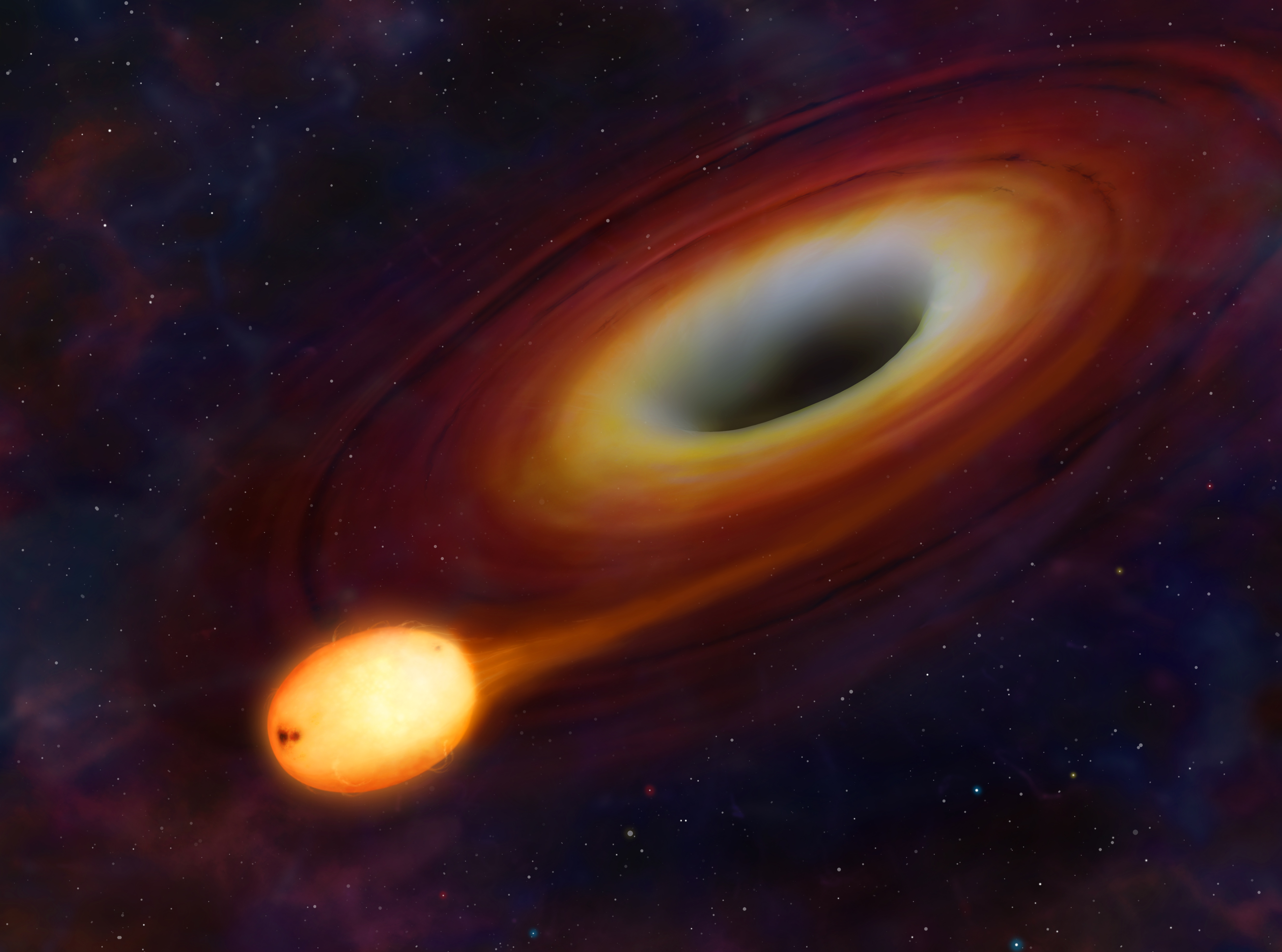
Пример 3. Цвет фона
<!DOCTYPE HTML PUBLIC "-//W3C//DTD HTML 4.01 Transitional//EN" "http://www.w3.org/TR/html4/loose.dtd"> <html> <head> <meta http-equiv="Content-Type" content="text/html; charset=utf-8"> <title>Фоновый цвет</title> <style type="text/css"> BODY { margin: 0; /* Убираем отступы в браузере */ } #toplayer { background: #66a240; /* Цвет фона */ height: 100px; /* Высота слоя */ font-family: Verdana, sans-serif; /* Гарнитура шрифта */ font-size: 32px; /* Размер шрифта */ font-weight: bold; /* Жирное начертание */ color: white; /* Белый цвет текста */ } </style> </head> <body> <div> <img src="images/logo2.png" alt="Логотип сайта" align="middle"> Выставка цветов </div> </body> </html>
В данном примере устанавливаем параметры блока — его высоту и цвет, а
также характеристики текста заголовка. Полученный результат продемонстрирован
на рис.
Рис. 5. Совмещение цвета фона и рисунка
Фоновый рисунок большой ширины
Предыдущий способ, хотя и применяется достаточно часто и дает вполне подходящий результат, все же не устанавливает один рисунок на всю ширину макета. Для достижения этой цели применяют следующий алгоритм. Вначале подготавливается изображение достаточно большой ширины (от 1000–1200 пикселов), после чего оно ставится как фоновый рисунок для определенного слоя.
Большая ширина рисунка обеспечивает просмотр фактически при любом разрешении
монитора, кроме, разве что, самого фантастического и редко используемого. Если
такой рисунок просто добавить через тег <img>,
то однозначно получим горизонтальную полосу прокрутки и расползающийся по всем
швам макет страницы. Использование изображения как фона и обеспечивает отсутствие
ненужной полосы прокрутки. При этом картинка будет занимать всю ширину макета,
но ее часть будет скрыта от глаз пользователя, и появляться только при увеличении
окна браузера.
Рис. 6. Фоновый рисунок в окне браузера
Применяется опять же свойство background, в качестве его значения задается путь к фоновой картинке и ее параметры. Так, значение right top говорит, что правый край изображения будет фиксироваться, а при изменении ширины окна браузера станет появляться левая невидимая часть картинки. Если это значение убрать, то по умолчанию будет фиксироваться левый край (пример 4).
Пример 4. Рисунок на всю ширину страницы
<!DOCTYPE HTML PUBLIC "-//W3C//DTD HTML 4.01//EN" "http://www.w3.org/TR/html4/strict.dtd">
<html>
<head>
<meta http-equiv="Content-Type" content="text/html; charset=utf-8">
<title>Фоновое изображение</title>
<style type="text/css">
BODY {
margin: 0; /* Убираем отступы в браузере */
}
#toplayer {
background: url(images/popart.
png) no-repeat; /* Параметры фона */
height: 200px; /* Высота слоя */
}
</style>
</head>
<body>
<div></div>
</body>
</html>При использовании фонового рисунка следует учитывать свойственные этому методу ограничения. А именно:
- рисунок должен быть таким, чтобы при обрезании части изображения он не терял свою информативность;
- большая ширина предполагает и большой объем графического файла, который следует ограничить за счет уменьшения числа цветов, снижения качества картинки или другими параметрами.
Резюме
Способ добавления изображения на всю ширину макета веб-страницы зависит от
применяемого метода верстки. Если используется макет фиксированной ширины, то
общая его ширина известна заранее и рисунок по горизонтали следует ограничить
этой величиной. Когда мы имеем дело с «резиновым» макетом, то в этом случае
активную роль играют фоновые рисунки. Они повторяются по горизонтали таким образом,
что получается слитная единая картинка. Также применяются широкие фоновые изображения,
которые не приводят к появлению горизонтальной полосы прокрутки, но при этом
занимают всю отведенную им ширину, независимо от размера окна браузера.
Также применяются широкие фоновые изображения,
которые не приводят к появлению горизонтальной полосы прокрутки, но при этом
занимают всю отведенную им ширину, независимо от размера окна браузера.
Как сделать несколько шагов назад в фотошопе
Как в фотошопе отменить действие
Приветствую вас, дорогие посетители!
Сегодня я расскажу о том, как в фотошопе отменить ваше последнее действие. У всех наверняка были такие ситуации, что вы случайно сделали не то, что хотели, например — нарисовали кистью лишнее, добавили объект или случайно стерли изображение. Что делать в таких случаях?
Если коротко:
Отменить действие — CTRL+Z
Отменить несколько действий — ALT+CTRL+Z
Шаг вперед — SHIFT+CTRL+Z
Слава богу, фотошоп как и другие программы позаботился о такой ситуации и вы можете сделать шаг назад или даже несколько шагов.
Как отменить действие?
Чтобы отменить действие в фотошопе, достаточно нажать CTRL+Z на клавиатуре.
Или зайти в меню Редактирование — Отменить (Причем будет написано какой действие в фотошопе последнее вы совершили)
Как вернуться на несколько шагов назад?
Другими словами отменить несколько последних действий — ALT+CTRL+Z
Нажимайте эту комбинацию клавиш пока не дойдете до нужного шага.
Меню Редактирование — Шаг назад
Как сделать шаг вперед
Если вы отменили слишком много действий и хотели бы сделать шаг вперед, то нажмите SHIFT+CTRL+Z
История действий в фотошопе
Есть еще замечательная функция История в фотошопе.
В этом окне вы можете просмотреть списком последние действия которые вы совершили в фотошопе и кликнуть на любое из них, тем самым вернуться на тот этап работы на котором было совершено это действие.
Чтобы зайти в Историю достаточно зайти в меню Окно — История
И вы получите историю действий, которая выглядит так:
По умолчанию здесь показывается 17 последних действий, но вы можете настроить фотошоп и установить нужное вам количество последних действий чтобы программа их запоминала.
Однако нужно помнить, что эта функцию серьезно расходует память компьютера и устанавливать на данный параметр слишком большое значение не нужно.
Настройка Истории находится в меню Редактирование — Настройки — Производительность
Спасибо за внимание, надеюсь эта заметка помогла вам!
Автор — Pixelbox.ru
уроков по Photoshop | Узнайте, как использовать Photoshop
Изучите основы или отточите свои навыки с помощью учебных пособий, призванных вдохновлять.
Сортировать по:Новичок Опытный
Курс «Начало работы в Photoshop»
Советы и рекомендации по использованию Photoshop на iPad
Курс редактирования фотографий для начинающих
Курс для начинающих
Курс маскировки для начинающих
Начальный курс фотомонтажа
Курс удаления предметов с фотографии
Проекты для опытных пользователей
Редактирование фотографий для опытных пользователей
Дизайн для опытных пользователей
Бесплатные обучающие программы от CreativeLive
обучающих программ YouTube от наших партнеров
Проекты для начинающих в Photoshop на iPad
Дополнительные уроки фотографии
.
основ Photoshop для начинающих | Уроки Adobe Photoshop
Добро пожаловать в учебные пособия по началу работы с Photoshop, которые научат вас основным инструментам и техникам Adobe Photoshop. Этот учебник знакомит вас с рабочей областью Photoshop и показывает, как открывать и сохранять изображения, увеличивать и уменьшать масштаб и исправлять ошибки.
Открывайте изображения и создавайте новые изображения.
Первое, что вы сделаете в Photoshop, — это либо откроете файл, либо создадите новый файл.Итак, давайте рассмотрим, как это сделать. При запуске последней версии Photoshop вы можете увидеть начальный экран, который выглядит примерно так. Если вы хотите открыть существующее изображение, вы можете перейти к кнопке Открыть … на начальном экране и щелкнуть, или если вы хотите создать новое изображение с нуля, вы можете использовать кнопку Создать … в начале экран. Но есть другой способ получить эти же команды из любого места в Photoshop. Поэтому, даже если ваш начальный экран не отображается, вы всегда можете перейти в меню «Файл» в верхней части Photoshop и выбрать «Создать». .. или Открыть … оттуда. Давайте продолжим и выберем «Открыть …» в меню «Файл», чтобы открыть некоторые существующие файлы изображений в Photoshop. Это запустит ваш Mac Finder или проводник Windows, где вы перейдете по файловой системе к файлу изображения и выберите его. Вы можете выбрать один из практических файлов, поставляемых с этим руководством, как это делаю я, или вы можете выбрать собственное изображение. Если вы хотите открыть более одного изображения одновременно, удерживайте клавишу Command на Mac или клавишу Ctrl в Windows и выберите другой файл изображения.Затем нажмите кнопку «Открыть». Оба выбранных изображения открываются в рабочей области редактирования Photoshop, которая называется окном документа. Вверху окна документа есть вкладка для каждого Open_Image. И вкладка сообщает вам название изображения. Если вы хотите увидеть другой Open_Image, просто щелкните его вкладку. Вот как открывать существующие изображения. Оставим их открытыми и поговорим о том, как создать новый образ с нуля.
.. или Открыть … оттуда. Давайте продолжим и выберем «Открыть …» в меню «Файл», чтобы открыть некоторые существующие файлы изображений в Photoshop. Это запустит ваш Mac Finder или проводник Windows, где вы перейдете по файловой системе к файлу изображения и выберите его. Вы можете выбрать один из практических файлов, поставляемых с этим руководством, как это делаю я, или вы можете выбрать собственное изображение. Если вы хотите открыть более одного изображения одновременно, удерживайте клавишу Command на Mac или клавишу Ctrl в Windows и выберите другой файл изображения.Затем нажмите кнопку «Открыть». Оба выбранных изображения открываются в рабочей области редактирования Photoshop, которая называется окном документа. Вверху окна документа есть вкладка для каждого Open_Image. И вкладка сообщает вам название изображения. Если вы хотите увидеть другой Open_Image, просто щелкните его вкладку. Вот как открывать существующие изображения. Оставим их открытыми и поговорим о том, как создать новый образ с нуля. Вы можете сделать это, когда вам нужен пустой холст для рисования или на котором вы хотите разместить несколько изображений.Итак, на этот раз в меню «Файл» выберите «Создать …». Это откроет окно «Новый документ». Photoshop поставляется с множеством наборов пустых документов, с которых вы можете начать. Чтобы найти тот, который вам подходит, сначала выберите категорию документов в верхней части окна. Фото, печать, искусство и иллюстрации или одно из этих других. Я собираюсь выбрать Фото. Затем выберите один из предустановленных размеров в этом разделе под названием «Наборы пустых документов». Если вы не видите тот, который вам нравится, здесь есть возможность просмотреть другие предустановки: Просмотреть все предустановки.Я собираюсь выбрать этот пресет, Пейзаж, 4 x 6. Справа все детали были настроены для меня, включая ширину и высоту. Если вы решите, что это не совсем тот размер, который вам нужен, вы можете ввести другой размер в поля Ширина или Высота. Любые другие настройки справа также могут быть изменены.
Вы можете сделать это, когда вам нужен пустой холст для рисования или на котором вы хотите разместить несколько изображений.Итак, на этот раз в меню «Файл» выберите «Создать …». Это откроет окно «Новый документ». Photoshop поставляется с множеством наборов пустых документов, с которых вы можете начать. Чтобы найти тот, который вам подходит, сначала выберите категорию документов в верхней части окна. Фото, печать, искусство и иллюстрации или одно из этих других. Я собираюсь выбрать Фото. Затем выберите один из предустановленных размеров в этом разделе под названием «Наборы пустых документов». Если вы не видите тот, который вам нравится, здесь есть возможность просмотреть другие предустановки: Просмотреть все предустановки.Я собираюсь выбрать этот пресет, Пейзаж, 4 x 6. Справа все детали были настроены для меня, включая ширину и высоту. Если вы решите, что это не совсем тот размер, который вам нужен, вы можете ввести другой размер в поля Ширина или Высота. Любые другие настройки справа также могут быть изменены. Но придерживаясь предустановок, вы избавляетесь от необходимости выяснять технические детали вначале. И эти настройки могут быть изменены позже в Photoshop, если вам нужно.Итак, чтобы завершить создание нового документа, нажмите кнопку «Создать», и в Photoshop откроется новый пустой документ, готовый для добавления фотографии, текста или, возможно, формы. Все, как вы научитесь делать, продолжая изучать эту серию руководств.
Но придерживаясь предустановок, вы избавляетесь от необходимости выяснять технические детали вначале. И эти настройки могут быть изменены позже в Photoshop, если вам нужно.Итак, чтобы завершить создание нового документа, нажмите кнопку «Создать», и в Photoshop откроется новый пустой документ, готовый для добавления фотографии, текста или, возможно, формы. Все, как вы научитесь делать, продолжая изучать эту серию руководств.
Что вы узнали: открывать и создавать изображения
- В строке меню выберите Файл> Открыть , чтобы открыть существующие изображения.
- В строке меню выберите Файл> Новый , чтобы создать новый образ с нуля.Выберите набор настроек документа. Вы можете настроить предустановку, введя свои собственные значения, например ширину и высоту.
Давайте посмотрим, как устроен Photoshop, чтобы помочь вам освоиться в рабочем пространстве. Чтобы следовать этому руководству, вы можете открыть любое изображение. Первый элемент интерфейса, с которым нужно ознакомиться, — это окно документа, которое находится прямо здесь, в центре экрана. Здесь вы будете работать со своими изображениями. Справа от окна документа находятся панели с различными элементами управления редактированием изображений.Панелей больше, чем только те, которые вы видите в этом столбце панелей. Некоторые панели скрыты за другими. Например, здесь у нас есть группа панелей, состоящая из панели «Цвет» и панели «Образцы». Если я хочу увидеть панель «Образцы», я могу просто щелкнуть ее вкладку, и она будет перемещена вперед, чтобы я мог ее использовать. Я выберу синий образец здесь, на панели «Образцы», и этот цвет будет применяться, когда я использую другие цветовые функции, такие как инструмент «Кисть». Есть некоторые панели, которые не открываются в Photoshop.Чтобы открыть одну из этих панелей, перейдите в меню «Окно» и выберите из этого списка алфавитных панелей панель, на которой нет галочки. Например, я выберу панель «Гистограмма».
Первый элемент интерфейса, с которым нужно ознакомиться, — это окно документа, которое находится прямо здесь, в центре экрана. Здесь вы будете работать со своими изображениями. Справа от окна документа находятся панели с различными элементами управления редактированием изображений.Панелей больше, чем только те, которые вы видите в этом столбце панелей. Некоторые панели скрыты за другими. Например, здесь у нас есть группа панелей, состоящая из панели «Цвет» и панели «Образцы». Если я хочу увидеть панель «Образцы», я могу просто щелкнуть ее вкладку, и она будет перемещена вперед, чтобы я мог ее использовать. Я выберу синий образец здесь, на панели «Образцы», и этот цвет будет применяться, когда я использую другие цветовые функции, такие как инструмент «Кисть». Есть некоторые панели, которые не открываются в Photoshop.Чтобы открыть одну из этих панелей, перейдите в меню «Окно» и выберите из этого списка алфавитных панелей панель, на которой нет галочки. Например, я выберу панель «Гистограмма». Это открывает панель гистограммы. И после того, как я закончу использовать его, например, для оценки тонов на фотографии, я могу закрыть его, щелкнув здесь двунаправленную стрелку. Еще один важный элемент интерфейса — панель «Инструменты», которая расположена слева от окна документа. Вот эта длинная вертикальная полоса.Если вы не знаете, что такое инструмент, вы можете просто навести курсор на его значок. И через мгновение вы увидите название инструмента во всплывающей подсказке. Чтобы выбрать инструмент, просто щелкните его. Инструментов больше, чем вы видите на панели инструментов. Вы можете щелкнуть и удерживать любой инструмент, например, инструмент «Горизонтальный текст», у которого есть маленький треугольник в правом нижнем углу. И вы увидите всплывающее меню связанных инструментов. Итак, если я хочу добавить текст не в горизонтальной ориентации, а в вертикальной ориентации, я могу просто перейти к инструменту «Вертикальный текст» в этом всплывающем меню и выбрать его оттуда.Каждый инструмент имеет ряд элементов управления, называемых параметрами.
Это открывает панель гистограммы. И после того, как я закончу использовать его, например, для оценки тонов на фотографии, я могу закрыть его, щелкнув здесь двунаправленную стрелку. Еще один важный элемент интерфейса — панель «Инструменты», которая расположена слева от окна документа. Вот эта длинная вертикальная полоса.Если вы не знаете, что такое инструмент, вы можете просто навести курсор на его значок. И через мгновение вы увидите название инструмента во всплывающей подсказке. Чтобы выбрать инструмент, просто щелкните его. Инструментов больше, чем вы видите на панели инструментов. Вы можете щелкнуть и удерживать любой инструмент, например, инструмент «Горизонтальный текст», у которого есть маленький треугольник в правом нижнем углу. И вы увидите всплывающее меню связанных инструментов. Итак, если я хочу добавить текст не в горизонтальной ориентации, а в вертикальной ориентации, я могу просто перейти к инструменту «Вертикальный текст» в этом всплывающем меню и выбрать его оттуда.Каждый инструмент имеет ряд элементов управления, называемых параметрами. И они находятся в следующем главном элементе интерфейса, горизонтальной панели параметров, здесь, в верхней части экрана. Важная особенность панели параметров заключается в том, что она меняется в зависимости от того, какой инструмент выбран. Итак, поскольку у меня выбран инструмент «Вертикальный текст», я вижу параметры для текста, такие как это меню «Размер шрифта». Но следите за панелью параметров, пока я выбираю другой инструмент. Я, например, нажму на инструмент «Кисть». И теперь параметры изменились, чтобы предложить непрозрачность кисти, поток кисти и многое другое.Давайте продолжим и применим вариант. Одна из вещей, которые вы часто хотите сделать, когда у вас выбран инструмент «Кисть», — это изменить размер кончика кисти. И вы можете сделать это, используя опцию Brush Picker, которая является первой опцией здесь слева от этой панели опций. Я нажму на этот параметр, чтобы открыть средство выбора кисти, а затем я могу переместить ползунок размера в средстве выбора кисти вправо, чтобы увеличить размер кончика кисти, или влево, чтобы уменьшить его.
И они находятся в следующем главном элементе интерфейса, горизонтальной панели параметров, здесь, в верхней части экрана. Важная особенность панели параметров заключается в том, что она меняется в зависимости от того, какой инструмент выбран. Итак, поскольку у меня выбран инструмент «Вертикальный текст», я вижу параметры для текста, такие как это меню «Размер шрифта». Но следите за панелью параметров, пока я выбираю другой инструмент. Я, например, нажму на инструмент «Кисть». И теперь параметры изменились, чтобы предложить непрозрачность кисти, поток кисти и многое другое.Давайте продолжим и применим вариант. Одна из вещей, которые вы часто хотите сделать, когда у вас выбран инструмент «Кисть», — это изменить размер кончика кисти. И вы можете сделать это, используя опцию Brush Picker, которая является первой опцией здесь слева от этой панели опций. Я нажму на этот параметр, чтобы открыть средство выбора кисти, а затем я могу переместить ползунок размера в средстве выбора кисти вправо, чтобы увеличить размер кончика кисти, или влево, чтобы уменьшить его.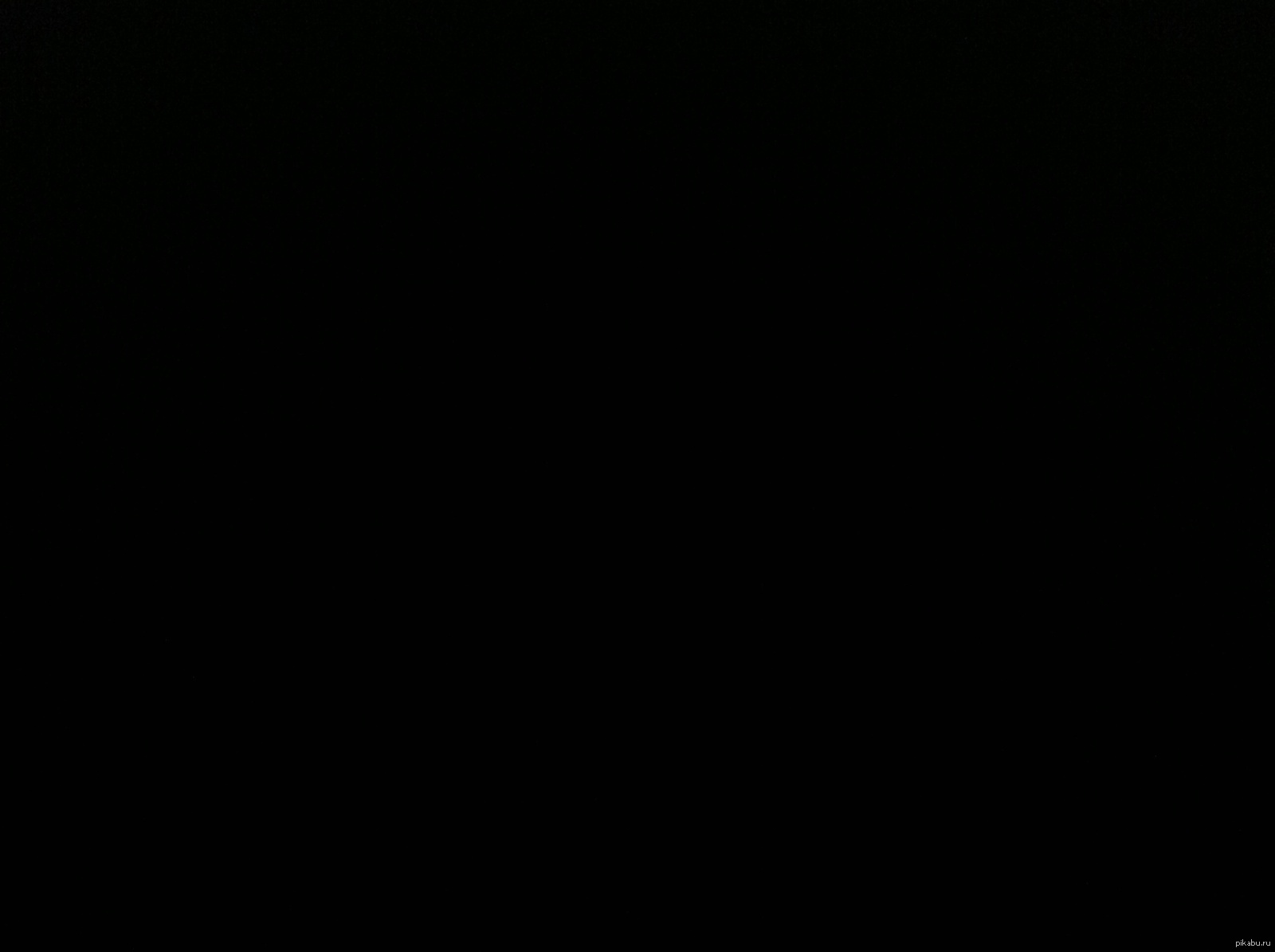 А затем я щелкну в пустой области, чтобы закрыть средство выбора кистей.Я перейду к изображению и нанесу немного краски. И, кстати, инструмент «Кисть» рисует синим цветом, потому что вы помните, что это цвет, который я выбрал на панели «Образцы» ранее в этом видео. Кстати, если я передумаю об этом мазке или о том, что я только что сделал в Photoshop, я могу отменить его, нажав обычное сочетание клавиш для отмены, которое является Command + Z на Mac или Ctrl + Z на ПК. . Последний важный элемент интерфейса — это строка меню в самом верху экрана. И здесь у вас есть несколько меню с множеством элементов управления.Например, если я хочу закрыть это изображение, я могу выбрать «Закрыть» в меню «Файл», и вы можете продолжить и закрыть изображение без сохранения, поскольку мы не внесли никаких постоянных изменений. Это был краткий обзор основных функций интерфейса Photoshop, которые вы будете использовать снова и снова, работая в Photoshop. Окно документа, панели, инструменты, параметры инструментов и строка меню.
А затем я щелкну в пустой области, чтобы закрыть средство выбора кистей.Я перейду к изображению и нанесу немного краски. И, кстати, инструмент «Кисть» рисует синим цветом, потому что вы помните, что это цвет, который я выбрал на панели «Образцы» ранее в этом видео. Кстати, если я передумаю об этом мазке или о том, что я только что сделал в Photoshop, я могу отменить его, нажав обычное сочетание клавиш для отмены, которое является Command + Z на Mac или Ctrl + Z на ПК. . Последний важный элемент интерфейса — это строка меню в самом верху экрана. И здесь у вас есть несколько меню с множеством элементов управления.Например, если я хочу закрыть это изображение, я могу выбрать «Закрыть» в меню «Файл», и вы можете продолжить и закрыть изображение без сохранения, поскольку мы не внесли никаких постоянных изменений. Это был краткий обзор основных функций интерфейса Photoshop, которые вы будете использовать снова и снова, работая в Photoshop. Окно документа, панели, инструменты, параметры инструментов и строка меню.
Что вы узнали: интерфейс
- Строка меню (в самом верху) показывает «Файл», «Правка», «Изображение» и другие меню, которые предоставляют доступ к различным командам, настройкам и панелям.
- Панель параметров (под строкой меню) отображает параметры для инструмента, с которым вы в настоящее время работаете.
- Панель инструментов (слева) содержит инструменты для редактирования изображений и создания иллюстраций. Подобные инструменты сгруппированы вместе. Вы можете получить доступ к связанным инструментам в группе, щелкнув и удерживая инструмент на панели. Панели
- (справа) включают «Цвет», «Слои», «Свойства» и другие панели, которые содержат различные элементы управления для работы с изображениями.Вы можете найти полный список панелей в меню «Окно».
- Окно документа (посередине) отображает файл, над которым вы сейчас работаете. Несколько открытых документов отображаются на вкладках в окне документа.
- Закрыть изображение: выберите File> Close .
Измените вид изображения.
Масштабирование и панорамирование — это способы навигации по изображению, которые вы часто будете использовать при работе с изображениями в Photoshop.Чтобы попрактиковаться в работе с элементами управления масштабированием и панорамированием, откройте это изображение из учебных файлов или откройте собственное большое изображение. Масштабирование означает изменение увеличения изображения, как если бы вы смотрели на небо в телескоп. Вы можете увеличить масштаб, чтобы лучше рассмотреть часть изображения, или можете уменьшить масштаб, чтобы увидеть больше изображения на экране. Самый простой способ масштабирования — выбрать инструмент «Масштаб» в нижней части панели «Инструменты». Затем перейдите на панель параметров для инструмента «Масштаб», где вы найдете значок плюса для увеличения и значок «минус» для уменьшения.Начнем с активированного значка плюса, который установлен по умолчанию. Затем, чтобы увеличить масштаб, перейдите к изображению и щелкните. И каждый раз, когда вы щелкаете, вы увеличиваете масштаб еще немного. Чтобы снова уменьшить масштаб, чтобы снова увидеть больше изображения, вернитесь на панель параметров и на этот раз выберите значок «минус», а затем щелкните несколько раз на изображении, чтобы уменьшить его. Если вы хотите снова увеличить масштаб, вам нужно вернуться на панель параметров, щелкнуть значок плюса и щелкнуть изображение, чтобы снова увеличить масштаб. Теперь вы можете устать подниматься на панель параметров каждый раз, когда хотите переключаться между увеличением и уменьшением масштаба.Итак, вот ярлык, который вам поможет. Когда опция увеличения активна, как сейчас, вы можете переключиться на уменьшение, удерживая клавишу Option на клавиатуре, если вы на Mac, или клавишу ALT в Windows. Удерживая эту клавишу, щелкните изображение. И это автоматически вернет вас к уменьшению масштаба. Затем уберите палец с клавиши Option или ALT, и вы снова переключитесь на увеличение масштаба. Таким образом, вы можете щелкнуть изображение, чтобы снова увеличить масштаб. Инструмент «Масштаб» имеет несколько параметров на панели параметров, которые можно использовать для быстрого перехода к часто используемым уровням масштабирования.Параметр «По размеру экрана» здесь, на панели параметров, пригодится, когда вы увеличиваете изображение таким образом и хотите вернуться к просмотру всего изображения. Просто выберите опцию «По размеру экрана», и все изображение полностью поместится в окне документа. Еще один полезный вариант — это 100% вариант. Нажав на нее, вы увеличите масштаб до 100% изображения, что является лучшим способом просмотра изображения, когда вы проверяете его резкость. Теперь я работаю на маленьком экране, и это изображение довольно большое, поэтому, когда я увеличиваю масштаб до 100%, я не могу видеть все изображение на моем экране.Хотя вы можете не испытать то же самое, если работаете на большом мониторе. Итак, если я хочу увидеть другую часть этого изображения на этом уровне масштабирования, мне нужно будет переместить изображение в окне моего документа. Это называется панорамированием. И это делается с помощью другого инструмента, инструмента «Рука». Итак, я собираюсь вернуться к панели «Инструменты» и выбрать там инструмент «Рука», который находится прямо над инструментом «Масштаб». Затем я перейду к изображению и замечаю, что мой курсор теперь изменился на значок руки.Я щелкаю, перетаскиваю и перемещаю изображение в окне документа в место, которое хочу видеть, а затем отпускаю мышь. Когда я закончу здесь проверку резкости и хочу вернуться к просмотру всего изображения на экране, я перейду на панель параметров инструмента «Рука» и там увижу ту же опцию «Fit Screen», что и имел для инструмента Zoom. Итак, я могу просто щелкнуть «По размеру экрана» на панели параметров инструмента «Рука», и это вернет меня к просмотру всего изображения в окне документа. Позвольте мне показать вам еще один способ увеличения.Вместо щелчка вы можете выполнять непрерывное масштабирование, удерживая указатель мыши на изображении. Я вернусь и возьму инструмент «Масштаб» на панели «Инструменты». А затем я собираюсь щелкнуть и удерживать изображение. И изображение постоянно увеличивается. Если вы так сильно увеличите масштаб, вы увидите пиксели, которые являются строительными блоками изображения в Photoshop. Кстати, размер этих пикселей может повлиять на качество изображения отпечатка, поэтому разрешение изображения является важной темой, особенно для печати.Об этом мы поговорим больше, когда рассмотрим изменение размера изображения позже в этой серии. Я собираюсь подойти к панели параметров и нажать «По размеру экрана», чтобы снова увидеть все изображение на экране. Еще одна вещь, допустим, вы работаете с другим инструментом, может быть, с инструментом «Кисть», и вы рисуете на небольшой площади, и вы не хотите переключаться с инструмента «Кисть» на инструмент «Масштаб» только для увеличения . Что ж, есть ярлык, который вы можете использовать вместо инструмента масштабирования. И это удерживать клавишу Command на Mac или клавишу Ctrl на ПК, когда вы нажимаете клавишу «плюс» на клавиатуре.И каждый раз, когда вы это делаете, вы увеличиваете масштаб. Если вы хотите уменьшить масштаб, удерживайте клавишу Command на Mac или клавишу Ctrl на ПК и нажмите клавишу «минус» на клавиатуре. И это снова уменьшит масштаб. Итак, это введение в масштабирование и панорамирование, которое, я надеюсь, поможет вам ориентироваться в изображениях, когда вы работаете с ними в Photoshop. Чтобы завершить этот урок, вы можете закрыть это изображение без сохранения.
Что вы узнали: увеличивать, уменьшать и панорамировать
- Инструмент масштабирования находится на панели «Инструменты».На панели параметров измените масштаб с «Увеличить» на «Уменьшить».
- Инструмент «Рука » , также расположенный на панели «Инструменты», позволяет панорамировать большое или увеличенное изображение.
Отмените один или несколько шагов и используйте панель «История».
Photoshop дает вам большую гибкость для внесения изменений. В этом видео мы узнаем, как отменить, повторить и вернуться во времени во время редактирования.Вы можете следить за этим файлом из файлов практики для этого руководства или из своего собственного изображения. Начнем с рисования мазков на этом изображении. Выберите инструмент «Кисть» на панели «Инструменты», затем перейдите на панель «Образцы» и щелкните там цвет. Вы можете использовать любой цвет, который вам нравится. Переместитесь в изображение и сделайте мазок кистью. Кстати, если у вас недостаточно большой кончик кисти, перейдите на панель параметров инструмента «Кисть», нажмите «Палитра кистей» и установите там размер. Я отключу этот выбор, чтобы закрыть его.Сделаем еще пару штрихов. Снова перейдите на панель Swatches, выберите другой цвет и обводку. И давайте сделаем это еще раз. Итак, предположим, что вы хотите избавиться от последнего действия, которое вы сделали в Photoshop, в данном случае от розовой обводки. Быстрый способ сделать это — использовать сочетание клавиш Command + Z на Mac или Ctrl + Z в Windows. Что я сделаю сейчас. И розовый штрих уходит. Я могу вернуть его, снова нажав Ctrl + Z или Ctrl + Z. Таким образом, это сочетание клавиш является переключателем для отмены и повторения последнего выполненного вами действия.Если вы предпочитаете использовать команду меню, а не ярлык, вы можете перейти в меню «Правка», где вы можете выбрать инструмент «Отменить кисть», а Photoshop даже скажет вам, какое действие вы собираетесь отменить. Затем выберите Edit и Redo Brush Tool. Что делать, если вы хотите отменить не один шаг? В этом случае перейдите в меню «Правка» и на этот раз выберите «Шаг назад». И по умолчанию вы можете сделать это до 50 раз. И каждый раз, когда вы отступаете на одно действие, на один шаг во времени. Точно так же вы можете делать шаг вперед, шаг за шагом.Редактировать, шаг вперед. Редактировать, шаг вперед. Редактировать, шаг вперед. В Photoshop есть еще один способ шагать сквозь время. И это с помощью панели истории. Панель истории расположена здесь, в этом свернутом столбце панелей. Если вы его не видите, перейдите в меню «Окно» и выберите «История». Я собираюсь развернуть эту панель, спустившись к ее нижней панели, пока не увижу двунаправленную стрелку, а затем потащу вниз. Итак, на этой панели мы видим отдельную полосу для каждого действия, которое я только что предпринял для этого изображения.Откройте, а затем три мазка с помощью Brush Tool. Следите за панно, пока я делаю еще один штрих. Мой четвертый удар тоже был записан на панели истории. Теперь давайте воспользуемся другим инструментом, чтобы посмотреть, как это записывается. Перейдите на панель «Инструменты» и на этот раз выберите инструмент «Осветление», который используется для облегчения освещения. Инструмент Dodge также имеет кончик кисти, как и инструмент кисти. Чтобы увеличить подсказку инструмента Dodge, перейдите на панель параметров этого инструмента, и там у вас есть ползунок размера, который вы можете перетащить.Затем щелкните пустую область, чтобы закрыть средство выбора кистей. Теперь перейдем к изображению и проведем пару раз по листу. Каждый раз, когда я отпускаю мышь, а затем снова перетаскиваю, другое состояние инструмента Dodge записывается здесь, на панели History. Прелесть наличия этих состояний на панели «История» в том, что вы можете вернуться через них, одно за другим, вот так. Или вы можете перейти к определенному состоянию, например так. И каждый раз, когда вы это делаете, все на изображении меняется в соответствии с тем, как оно выглядело в этом состоянии в тот момент времени.Вы также можете сделать шаг вперед или вперед во времени на панели «История», вот так. О панели «История» следует помнить две вещи: если вы все-таки вернетесь в предыдущее состояние, — давайте вернемся сюда — а затем вы сделаете что-то еще, скажем, я уклоняюсь от этой области изображения. Следите за панелью истории, и вы увидите, что все после состояния, в которое я вернулся, исчезает. Это как если бы ты вернулся к развилке дорог и выбрал другой путь. Все на первой дороге за развилкой исчезает.И второе, что нужно иметь в виду, это то, что когда вы закрываете изображение, независимо от того, сохраняете ли вы его, ваша история исчезает. И в следующий раз, когда вы откроете изображение, панель «История» исчезнет, и мы начнем снова с новой историей. Теперь, если панель «История» вам не по душе, вы можете полагаться на простые команды в меню «Правка». Отмена для одиночной отмены и шаг назад для многократной отмены. В любом случае у вас есть большая гибкость, чтобы исправить любые ошибки или попробовать новые подходы при редактировании изображения.
Что вы узнали: отменить
- Чтобы отменить последнее действие, выберите Правка> Отменить или нажмите Control + Z (Windows) или Command + Z (macOS).
- Чтобы повторить последнее действие, выберите Правка> Повторить или снова нажмите Control + Z (Windows) или Command + Z (macOS).
- Чтобы отменить несколько шагов, выберите Правка> Шаг назад несколько раз или выберите шаг на панели «История».
Сохранение — важный шаг в Photoshop. Итак, давайте посмотрим, как это сделать безопасно. Для начала откройте это изображение из файлов учебной практики. Теперь внесем изменения в этот файл. Давайте переместим эту маленькую вставку в другое место на изображении. Для этого перейдите на панель «Инструменты» и щелкните первый инструмент, инструмент «Перемещение». А затем перейдите к изображению, щелкните правой кнопкой мыши маленькую фотографию букета и перетащите ее в другое место на изображении. Я просто положу сюда. Вы можете положить его куда угодно.Кстати, если у вас это не сработало, возможно, вы не на правильном слое. Мы узнаем намного больше о выборе слоя позже в этой серии руководств. Но пока вы можете избежать этой проблемы, просто перейдя на панель Layers и убедившись, что у вас выделен небольшой слой с букетом. А затем попробуйте снова перетащить этот букет. Теперь, когда мы внесли изменения в изображение, давайте посмотрим, что произойдет, если мы воспользуемся командой «Сохранить», чтобы сохранить изображение с этим изменением. Я перейду в меню «Файл» и выберу «Сохранить».И произошло то, что Photoshop пошел дальше и сохранил и заменил последнюю версию этого изображения. В данном случае исходный файл, с которого мы начали. И это то, чего вы не часто хотите делать. Итак, позвольте мне показать вам более безопасный способ сохранения, который не сохраняется в последней версии. Давайте сделаем еще одно изменение, снова с выбранным инструментом «Перемещение», нажмите на эту маленькую фотографию букета и переместите ее в другое место на изображении. Я положу свой сюда, а ты можешь положить куда угодно. Поднимитесь в меню «Файл» и на этот раз не выбирайте «Сохранить», а выберите «Сохранить как»… Это открывает диалоговое окно «Сохранить как», в котором вы можете избежать сохранения последней версии файла, сделав что-то другое, например, изменив имя файла или выбрав другое место для сохранения файла. Кстати, если вы работаете в Windows, это диалоговое окно может выглядеть немного иначе. Он предлагает те же варианты, о которых мы поговорим, но они просто расположены немного по-другому. Итак, что я собираюсь сделать, чтобы избежать сохранения в последней версии этого изображения, это дать этой версии новое имя.Я перейду в поле «Сохранить как», это поле имени файла, если вы работаете в Windows. Я щелкну справа от имени перед расширением «.psd» и наберу «-v2» для версии 2. Теперь, если бы я спустился и нажал «Сохранить», хотя я Я пока не собираюсь этого делать, у меня останется 2 файла: последняя сохраненная версия файла и эта измененная версия. Это простой способ защитить вашу последнюю сохраненную версию, которая иногда является вашим оригиналом изображения. Прежде чем мы нажмем «Сохранить», давайте взглянем на еще одну важную вещь в этом диалоговом окне «Сохранить как».Здесь на Mac это меню «Формат», в Windows оно называется меню «Сохранить как». Рекомендуется сохранять файлы в собственном формате Photoshop, который дает им расширение «.psd», пока вы работаете с ними. Для этого выберите Photoshop в этом раскрывающемся меню, и если у вас есть слои в вашем файле, как это делаем мы, убедитесь, что флажок «Слои» установлен. Большим преимуществом сохранения в формате PSD является то, что он сохранит любые слои или другие редактируемые функции Photoshop, которые вы могли добавить к изображению.Чтобы вы могли вернуться и поработать с ними позже. Но вы не можете увидеть файл «.psd» в Интернете. И если вы поделитесь им с кем-то, у кого нет Photoshop, они могут не открыть файл «.psd», файл Photoshop. Итак, если вы хотите поделиться изображением, над которым вы работали в Photoshop, я предлагаю вам сохранить еще одну его копию в дополнение к «.psd» и сохранить эту копию в формате JPEG. Файл JPEG можно опубликовать в Интернете, он будет меньше по размеру, чтобы отправить по электронной почте, и он сохранит любые фотографии в изображении, чтобы они хорошо выглядели.Итак, давайте продолжим и сделаем это. Я собираюсь перейти в меню «Формат» и выбрать JPEG, а затем спуститься в нижний правый угол и нажать «Сохранить». Это вызывает это небольшое окно параметров JPEG. Я предлагаю вам просто оставить их по умолчанию и нажать ОК. Наконец, вот пара бонусных советов по экономии. Первое: часто сохраняйте. Не ждите, пока вы закончите, чтобы сохранить файл, над которым вы работаете. Во-вторых: экономьте раньше. Это особенно важно, если вы создали новый файл с нуля с помощью новой команды.Потому что до тех пор, пока вы не сохраните этот файл, он не будет постоянно сохранен в вашей системе и может быть утерян в случае сбоя вашего компьютера.
Что вы узнали: Как сохранить изображение
- Выберите Файл> Сохранить или Файл> Сохранить как .
- При сохранении в формате Photoshop (.psd) слои, текст и другие редактируемые свойства Photoshop сохранятся. Лучше всего сохранить изображение в формате PSD, пока вы еще работаете над ним.
- При сохранении в формате JPEG (.jpg) или PNG (.png) будет сохранен как стандартный файл изображения, который можно совместно использовать, открывать другими программами и размещать в Интернете. Когда вы закончите редактирование, сохраните копию в одном из этих форматов.
Что на самом деле можно делать с помощью Adobe Photoshop?
Вы слышали, как люди говорят об Adobe Photoshop, но, возможно, вам интересно, что на самом деле можно делать с Photoshop? В этой статье мы постараемся ответить на этот вопрос, перечислив, на что способен Photoshop.
Для начала поймите, что Photoshop — одно из самых мощных приложений для редактирования изображений на рынке.А когда дело доходит до работы с фотографиями, он почти ничего не может сделать.
Даже название «Photoshop» является синонимом фото-манипуляций, и с момента своего запуска более 25 лет назад в программе появилось множество новых функций.Некоторые из них мы обсудим ниже.
1.Редактировать фотографии с помощью Photoshop
Когда мы спрашиваем себя, для чего можно использовать Photoshop, важно отметить, что некоторые из его текущих инструментов изначально были запущены в других программах, таких как Adobe Illustrator.В последние годы Adobe превратила пакет Creative Cloud в сложную сеть перекрывающихся приложений.
Если у вас есть доступ к полной версии Creative Cloud, эти перекрывающиеся приложения имеют массу преимуществ.Однако одна из вещей, которые вы можете делать с помощью Photoshop, — это возможность редактировать фотографии.
С его помощью вы можете:
- Улучшайте цвета, увеличивайте контрастность или регулируйте резкость и размытость.
- Ретушируйте изображение, чтобы превратить его в макет журнального качества.
- Исправьте старые фотографии, чтобы они выглядели так, как будто они были напечатаны вчера.
- Обрежьте изображение как хотите.
- Объедините несколько фотографий в одно изображение.
По сути, если есть какой-либо мыслимый способ редактировать изображение, вы можете сделать это с помощью Photoshop. Определенно существует конкуренция в категории «лучший фоторедактор», но Photoshop по-прежнему является отраслевым стандартом.
Если вы хотите получить от программы максимальную отдачу, вот несколько советов по рабочему процессу Photoshop, которые помогут улучшить редактирование изображений.
2. Создание цифровой живописи с помощью Photoshop
Что умеет Photoshop, помимо редактирования фотографий? Что ж, в наши дни большинство картин, мультфильмов, обложек книг и других произведений искусства, которые вы видите в Интернете, создаются не с помощью кисти и холста.Я имею в виду, что это — это , но эта кисть и холст цифровые. Изображения, которые вы видите, были созданы на компьютере.
Photoshop — лишь одно из самых популярных приложений для создания цифрового искусства.
В то время как стили рисования могут варьировать гамму в зависимости от того, что рисуется, вы можете абсолютно подражать старой школе, нарисованной кистью в руке, с помощью Photoshop.
Используя программу в качестве надежного холста и планшет в качестве кисти, вы можете сразу же приступить к работе над своим новым шедевром.
Используя кисти или слои для смешивания, вы также можете комбинировать разные цвета для создания картины.Кроме того, вы можете применять к изображению эффекты цифровой кисти, от масляных текстур до угля и чернил.
Эти эффекты часто представлены в виде настраиваемых кистей, которые можно загрузить через Adobe или стороннего поставщика.Вы также можете создать свой собственный. А вот как установить кисти в Photoshop.
3.Используйте Photoshop для графического дизайна
Когда я был студентом, изучая дизайн — а мой бюджет был более ограниченным — я часто спрашивал себя: «Как я могу продвинуть эту программу дальше?»
Мне нужно было создать иллюстрации и графические плакаты , но я надеялся сократить время, необходимое для изучения нескольких программ.Я также не хотел покупать сразу несколько приложений.
К счастью, многие инструменты Adobe для дизайна также были включены в Photoshop.Например, инструмент «Перо» — это основная функция Adobe Illustrator. Теперь это основной продукт почти во всех приложениях Adobe.
Хотя Photoshop не является основным приложением для графического дизайна, оно по-прежнему очень компетентно и предлагает большую гибкость.Если вы хотите опробовать некоторые распространенные инструменты Photoshop, прежде чем переходить к Illustrator, Photoshop — отличное место для начала.
Это также хорошая программа, если вы занимаетесь графическим дизайном только от случая к случаю, а не круглый год.
3. Используйте Photoshop для веб-дизайна
Как и графический дизайн, веб-дизайн не является основным направлением Photoshop.Существуют другие программы Adobe, которые лучше подходят для этого, но Photoshop может быть полезным инструментом при создании макета для внешнего интерфейса вашего веб-сайта или приложения. Это сделано для того, чтобы вы могли увидеть, как может выглядеть дизайн.
Кодирование веб-сайта очень важно, но вам также нужно время, чтобы спланировать визуальные эффекты.Если вы этого не сделаете, это может привести к дополнительным изменениям в последнюю минуту, когда вы все соберете.
5.Создание гифок в Photoshop
GIF-файлы являются основой социальных сетей, и знание того, как создавать GIF-файлы, рассматривается не только как классная вещь, но и как умный навык, которому нужно научиться.
Я помню, как впервые научился делать гифки.Из-за азарта я попытался создать как можно больше GIF-файлов, и я прошел через этот лихорадочный период, когда я выложил много таких GIF-файлов в Интернете.
Хотя я лично использовал GIF-файлы для демонстрации моих работ «в процессе», вы можете использовать Photoshop для множества различных целей создания GIF, от мемов до коротких видеороликов.
6. Используйте фотографии для редактирования видео
Наконец, полностью возможно редактировать видео в Photoshop.Вы не собираетесь снимать голливудский блокбастер или даже короткометражку, но для редактирования небольших клипов это может быть действительно удобно.
Самое лучшее в редактировании видео в программе — это то, что вы можете использовать корректирующие слои так же, как если бы вы редактировали фотографию.Если вы знаете, как редактировать фотографии, но не знаете, как использовать такие приложения, как Adobe Premiere Pro или After Effects, Photoshop может быть отличной альтернативой. Все инструменты, с которыми вы уже знакомы, уже есть.
Что можно делать с Photoshop?
Adobe Photoshop — потрясающее приложение с потрясающим набором инструментов.Хотя изначально он предназначался для редактирования фотографий, теперь он может делать гораздо больше. Мы надеемся, что эта статья познакомила вас со всем, на что способен Photoshop.
Теперь, когда вы знаете все о Photoshop, возможно, вы хотите увидеть, как он сравнивается с GIMP, его бесплатной альтернативой с открытым исходным кодом.Итак, вот что умеет Photoshop, чего нет у GIMP.
9 лучших веб-сайтов для игроков Nintendo
Об авторе Шианн Эдельмайер (138 опубликованных статей)Шианн имеет степень бакалавра дизайна и имеет опыт работы в подкастинге.Сейчас она работает старшим писателем и 2D-иллюстратором. Она освещает творческие технологии, развлечения и производительность для MakeUseOf.
Ещё от Shianne EdelmayerПодпишитесь на нашу рассылку новостей
Подпишитесь на нашу рассылку, чтобы получать технические советы, обзоры, бесплатные электронные книги и эксклюзивные предложения!
Еще один шаг…!
Подтвердите свой адрес электронной почты в только что отправленном вам электронном письме.
.Как изменить размер слоя в Photoshop
Слои — это строительные блоки Adobe Photoshop, позволяющие создавать очень сложные изображения, располагая отдельные части по одному. Аналогичным образом, изучение того, как изменять размер слоя в Photoshop , может помочь вам улучшить изображение именно так, как вам нравится. Каждый слой можно настраивать до идеального размера, формы и положения в общей композиции. Ниже мы изложили основные шаги для , как изменить размер слоя в Photoshop , и это займет всего несколько секунд.
Нужны изображения для вашего проекта? В этом вам может помочь впечатляющая коллекция Shutterstock, состоящая из более чем 70 миллионов изображений! Посмотрите, что может предложить наша библиотека.
Создание новых слоев
Чтобы помочь вам понять процесс, мы предполагаем, что у вас еще нет изображения со слоями (если есть, переходите к следующему разделу). Создавать слои с нуля легко. Сначала перейдите в главное меню «Файл» и нажмите «Создать», чтобы создать новый файл изображения. Появится диалоговое окно с вопросом, какие размеры вы хотите для нового файла.Если вы не уверены, просто введите ширину / высоту 600 пикселей и нажмите «ОК».
Теперь вы должны увидеть чистый холст, который будет служить вашим «фоном» для размещения других слоев. Чтобы добавить новый слой, найдите палитру «Слои» в правом нижнем углу экрана и убедитесь, что выбрана вкладка «Слои». В палитре «Слои» вы можете увидеть список ваших текущих слоев, указать, включены ли они, как они организованы и многое другое. Внизу этой палитры вы увидите ряд крошечных значков.Нажмите на страницу, похожую на загнутую, чтобы создать новый слой.
(Примечание: если ваш новый слой представляет собой фигуру, все, что вам нужно сделать, это нарисовать ее на фоне с помощью инструмента «Форма».)
Изменение размера слоя
Теперь, когда у вас есть с чем работать, легко измените размер слоя с помощью инструмента «Свободное преобразование». Чтобы включить этот инструмент, просто нажмите CTRL + T. Если ваш слой выбран, вы должны увидеть рамку вокруг него, а также точки привязки (они выглядят как крошечные квадраты).
Щелчок и перетаскивание одной из угловых точек привязки изменит размер слоя, но вам также необходимо удерживать Shift, если вы хотите, чтобы размеры оставались пропорциональными. Щелчок и перетаскивание узловых точек слева и справа от слоя изменяет его ширину, а верхние / нижние точки изменяют его высоту. Когда вы будете довольны тем, как выглядит слой, нажмите Enter, чтобы зафиксировать настройки. Затем вернитесь в меню «Файл» и нажмите «Сохранить», чтобы обновить файл изображения.
.учимся играть с пространством и цветовой гаммой Обои в маленькую комнату для ее увеличения
В дизайне интерьера маленькой комнаты обои играют важную роль. Небольшие квартиры в пятиэтажных домах времен СССР, которые принято называть хрущевками, не могут похвастаться большими габаритами комнат. Капитальные стены внутри квартиры не позволяют увеличивать квадратуру и для того, чтобы маленькие комнаты казались больше, лучше следовать некоторым проверенным советам. Правильно подобранные покрытия стен не только расширят помещение, но и создадут ему неповторимый запоминающийся образ.
Какой цвет обоев увеличивает комнату?
Цветом или сочетанием определенных цветов можно зрительно расширить маленькое пространство.
- При отделке потолка в белом цвете, маленькая комната будет казаться больше, если для стен использовать холодные цвета.
- Голубые, светло-серые стены добавят воздуха.
- Стены оттенков золота сделают комнату солнечной и светлой, но ее размера не увеличат.
- Черный и темно-синий цвет не подойдут для маленькой комнаты. Стены или потолок такого цвета сделают ее еще меньше.
Для светлой комнаты
Если комната светлая, стены могут быть насыщенных ярких цветов — синие, бирюзовые или зеленые. Лучше для маленьких комнат, даже светлых, не использовать обои темных оттенков.
На фото светлая детская с большим окном. Розово-голубые обои с растительными мотивами привнесли в маленькую комнату изысканность и уют.
Для темной комнаты
Чтобы темная маленькая комната казалась больше, потолок и стены должны быть максимально светлыми. Иногда лучшим дизайнерским приемом будет сделать их белыми. Тогда на их фоне мебель не будет казаться громоздкой и может быть темной.
Какой рисунок увеличивает комнату?
Фабрики по производству обоев каждый год предлагают все новые коллекции с разнообразными рисунками и фактурами. При помощи некоторых видов рисунков можно изменять визуальное впечатление от помещения.
- Однотонные обои с мелким цветочным рисунком придают даже маленькой комнате легкость и уют.
- Вертикальная полоска добавляет невысокому помещению недостающей высоты.
- Если рисунок на стене не контрастирует с фоном, а гармонирует с ним, то если даже рисунок крупный, это выигрышный фон для мебели и предметов декора.
На фото удачное применение обоев с мелким геометрическим узором для оформления коридора маленькой квартиры. Белый потолок уравновешивает пропорции помещения и разгружает насыщенность стен.
Идеи дизайна комнат расширяющих пространство
Существует несколько дизайнерских приемов, позволяющих визуально увеличить площадь небольшой комнаты. Один из таких приемов — это оклеить видовую стену комнаты фотообоями или 3д обоями. Появившиеся в последние годы качественные фотоизображения не уступают фрескам по производимому впечатлению, и выигрывают в цене и скорости выполнения. 3д стены могут изменить помещение маленького зала или студии до неузнаваемости.
Обои для маленькой гостиной
Гостиная — главная комната в доме и должна быть оформлена наиболее выразительно. Для украшения и для расширения пространства маленького зала можно использовать фотообои. Чаще всего стена, у которой стоит диван больше всего подходит для этой цели.
На фото стена маленькой гостиной эффектно оформлена винтажными фотообоями и изображением хищных животных, что добавляет интерьеру динамики и своеобразия.
На фото торцевая стена небольшого зала оформлена фотообоями, на которых очень привлекательно смотрятся изображения ярких фасадов домов. Такой дизайнерский прием не оставит равнодушным ни одного гостя.
На фото сочетание полоски и однотонных обоев не только придало строгости детской комнате для мальчика, но и внесло в маленькое помещение динамику и разнообразие.
На фото детская для маленькой принцессы. Стены поклеены обоями с птичками. Маленькая комната выглядит нежной, светлой и солнечной.
Маленький туалет – это характерная черта малогабаритных хрущевок. Обои в таких туалетах — это интересный дизайнерский прием, способный освежить помещение. В этих маленьких комнатах нет мебели и можно сделать стены яркими и выразительными.
На фото слева туалет с изысканными узорами на стенах. Комната приобрела стиль и выразительность и выиграла в визуальном впечатлении.
Визуально расширить маленькую ванную
Все более актуально становится применение обоев в ванных комнатах. От такого смелого решения эти маленькие помещения только выигрывают. Тут обои на стенах смотрятся как фрески или художественная роспись.
Когда хочется необычно оформить столовую, а места в маленькой квартире не хватает, можно использовать изображения, которые расширят пространство и эффектно выделят зону приема пищи. Очень красиво смотрится оклеенная выразительными обоями столовая зона в квартирах-студиях.
Варианты дизайна для гардеробной
Даже гардеробную можно оформить со вкусом. Интересные узоры раздвинут пространство маленькой комнаты, отведенное для шкафов и полок. Для этой цели подойдут яркие обои, светлые или темные зависит от идеи дизайнера.
Маленькие кухни, особенно кухни в хрущевках, можно визуально увеличить в квадратуре, если не ограничиваться в оформлении стен традиционной плиткой, а использовать выразительные яркие обои. Геометрические рисунки, полоски или фигуры как нельзя лучше подчеркивают геометрию кухонных приборов и техники. А яркие акценты добавляют динамики и маленькая комната кажется больше.
Способы зрительно увеличить прихожую
Прихожая в доме — первая комната, которая встречает хозяев и гостей. Чтобы зрительно увеличить прихожую, рисунок на стенах можно подобрать с горизонтальными полосками или не крупным узором. Чтобы коридор казался больше дизайнерский прием с применением горизонтальных полос снизит высоту и раздвинет стены.
Как зрительно увеличить небольшую спальню?
При выборе обоев для маленькой спальни лучше оформить ее в приятных для глаз ненавязчивых цветах и рисунках, способствующих расслаблению и спокойному сну.
Одним из дизайнерских приемов по расширению пространства в малогабаритных квартирах и квартирах-студиях — это применение фотообоев. Когда нет возможности приобрести готовую фреску или пригласить художника для росписи можно оклеить видовую стену фотообоями.
Перспективное изображение природы или панорама города с планами разных размеров создаст в комнате определенное настроение. В квартире-студии грамотное зонирование фотообоями позволит избежать беспорядка.
Стилевые особенности для зрительного увеличения комнаты
В разных интерьерных стилях существуют свои особенности применения обоев для зрительного увеличения маленького пространства
Прованс
Чтобы маленькая комната в стиле прованс казалась больше можно использовать светлую мебель. Если стены оклеены темными обоями будет правильно дополнить их белым потолочным карнизом.
На фото кабинет в стиле прованс, стены удачно сочетаются с мебелью и белым потолком. Комната не выглядит маленькой и тесной.
Классика
Для классического стиля характерно применение обоев. Шелковистые обои с узорами, вензелями и цветочными орнаментами украшают этот стиль.
На фото спальня в стиле классика. Цвет стен повторяет цвет мебели, что создает единство и придает изысканности интерьеру. В маленьких комнатах такой прием будет всегда актуален.
Минимализм
Стиль также не обходится без такого декоративного материала, как обои. Для оформления акцентных стен, для выделения важных поверхностей это покрытие подходят как нельзя лучше.
На фото спальня с акцентной стеной имитирующей мозаику. Этот прием создает ощущение большей глубины и размеров помещения.
Современный
Современный стиль или модерн это как раз тот стиль, в котором обои применяются практически во всех помещениях дома. Светлые пастельные тона на стенах создают ощущение воздушности и легкости, что увеличивает размеры маленького помещения.
На фото светлая мебель в стиле модерн гармонично сочетается с такого же оттенка обоями в спокойных геометрических узорах. Отсутствие нарушающих композицию линий и цветов создает ощущения простора и прозрачности.
Варианты оформления длинной узкой комнаты
Длинные узкие помещения можно расширить для восприятия, применив правильно цвет и рисунок на стенах. Геометрия, особенно с четкими графическими контурами, способна создать в маленьком помещении ощущение свободы и проницаемости. Светлые стены с глянцевой поверхностью добавляют света и простора.
На фото стена у изголовья кровати оклеена обоями в широкую полоску. Этот дизайнерский прием позволил визуально расширить узкое пространство маленькой комнаты.
На фото можно увидеть интересное решение для расширения узкой маленькой комнаты для ребенка. Длинная скучная стена маленькой комнаты оформлена выразительными 3д обоями с имитацией полок с книгами жизнерадостных цветов.
На фото в узкой арке яркие вставки в определенных местах служат как для визуального акцента, так и для расширения длинного узкого прохода. Применение выразительных, солнечных обоев добавляет в маленькое помещение света и радости.
Для того, чтобы зрительно поднять высоту потолков существуют некоторые дизайнерские приемы. Обои с вертикальными полосками и темный широкий карниз между стеной и белым потолком помогут добиться желаемого эффекта
На фото маленькая спальня с невысоким потолком. Полоски на стенах выровняли пропорции помещения и добавили ему легкости и уюта.
На фото пример применения обоев в небольшом зале с невысоким потолком. На белых стенах были выделены карты с заполнением цветными обоями. Вертикальное расположение карт добавило комнате высоты и оригинальности.
Как скомбинировать обои для зрительного увеличения?
Нельзя обойти вниманием такой дизайнерский прием визуального расширения пространства как комбинирование различных обоев
Существуют несколько способов комбинирования:
Визуальное увеличение комнат — довольно распространенный прием, который помогает жить в комфортных условиях, тратя при этом минимум средств.
Правильно подобранные фотообои помогают визуально увеличить пространство
Наличие маленького помещения в квартире может быть результатом неудачной планировки, но все это можно исправить. В этой статье мы ознакомим всех, как визуально увеличить комнату и превратить ее в комфортное, функциональное жилое помещение.
Сначала поговорим о том, как визуально увеличить маленькую комнату и обустроить ее.
При этом нужно придерживаться таких советов:
- правильно подобрать цвет: пространство зрительно увеличивается в случае правильного подбора цветовой гаммы стен, потолка, которые должны быть светлых оттенков;
- умело разместить шторы. В случае наличия больших окон в маленьком помещении, их рекомендуется вешать по краям, поскольку тогда оконные прорезы будут казаться еще большими. Шторы должны иметь такую же цветовую гамму, что и стены;
- использовать многофункциональную мебель. Нельзя понимать это буквально так, что обязательно приобретенная кровать при ее подъеме должна превратиться в красивую стенку. Наиболее распространенным способом экономии пространства является кровать-диван, на которой удобно спать, а днем – на ней приятно сидеть гостям;
- применять большое количество прозрачных поверхностей.
Также, нужно стараться поддерживать порядок в помещении, чтобы не размещать здесь ненужных вещей.
Используйте в интерьере многофункциональную мебель и отражающие поверхности
Плюс к этому, помните, что зрительно расширяется пространство при помощи большого количества естественного и искусственного света.
Как визуально увеличить комнату с помощью цвета?
С помощью оптической иллюзии мы сами сможем укрупнить пространство даже самых маленьких помещений и дать исчерпывающий ответ на вопрос: «Как визуально увеличить комнату с помощью цвета?»
Для этого нужно запомнить, что:
- светлое жилище станет зрительно более широким и высоким, при наличии в нем цветного пола;
- нужно покрасить в яркий цвет потолок, тогда помещение будет казаться шире, но немножко ниже;
- задней стене и потолку, желательно, придать один цвет, тогда жилище расширится, но уменьшится его глубина;
- если цветом выделить только заднюю стену, то боковые – также раздвинутся;
- когда только на боковые стены нанести краску, то ширина помещения уменьшится, а глубина – увеличится;
- если существует проблема низких потолков, то нужно выкрасить дальнюю и боковые стены, которые значительно уменьшат ширину жилища.
Для укрупнения пространства, пользуются белым, бежевым, голубоватым, салатовым цветами. Для покраски потолков, например, применяют белую краску или такого же цвета натяжную конструкцию. Кстати, нужно знать, какой цвет визуально увеличивает ванную комнату, кухню, детскую и другие помещения. Вывод очевиден: лучше всего использовать белый оттенок.
Как визуально увеличить комнату с помощью штор?
Если правильно подобрать шторы, то они зрительно расширят площадь малого помещения, приподнимут потолок, отвлекут внимание от других возможных дизайнерских недостатков.
Поэтому, шторы визуально увеличивающие комнату, должны быть:
- однотонными, поскольку отсутствие рисунков и орнаментов не привлекает внимания;
- простыми по форме. Дело в том, что сложными конструкциями «съедается» площадь;
- с горизонтальной или диагональной полоской. Благодаря такому элементу декора, зрительно помещение становится шире.
Лучше, чтобы шторы были однотонными и совпадали по цвету со стенами
Кроме того, есть вещи, использование которых в маленьком помещении нежелательно.
Так вот, нельзя, чтобы шторы отличались:
- крупным или слишком пестрым узором, сложным орнаментом. Такие декоративные элементы забирают много места, поскольку постоянно находятся в центре внимания;
- большим количеством складок, поскольку такая нагрузка на небольшие окна сделает их еще меньше;
- вертикальными полосами, ведь от этого элемента декора небольшое жилище станет еще уже;
- многослойностью, поскольку от этого не только уменьшается общая площадь, но и комната делается еще мрачнее и меньше.
Как визуально увеличить комнату с помощью обоев?
Сейчас мы расскажем, как зрительно увеличить комнату, используя для этого обои. Сегодня ими все чаще отделывают стены и потолки в жилых помещениях. Они не только украшают интерьер, но и зрительно укрупняют жилище.
Для этого используют обои светлых оттенков. Наличие и сам смысл рисунка, также имеет большое влияние на общее восприятие: крупные изображения делают пространство уже, а мелкие – увеличивают объем.
Нужно учесть, что благодаря:
- крупному рисунку, поверхность приближается, что, в итоге, уменьшает жилище;
- мелкому рисунку на фоне светлых тонов, создается оптическая иллюзия увеличения площади помещения;
- вертикальным полосам, существенно растет высота потолка.
Поперечные полосы раздвигают стены, а потолок при этом становится ниже
Как визуально увеличить узкую комнату?
Так вот, для этого вы должны:
- по мере возможности, не использовать яркие и контрастные тона. Для того, чтобы узкое помещение казалось большей площади, нужно пользоваться красками, шторами, обоями пастельных (светло-зеленых, светло-голубых, кремовых, абрикосовых) и белых цветов;
- соответственно отделке стен, пола и потолка, подбирать также мебель. Учтите, что наличие контраста между мебелью, например, и стенами, уменьшает пространство;
- постараться максимум добавить света, поскольку освещение является ключевым моментом при раскрытии пространства, делая при этом его ясным, большим;
Для расширения комнаты используйте пастельные и холодные тона
- выкинуть лишние вещи, которые создают эффект ограниченности объема. Золотое правило: меньше вещей – больше помещение;
- применять зеркала и зеркальную плитку, что содействует укрупнению объема;
- поставить предмет, который будет привлекать внимание входящих, в самый дальний угол. В таком случае, взгляд сразу будет падать на эту вещь, например, красивый торшер, что будет способствовать созданию ощущения перспективы.
Выполняя эти маленькие хитрости, вы будете знать не только, как визуально увеличить размер комнаты, но при этом ваше жилище наполнится воздухом и станет значительно просторнее.
Как лучше разместить мебель в маленькой комнате?
Как видим, визуально увеличить пространство комнаты можно разными способами, в том числе, – с помощью мебели. При этом, очень важно правильно разместить ее.
Нужно учесть, что:
- лучше всего использовать мебель с элементами зеркал или стекла: прозрачный стеклянный стол, журнальный столик;
- нужно подбирать такие варианты, чтобы некоторые элементы были открытого типа, что будет содействовать свободному проникновению воздуха, а также света в жилище;
Размещайте мебель вдоль стен, так пространство будет казаться больше
- хранить вещи, одежду лучше всего в шкафах вертикального типа;
- нужно пользоваться более низкой мебелью – табуретами, подставками, пуфиками;
- неплохо было бы, чтобы мебель была расставлена по углам, что будет содействовать освобождению пространства в центре помещения.
Ключевое правило — отдавать предпочтение холодным расцветкам.
К холодным тонам относятся: фиолетовый, филолетово-голубой, голубой, в том числе с зеленым оттенком, зеленый, желто-зеленый, а также пастельные оттенки.
Теплыми цветами считаются: красно-фиолетовый, красный, красно-оранжевый, оранжевый, желто-оранжевый, желтый.
Холодная гамма не должна быть слишком насыщенной и темной. Допустимы вкрапления теплых тонов, но они должны быть в меньшинстве.
Оформляем стены
- Обои, визуально добавляющие пространство в помещении, должны быть практически гладкими, без выраженного рельефа.
- Узор обоев выберете мелкий или же стены могут быть полосатыми (полосы без выраженного контраста).
Такое же правило действует и на другие отделочные материалы: краска, штукатурка и т. д. Венецианская штукатурка кремовых тонов даст не только желаемый эффект, но и будет красиво мерцать при любом освещении, наполняя комнату свежестью и роскошью.
Изобилие холодных оттенков стен предпочитают не все, особенно в спальне. Поэтому максимально используют визуальную трансформацию пространства таким способом, в сторону увеличения, в гостиной, кухне, ванной и прихожей.
Еще один эффективный метод, который используют дизайнеры — фотообои на одной из стен помещения. Изображение должно быть обязательно в перспективе — уходящая вдаль аллея парка или городская улица, морской пейзаж, цветочное поле. Например, если интерьер в стиле прованс, стена кухни может быть оклеена обоями с изображением лавандовых полей.
Варианты для напольного покрытия
Напольное покрытие в жилище сделайте однотонным и светлым. Взгляд не должны перегружать квадраты, цветные вставки, декор или насыщенные гаммы.
- Если вы будете стелить паркет или ламинат в квадратной или прямоугольной комнате, укладывайте модули от двери вдоль либо по диагонали.
- Если на стенах венецианская штукатурка, гармонично с ней будет сочетаться пол из камня или светлого ламината.
Отдайте предпочтение коврам на тон или несколько темней пола, обязательно с небольшим ворсом. Они могут занимать либо основную площадь, либо покрывать отдельные зоны: прикроватную, диванную, обеденную.
Идеи для потолка
Потолок в небольшом помещении целесообразно сделать белым. Потолки белого или светлого цвета подходят практически под все стили и особенности помещений, которые будут казаться еще и воздушней, светлей.
Материалы для осуществления идеи могут быть разными:
- краска,
- штукатурка,
- натяжные конструкции.
Последний вариант дает красивый глянцевый блеск.
Зеркальный потолок даст желаемый эффект, но не всем такое решение по душе, да и не под все стили он подходит.
Используйте витражи: они могут занимать большую часть потолка или же быть в виде вставок.
Форма на ваше усмотрение — круглая, квадратная, прямоугольная, неправильная с гладкими углами. Последний вариант подходит под арт-нуво. Если витраж большой площади, на нем может быть изображено небо. Для небольших витражей подойдет растительный декор зеленого цвета на белом фоне.
Подбираем мебель
Выбирайте мебель светлых цветов, близких к цвету стен, но с немного другой фактурой. Не волнуйтесь, что мебель будет сливаться с отделкой стен. В маленьких комнатах такого эффекта нет. Тем более что будут различия в гамме и текстуре.
Складная мебель
Для смарт-квартир и жилищ с небольшой площадью используют мебель, которая складывается, трансформируется. Есть немало вариантов компактных и складных диванов, кресел, мягких уголков. Декор мебели не должен быть в изобилии, с крупными резными фигурами. Такое решение подходит для больших залов в стиле барокко, ампир, классика.
Стеклянные столы и зеркальные шкафы
Столы используйте стеклянные или зеркальные небольших размеров. Шкафы и стенки — с закрытыми полками. Ведь на них размещают вещи, которые на всеобщем обозрении будут «забирать» простор. Содержание шкафов следует спрятать от глаз за зеркальными или гладкими дверками. Не используйте этажерки из таких же соображений.
Прямоугольная комната
Весомый плюс, если комната прямоугольной формы. Мебель размешается по ее периметру, а центральная часть остается свободной. Так же поступают, если помещение квадратное, только в этом случае визуального простора будет меньше. В небольшой гостиной стол ставят не в центре комнаты, а возле стены. В случае прихода гостей его можно ситуативно поставить возле диванной зоны.
Подвесные полки
Используйте подвесные полки. Если на них будет несколько растений и мало вещей, они могут быть открытыми. Но для хранения многих вещей приобретите закрытый вариант. Подвесные конструкции для бытовых предметов разгружают нижнюю часть комнаты, а значит и увеличивают площадь не только зрительно, но и по факту.
Многие любят большие двуспальные кровати, часто с балдахином и/или изголовьем с крупным резным декором. Однако в небольших спальнях такое ложе займет большую часть помещения.
Практического и визуального расширения пространства можно добиться, если кровать небольшого размера, а стоять она будет вдоль возле стены. Тогда не получится с двух сторон разместить тумбы и светильники, но зато в комнате будет намного будет просторней и комфортней.
В однокомнатных квартирах в качестве спального места используется и небольшой складной диван, который легко и без лишних усилий раскладывается. Когда приходят гости, он в собранном состоянии, а в остальное время по желанию — разобран и накрыт пледом, как двуспальная кровать, или собран.
Как поступить с декором?
Главное правило — чтобы он не загромождал помещение.
- Мелкие безделушки, расставленные в разных частях комнаты, делают ее тесной.
- Если вы любите собирать сувениры из разных стран, выделите для них одно место на подвесной конструкции.
- Яркий абажур, торшер с резной ножкой или напольную вазу разместите ближе к комнатной двери.
Когда человек входит, то первым делом смотрит на стену, противоположную входу, а потом по сторонам. Если эти зоны не загромождены декором, то помещение будет казаться зрительно больше!
На стены вполне допустимо повесить картины.
Вариант 1: композиция из прямоугольных изображений среднего размера.
Вариант 2: одна прямоугольная картина размером больше среднего.
Вариант 3: композиция из узких по ширине картин, размеры которых могут быть 15х60, 30х60.
Важный нюанс касательно картин: багет неширокий, легкий, без обилия декора. Рама на один — два тона темнее стены.
Растения украсят любой интерьер, и небольшое помещение тоже, если они будут небольшого размера. Например, фиалки, цикломен, бальзамин, спатифиллум. Разместить вазоны целесообразно на подвесных полках или подоконнике. Если у вас есть обильно вьющееся растение, такое, как эпипремнум, можно сделать небольшое прямоугольное фитопанно. Во-первых, оно будет смотреться оригинально, во-вторых, не займет много места.
Что уменьшает пространство в комнате?
- Крупные, контрастные по цвету узоры.
- Декоративные ниши, даже средних размеров.
- Массивная мебель, кровати и диваны с фигурными спинками и обильным резным узором.
- Высокие шкафы с угловыми открытыми полками, на которых стоит много вещей.
- Массивные портьеры, драпировка, многослойный декор на окнах, многослойные оборки, ламбрекены и аналогичные элементы.
- Растения большого размера: пальмы, монстеры, фикусы.
Как визуально расширить пространство в маленькой комнате?
Рассмотрим помещения, где чаще всего бывает необходимо сделать площадь зрительно просторней.
Прихожая
Так как многие прихожие лишены окон, освещение делайте хорошее, и даже яркое.
- Точечные лампы совместите с настенным светильником, установите светодиодную ленту.
Мебель должна быть самой необходимой и функциональной.
- Для хранения обуви и аксессуаров используйте специальный комод.
- Поставьте шкаф-купе с зеркальной дверью.
На стенах можно повесить узкую по ширине картину и зеркало без массивной рамы.
- «Раздвинуть» стены можно, если положить ламинат (паркет) поперек помещения.
- Удлинить прихожую можно, осуществив продольный монтаж модульных конструкций.
Вместо дверей в остальные помещения сделайте арки или вовсе объедините прихожую с гостиной. Зонирование гостиной с прихожей делается с помощью отделки и мебели.
Кухня
Получится визуально увеличить пространство кухни, если мебель будет холодных тонов с гладкой фактурой и глянцевым блеском.
- Храните посуду, мелкую бытовую технику на закрытых полках, а крупные приборы встраивайте в кухонный гарнитур.
- Задействуйте закрытые подвесные шкафчики, которые могут быть почти до потолка.
Если цвет кухонной мебели близкий к цвету стен, то она будет казаться менее приметной, а пространство зрительно расширится. Используйте не более двух ярких цветов.
- Вместо мягкого уголка используйте табуретки.
- Поставьте стол средних размеров возле стены. Хорошо, если он будет складным.
- Стеклянный стол добавит простор, так как он зрительно будет неприметным.
Выпирающий подоконник уже сам по себе забирает площадь. Поэтому можно под ним сделать шкафчики, разгрузив стены, на которые, прежде всего, падает взгляд.
Двухстворчатый холодильник для небольших помещений не подходит.
- Вместо него поставьте компактную модель классического белого цвета.
- Любимые многими магниты, будут нагружать взгляд.
Кухню иногда объединяют с балконом, туда же ставят холодильник. Там где была демонтирована левая часть входа на балкон, можно сделать барную стойку и использовать ее, как обеденный стол. Тогда площадь существенно расширится. Вдоль стены целесообразно поставить небольшой диван или мягкий уголок; и комфортно, и кухня не будет казаться «пустой».
Ванная
Прежде всего, сантехника и аксессуары должны соответствовать размерам ванной.
- Если площадь составляет 3 — 4 кв. м, «тело» ванной оставьте открытым, не заделывайте плиткой.
- Наружные стенки ванной можно отделать мозаикой или же окрасить в цвет, близкий к напольному покрытию.
Иногда стиральную машинку ставят вместо раковины, такое решение «крадет» пространство. Машинку лучше встроить в кухонный гарнитур.
Вместо ванной ставят душевую кабину, но не всем такое решение нравится.
Если это безопасно для конструкции дома, санузел совмещают.
- Средства для купания помещают в закрытые подвесные полочки, оставляют в открытом доступе только самое необходимое.
- Шторку для душевых процедур повесьте полупрозрачную или светлого тона.
- Используйте отражающие поверхности: зеркала, глянцевая плитка, мебель с глянцевым блеском.
- Трубы и инженерные коммуникации закрываются коробом. Открытый только полотенцесушитель.
- Для доступа к трубам делают ревизионные окошки.
Получится визуально увеличить пространство в ванной, если полоска стен по периметру, граничащая с потолком, будет одного цвета с ним. Потолок будет казаться выше.
При грамотном оформлении площадь комнаты не имеет решающего значения, если вы хотите визуально увеличить пространство. Даже смарт-квартира будет казаться просторной и комфортной для проживания, если взять на вооружение секреты дизайнеров, о которых мы рассказали в сегодняшней статье.
Мало кого из владельцев собственного жилья удовлетворяет количество квадратных метров в нем. Большинство квартир нуждается в совершенствовании, что требует немалых средств и сил. Решают вопрос «без шума и пыли», не ломая перегородок и не делая лишних затрат на дорогого дизайнера, правильно подобрав обои, расширяющие жизненное пространство, освободив интерьер от накопившегося хлама.
Влияние цвета
Выбранная цветовая гамма напрямую влияет на то, как домочадцы будут ощущать себя дома. Сиреневый, ярко-голубой дают ощущение простора, но не всем они по душе. При выборе обоев следует принимать во внимание не только советы профессионалов и личные ощущения, но и прислушиваться к мнению домашних.
Выбирая цвет стен, руководствуются общим принципом: холодная часть спектра делает комнату просторнее, а теплые тона немного ее сузят. На очень светлые теплые оттенки (бледный желтый или персиковый, цвета карамели и молочный с бежевым) это правило не распространяется. Они дарят ощущение простора, наполненности чистым воздухом.
Бледные серебристые, голубоватые, зеленые оттенки расслабляют, затормаживают. Тем, кто подвержен депрессии, смене настроения, их лучше не использовать. Яркие краски активизируют, помогают преодолеть хроническую усталость, но не всегда хорошо влияют на легковозбудимых людей. Особенно это относится к малышам. Пестрые обои в детской будут провоцировать капризы гиперактивного ребенка.
Подбирая цвет обоев, учитывают, на какую сторону света выходят окна помещения. С северной стороны используют теплые тона, глянец. Окна на юг потребуют более холодной гаммы с матовым эффектом.
Идеальным решением, значительно увеличивающим объем комнаты, будет выбор в пользу пастельных, переходных тонов, светлых оттенков натурального дерева, шерсти, нежного розоватого, песочного.
Эффект усилит минимум мебели, соответствие всех предметов обстановки цветовой гамме.
Влияние фактуры и текстуры на пространственное восприятие
Спросом пользуются рельефные обои, с помощью которых не только украшают комнату, но и делают пространство более свободным. Неброские объемные узоры уместны в любом стиле, незаменимы для тех, кто предпочитает классику.
Стены с блеском, переливами наполняют дом светом, раздвигают стены. Эффект усиливается, если добавить к отделке глянцевые или зеркальные потолки. Нужно только помнить при этом, что множество мелких предметов обстановки в интерьере будет удваиваться.
Замысловатые рельефные линии отвлекают внимание входящего от объемов комнаты. Маленькая комната смотрится выигрышно, если оклеена фактурными обоями с мелким рисунком. Такие стены приятны на ощупь, формируют изысканный фон. Более предпочтительно покрытие в одной цветовой гамме.
Самыми популярными фактурами являются:
- Лен. Поверхность обоев воспроизводит плотную тканевую поверхность.
- Пыль. Поверхность мелкозернистая, хорошая основа для декорирования.
- Холст. Наружный слой имитирует пористую структуру.
- Штукатурка. Нарочито небрежный рельеф по всей поверхности.
Расставить современные акценты, оформить помещение в старинном направлении помогает покрытие, имитирующее каменную кладку, кирпич, кожу или металл. Интересный дизайн создают структурные материалы, которые можно перекрашивать не единожды.
При затруднениях с выбором гладкие и текстурные покрытия легко комбинируются.
Какой рисунок выбрать
Известное правило: оформлять комнату светлыми обоями без всяких рисунков, а если уж он есть, то только мелкий и направленный по вертикали, очень ограничивает полет фантазии, делает помещение скучным. Особые приемы позволят использовать яркие цвета, и даже крупный рисунок.
- Базовый цвет действительно должен быть светлым. Другие отберут у комнаты около 40% ее объема. Белый тоже лучше не использовать. Комната менее 8 квадратов будет напоминать больницу или санузел. Ориентируются на цвет ковров, мебели, основных аксессуаров.
- Желательны фактурные стены. Даже незначительный рельеф «рогожки» создает игру теней, что заставляет видеть большее пространство.
- Используют блестящие покрытия. Если нравится шелкография, ее можно смело применять.
- Узоры тоже не противопоказаны. Если ими оклеивать всю комнату, то геометрия не должна быть крупной. При достаточной высоте потолков узор лучше направить горизонтально, что добавит помещению простора. Если планируется яркий ковер или множество картин, фотографий, стоит купить однотонные обои.
- Иногда используют и яркую геометрию, крупные принты. Но тогда ими оформляют только одну стену. Выделяют одну из функциональных зон, изголовье кровати, телевизор, камин.
- Стены оклеивают по диагонали. Площадь комнаты прибавит визуально, если рисунок или фактура будут направлены не так, как общепринято.
Увеличение комнаты с помощью комбинирования обоев
Прием комбинирования поможет увеличить комнату по высоте и по ширине.
- Покрытие одной цветовой гаммы, но разной интенсивности. Используют как одноцветные обои, так и с рисунком. Нижнюю часть стены покрывают более темными, верхнюю – светлыми. Чтобы не «украсть» высоту, бордюр подбирают потоньше. Нижняя часть отделки не должна превышать метра.
- Комнату до 10 квадратов можно отделать вертикально двумя видами обоев. В более просторном помещении наклеивают даже 3 вида различных материалов. «Компаньоны» должны хорошо сочетаться по цвету, рисунку. С горизонтальными и яркими сочетаниями лучше не «переборщить», в маленькой спальне «рябь» лучше расположить в изголовье, чтобы она не раздражала глаз перед сном.
- Акцентную стену, наоборот, располагают в поле зрения. Ее оклеивают дорогими красивыми обоями и любуются красотой, сидя за чашечкой кофе на кухне или отдыхая на диване в гостиной.
- Иногда внимание перемещают на потолок. Тогда он становится продолжением акцентной стены. Маленькое помещение не отделывают темными материалами, чтобы потолок не «давил» на психику. Сочетание «компаньонов» сглаживают, перераспределив внимание на окружающее убранство.
- Маленькую спальню можно оклеить темными обоями, только если она по форме близка к квадрату. Темными делают простенки у окна или любую другую часть комнаты, кроме тех стен, которые должны отражать солнечный свет.
- Нелишними в тесном пространстве окажутся вырезанные из понравившихся обоев крупные цветы, наклеенные поверх неброского фона силуэты целующейся пары у изголовья кровати или домики, слоники в детской.
Низкий потолок, особенно в небольшой кухне или прихожей, способен сделать их еще теснее. Чтобы зрительно его приподнять, используют следующие приемы:
- Обои с глянцевой поверхностью увеличат высоту помещения, сделают пространство более глубоким.
- Вертикальный рисунок вытянет стены вверх. Бордюры при этом лучше не использовать.
- Потолок оклеивают фотообоями, изображающими небесную высь.
- Если стены и потолок имеют отделку одного оттенка, граница между ними размывается, глаз не фиксирует определенной границы, пространство визуально увеличивается.
- Мебель стоит подобрать светлую, можно с глянцевыми фасадами. Отдают предпочтение карнизной подсветке, располагают по периметру светодиодные ленты, под карнизами – LED-светильники. Точечную подсветку навесных шкафов направляют на потолок.
- Двери и окна максимально вытягивают. Потолок делают многоуровневым, комбинируя его части с зеркальной плиткой, «небесными» фотообоями, оснащают его фальш-окном.
Фотообои и фрески
Качество фотообоев сейчас намного отличается от предлагаемых в эпоху СССР. Современные фотокартины, модные теперь фрески имеют отличное качество, реалистичны, служат долгие годы. Любая комната станет более просторной, оригинальной, теплой, если использовать при оформлении материалы с правильными рисунками.
Стильные полотна изготавливают на заказ, в соответствии с размерами помещения, общей обстановкой. Учитывают не только дизайн, но и предназначение комнаты. Для кухни подойдут изображения цветов, полей, водопадов. Картинка с террасой, космическим сюжетом уместна в спальне. В гостиной популярны урбанистические, природные сюжеты. Видимость трехмерного пространства создадут узоры 3D формата.
Для расширения тесного пространства важно правильно выбрать не только рисунок, но и место его расположения.
Фрески, используемые при декорировании, наносятся по различным технологиям, имеют разные размеры, формы. Даже в маленьком помещении они могут занимать потолок или одну из стен полностью, при условии, что изображение будет иметь перспективу, имитировать открытый балкон, уходящую вдаль аллею, морской простор. Тематику подбирают исходя из стиля помещения.
Подбираем полотна для комнат разной конфигурации
Обои используют не только в декоративных целях. С их помощью можно изменить визуальное восприятие пространства, увеличить его высоту, удлинить или расширить. Профессиональные дизайнеры продумывают комбинации цветов, рисунков, подбирают обойные полотна разного качества. С непропорциональными помещениями возникают определенные трудности, но следуя наработанным принципам выбора и корректировки, даже самой несуразной комнате можно придать оригинальный стильный вид.
Для узкой комнаты
- Корректировать узкое пространство проще всего за счет игры цветов. Узкую стену оформляют яркими полотнами, на длинную клеят светлые.
- Если хочется обоев с рисунком, выбирают некрупные орнаменты, не давящие колоритом.
- Геометрические изображения, например, ромбы небольшого размера, немного размывают и расширяют пространство.
- Старый прием с полосками применим в узких комнатах. Чем они будут уже, тем сильнее эффект.
- Беспроигрышный вариант – выбор светлой палитры. В обойном магазине подбирают материал с нечетким хаотичным рисунком.
- Используют 2-3 переходных цвета сверху вниз от светлого к темному, добавляют, при желании, неширокие бордюры.
- «Отодвинуть» одну из стен поможет правильный подбор цвета, применение фотообоев. Длинную стену отделывают вертикальным рисунком, короткую – горизонтальным, прячут ее за красивой драпировкой портьер.
- Лучшим «другом» объема помещения является хорошая освещенность.
Не каждая квартира может похвастаться большими размерами, просторными комнатами, высокими потолками. Но кому понравится чувствовать себя зажатым между стенами вместо того, чтобы ощущать простор в своем доме? А ведь во многом наше восприятие пространства формируется оптическими эффектами, которые создают предметы мебели, цвета и формы интерьера. И наша задача — как раз обмануть свое подсознание и с помощью несложных приемов преобразить и расширить комнаты.
Поднимаем потолокВыше и длиннее
Кажется, что в помещении с высокими потолками даже дышится легче, а добиться такого эффекта не так уж и сложно. Самый очевидный прием — наклеить на стены обои с вертикальным рисунком. Лучше, чтобы узор был неброским, а вот яркими полосами или активным рисунком можно выделить лишь какую-то небольшую зону. Узкие шкафы и этажерки, длинные вазы, настенные зеркала и картины в высоких рамах также визуально приподнимают потолок. И вешать их лучше немного выше обычного.
Кажется, что в помещении с высокими потолками даже дышится легче, а добиться такого эффекта не так уж и сложно.
Игра цвета и света
Для создания эффекта высокого потолка большое значение имеет его освещение. Нужно подобрать люстру или светильник небольшого размера с пучками света, направленными вертикально вверх. А вот широкие карнизы для штор использовать не стоит — они визуально делают линию потолка ниже. Разумнее сделать скрытый карниз и повесить однотонные гардины длиной до самого пола.
Зрительно увеличивают высоту потолка холодные и светлые оттенки. Также можно потолок и стены окрасить в один цвет, но потолок сделать немного светлее по тону. Глянцевая краска создает более выраженный эффект высоты, чем матовая.
Размер имеет значение
Если в комнате довольно низкая мебель, то потолок кажется зрительно выше. Этот же эффект дают яркие ковры на полу: они привлекают к себе внимание и создают иллюзию высоких потолков в комнате.
Раздвигаем стеныЦвет и свет
Как известно, светлые цвета делают предмет зрительно больше, а темные визуально уменьшают его. В небольших помещениях для стен и мебели лучше использовать светлые оттенки, а чтобы они не сливались друг с другом, можно взять цвета, отличающиеся по тону и цветовой гамме . Сильные контрасты, кричащие цвета, яркие пятна съедают часть пространства, поэтому лучше остановиться на пастельных нейтральных оттенках и холодных тонах, которые расширяют пространство.
Чем светлее комната, тем она кажется больше. Поэтому, чтобы через окна проникало как можно больше естественного света, повесьте на них светлые шторы и воздушные занавески, а также освободите подоконник от крупных комнатных растений.
Оформление стен
В небольших помещениях не рекомендуется использовать обои с крупным контрастным орнаментом, стоит избегать и слишком мелкого рисунка — от него может рябить в глазах. При этом можно одну из стен оклеить обоями с контрастным геометрическим рисунком, а остальные три оставить в нейтральной цветовой гамме. Благодаря этому приему комната будет восприниматься шире, чем она есть на самом деле. В этом случае важно помнить, что расположенный вертикально рисунок делает помещение более высоким, а горизонтальный понижает и расширяет пространство.
Фотообои, наклеенные на одну из стен, также визуально раздвигают границы помещения. Наибольший эффект дает изображение пейзажа в перспективе: горизонт поля или моря, горных вершин или лесной опушки, вид ночного города .
Правильная мебель
Чтобы комната казалась больше, нужно оставлять в ней как можно больше свободного пространства. В этом помогут всевозможные складные диван-кровати, столики, встроенные шкафы и стеллажи. Мебель должна быть малогабаритной, со строгими лаконичными формами, а расставить ее лучше вдоль стен или по углам, чтобы визуально не делить на части и без того небольшое помещение.
Минималистичный стиль, лаконичность в отделке и мебели, отсутствие открытых полок, единая цветовая гамма с несколькими акцентами — все это делает пространство комнаты единым и объемным. Всевозможные статуэтки, подсвечники, фотографии в рамках, маленькие картины рассеивают внимание и вызывают ощущение захламленности. Нескольких маленьких картин лучше заменить на одну средних размеров, а открытые полки освободить от ненужного декора.
Сила стекла и зеркал
Ни для кого не секрет, что зеркала — лучшие помощники в расширении пространства. Комната, отраженная в большом настенном зеркале, кажется в два раза больше. Вешать его лучше на длинную стену, чтобы, отражаясь, комната не становилась еще длиннее, а превращалась в квадрат.
Мебель со стеклянными поверхностями также визуально расширяет пространство, делает массивные предметы невесомыми. Столы со стеклянной столешницей, шкаф с полупрозрачными вставками на дверцах, витражи, стеклянные светильники — все они как будто растворяются в интерьере и становятся менее заметными для глаз.
Мебель со стеклянными поверхностями также визуально расширяет пространство, делает массивные предметы невесомыми.
Напольное покрытие
Цвет и структура пола тоже имеет значения для восприятия размеров помещения: для него также лучше использовать светлые тона. Паркет или ламинат, уложенный по диагонали, не только визуально увеличивает площадь комнаты, но и скрывает неправильную геометрию стен.
Существует еще один хитрый прием, помогающий зрительно увеличить комнату. Нужно расположить красивый яркий предмет — цветок, статуэтку или вазу — в самом дальнем углу помещения. Внимание гостей будет сразу падать на этот предмет, и у них создастся ощущение большей перспективы.
17 увлекательных хобби своими руками, которые можно выучить в маленьком пространстве
Хобби важны
для всесторонней жизни. Отсутствие хобби может быть даже признаком того, что вы слишком усердно работаете
, что в конечном итоге может привести к перегрузке и перегрузке. Если у вас нет хобби, мы настоятельно рекомендуем найти один или два.
И хотя крайне важно, чтобы вы не отставали от определенных не-гиковских жизненных навыков
нет ничего плохого в том, чтобы потворствовать своей вызывающей стороне, особенно если вы хотите получить практические и технические знания.
К сожалению, многим хобби для самостоятельной работы требуется много места (например, огромные деревянные доски или большое металлорежущее оборудование), но вот несколько отличных вариантов, если у вас мало свободного места.
программирование
Программирование — самое главное хобби для современных гиков. Возможности бесконечны — начиная от веб-разработки
к разработке игр
ко всем другим видам программирования карьеры
— и первоначальные инвестиционные затраты незначительны.
Но лучше всего то, что программированию не требуется абсолютно никакого пространства, кроме того, что занято компьютером (и мы предполагаем, что у вас это уже есть).
Хотите начать? Проверьте эти бесплатные книги по программированию
для некоторого замечательного учебного материала, но даже прежде, чем вы доберетесь до этого, прочитайте эту статью об обучении программированию без стресса
,
Raspberry Pi
Raspberry Pi — это крошечный маленький компьютер, который существует на одной плате, чуть больше кредитной карты. Он имеет процессор, память, порты для периферийных устройств и сетей, а также графический вывод. Прочитайте наш путеводитель по Raspberry Pi
для более глубокого введения.
Для любителя это удивительное устройство, потому что вы можете так свободно с ним возиться. Начните с одной из многих идей проекта Raspberry Pi
в том числе используя его как домашний кинотеатр
, а затем узнать больше с этими удивительными ресурсами Raspberry Pi
,
Arduino
Как и Raspberry Pi, Arduino — это микрокомпьютер, который существует на крошечной плате. Несколько различных наборов Arduino доступны для покупки, чтобы удовлетворить все виды проектов; мы рекомендуем модель Uno, которая входит в большинство стартовых комплектов
,
Не уверен, что выбрать? Прочитайте наше сравнение Arduino и Raspberry Pi
чтобы помочь вам решить. Если вы в конечном итоге пойти с Arduino, ознакомьтесь с нашим руководством для начинающих Arduino
,
И когда вы будете готовы, окунитесь с этими идеями проекта Arduino
, который включает в себя удивительный светодиодный пиксельный дисплей, который можно использовать целым рядом уникальных способов.
Хэм Радио
Несмотря на то, что технологии превзошли полезность радиолюбителей, радиолюбительское сообщество по-прежнему с таким же энтузиазмом, как и прежде. Это не только практический подход к изучению теории радио, но и возможность общаться с людьми по всему миру.
Обратите внимание, что работа радиолюбителей регулируется Федеральной комиссией по связи в Соединенных Штатах, и вам придется получить лицензию, если вы хотите работать на законных основаниях. К счастью, лицензирование просто и понятно.
Но если это слишком хлопотно для вас, вы можете обойти это с помощью виртуального радио
,
Отмыкание
Взлом — это феноменальное хобби, особенно если вы любите головоломки. Некоторые замки тривиально легко отобрать, в то время как другие — удручающе сложно, но немногие звуки так же удовлетворяют, как и удачный щелчок в конце.
Вы можете смотреть свысока на отмычки как на сомнительное занятие, но не заблуждайтесь. Кто-то, кто занимается взломом замков, не обязательно учится взламывать дома или грабить хранилища. На самом деле, многие сообщества взломщиков активно противодействуют такому поведению.
Веселье происходит от выяснения и обхода самих механизмов блокировки, поэтому любителям головоломок нравится это хобби. И если вы когда-нибудь окажетесь в чрезвычайной ситуации, которая требует взлома замка, это просто глазурь на торте.
Reddit’s / r / lockpicking — отличная отправная точка для новичков.
Модель Ракеты
Модельные ракеты — это ракеты, которые вы строите, либо с нуля, либо с помощью набора. Вдобавок к строительным аспектам, это хобби включает в себя рисование и отделку последней ракеты и запуск их в небо. И познавательно, и весело.
Примечание: Очевидно, что вы не можете запустить вещь внутри маленькой квартиры, но вы можете сделать все здание и покраску, и это большая часть работы в любом случае.
Лего
Большинство из нас переросли Lego где-то в подростковом возрасте, но есть причины, по которым вы, возможно, захотите вернуться к этому хобби как взрослому. С одной стороны, вы можете собрать Lego виртуально, используя новую версию Google Build With Chrome от Google.
приложение. Это также отличный способ связаться со своими детьми, если у вас есть.
И хотя Lego сам по себе весел, у него есть и практические преимущества. Например, Lego можно использовать для улучшения ваших навыков управления временем
, Чего же ты ждешь? Откройте для себя вашу любовь к Lego с помощью этих сайтов и ресурсов Lego
,
строгать
Недавно мы изучили несколько базовых навыков работы с деревом
что каждый энтузиаст DIY должен знать, но давайте начнем еще проще: whittling. Уитлинг прост в освоении, успокаивает душу и доставляет огромное удовольствие.
В конце концов вы можете получить высшее образование и заняться деревообработкой
это немного сложнее, но красота ничтожного в том, что он не требует много места. Это может быть немного грязно со всей стружкой, но это небольшая цена, чтобы заплатить.
домашнее пивоварение
Если вы любитель крафтового пива
и вы хотите углубиться в увлекательный уголок этого хобби, подумайте о том, как научиться варить собственное пиво. Вы можете начать с небольших партий весом всего несколько галлонов и увеличить производительность, если вам это понравится.
Несколько современных владельцев пивоваренных заводов начинали как простые домашние любители, но вам не нужно идти по этому пути, если вы этого не хотите. Половина удовольствия в том, чтобы экспериментировать с вашими собственными рецептами. Другая половина начинает пить все это.
консервирование
Консервирование является универсальным термином для хобби, которые связаны с пищевым кормлением. Банки и банки используются для хранения домашних предметов, таких как соленья и джемы, но хобби также включает в себя замораживание, обезвоживание, лечение, курение, перегонку, выпарку и многое другое.
Сам процесс консервирования довольно прост, но есть много рекомендаций, которым вы должны следовать, если хотите убедиться, что ваша еда не испортилась. Сообщество Reddit / r / canning — хорошее место для старта.
гидропоника
Садоводство тяжело для тех, у кого нет доступа во двор или на газон. К счастью, в гидропонике есть альтернатива, которая представляет собой особый безземельный метод выращивания растений, использующий только воду и питательные вещества.
Возможно, вы видели гидропонные травы (например, базилик) на своем местном рынке, и именно об этом мы и говорим. Теперь вы можете вырастить свой собственный внутренний сад, независимо от того, насколько маленькая ваша квартира.
Candlemaking
Если вы регулярно пахнете своим домом купленными в магазине свечами, вы знаете, как дорого это может быть (особенно если вы склонны к маркам высшего качества). Ну, а почему бы не сделать свои собственные свечи? Это удивительно легко и нежно на кошельке.
Все, что вам нужно, это немного соевого воска, немного стартового снаряжения и любые ароматизаторы и чипсы для красителей, которые вы можете взять в свои руки. Если вы особенно увлекаетесь изготовлением свечей, вы можете даже продать их на стороне
за небольшую прибыль.
переплетный
Когда-нибудь задумывались, как книги были сделаны? Почему бы не изучить методы и связать несколько собственных книг? Существуют сообщества, посвященные книгам ручной работы, и для начала вам не нужно много материалов.
Начните с самых простых приемов (например, вышивки сверху) и перейдите к более сложным методам, когда будете готовы (например, коптному стежку). Если вы научитесь обрабатывать кожу, вы даже сможете вырезать и оформить свои собственные обложки, в результате чего получится настоящая книга в кожаном переплете, которую вы можете назвать своей собственной.
Оригами
Оригами — это фантастический способ практиковать ловкость рук без каких-либо начальных вложений. Поначалу это сложно, но в Интернете так много отличных обучающих ресурсов, что вы сможете довольно быстро освоиться.
Beadsprites
Beadspriting — это акт рисования пиксельной графики с использованием шариков Perler. Каждый шарик соответствует одному пикселю, так что вы можете делать точные копии популярных спрайтов видеоигр, если у вас под рукой есть цветные шарики.
1000 бус Perler — всего несколько долларов в Интернете, так что это относительно доступное хобби по сравнению с некоторыми другими в этом списке.
Если у вас есть какие-то игровые друзья, то бусспрайты сделают несколько приятных подарков для геймеров.
и милые ретро аксессуары
, Вы можете перейти на следующий уровень, научившись рисовать пиксель-арт.
и превращение ваших творений в нестандартные шарики.
Завязывание узла
Системы узлов довольно интересны, когда вы начинаете копать под поверхностью. Большинство из нас знает только один или два узла (стандартный узел шнурка для обуви, вероятно, самый распространенный), но существуют сотни других узлов, каждый из которых полезен для определенных обстоятельств.
Некоторые виды деятельности в большой степени зависят от хороших узлов (например, катание на лодках, скалолазание, или даже походы и кемпинг
) но сучки сами по себе достаточно интересны, чтобы быть их собственным хобби. Здесь задействовано приличное количество логики головоломок, что делает ее отличной для логических людей.
Воздушные шары животных
У клоунов есть социальная монополия на воздушных шаров, но это не значит, что вы не можете сделать несколько собственных ради забавы. Как только вы получите представление о методах, это действительно прекрасный способ выразить свое творчество — и, если в вашей жизни есть малыши, это отличный способ подарить им сюрпризы.
Как насчет вас? Участвуете ли вы в любом из вышеперечисленных? Если нет, то какие еще у вас есть хобби для DIY, которых нет в списке? Поделитесь с нами в комментариях ниже!
Авторы изображения: День Arduino на WeMake через Flickr, Программирование ноутбуков от ronstik через Shutterstock, Любительское радио от Ekaterina_Minaeva через Shutterstock, Доставка в бутылке от Michal Bednarek через Shutterstock, Овощи консервированные Flas100 через Shutterstock, Гидропонные растения от Тим Мастерс через Shutterstock
Обои для увеличения пространства комнаты. Как визуально увеличить пространство маленькой комнаты. Горизонтальные и вертикальные полосы
В небольших квартирах и даже в просторных домах всегда есть комнаты, самые маленькие по размерам, которые пригодны для проживания, но крайне не комфортны из-за своих габаритов. Естественно для того, чтобы расширить пространство помещения, потребуется немало потрудиться. Например, разработать специальный проект, учесть предпочтения тех, кто пользуется комнатой, а также основные правила создания интерьера. На данный момент существует огромное количество способов зрительно расширить площадь, и одним из популярных является выбор определенного вида обоев.
Цвет обоев является самым важным при выборе данного отделочного материала. Если быть точнее, то увеличить комнату можно с помощью подбора цветов и оттенков.
Грамотный подход к выбору цвета предоставляет возможность создать уютный и комфортный интерьер.
Теплые оттенки, как правило, используются для гостиной и зала, так как они помогают расслабиться. Сочные и яркие помогают справиться с депрессией, усталостью и пополнением запаса энергии.
Какие обои увеличивают комнату: стилевые решения
Визуально увеличивает пространство в интерьере маленькой комнаты не только цвет обоев, но также и их вид и орнамент. Дизайнеры допускают использование в таких помещениях пастельных оттенков и наличие небольшого рисунка, так как изображение крупного вида не допускается.
Палитра цвета: обои для маленькой комнаты
Обои, расширяющие узкую комнату подобрать не так уж просто, так как нужно учитывать множество особенностей, а также детали в виде мебели и аксессуаров.
Сделать свой выбор не просто, но возможно, причем можно помещение с самыми маленькими габаритами сделать объемным и при этом стильным.
Жить в уютном и комфортном помещении намного приятнее, нежели испытывать дискомфорт от пребывания в нем.
Какие подойдут обои для увеличения комнаты? Самые различные, если их правильно скомбинировать, в соответствии правилами дизайна. В таких комнатах можно применять только обои светлого цвета, причем без рисунков, но на крайний случай допускаются вертикальные полоски и не слишком крупный принт.
Такие правила могут не только огорчить, но и ограничить выбор материалов для отделки помещения. Как же быть, если хочется подключить фантазию и оформить комнату стильно и современно? Нужно обращать внимание на такие обои, в которых присутствует комбинирование контрастных оттенков, изображений различного размера и даже их вида, например, вертикального или же горизонтального.
Так же Вам может быть полезно: правильный выбор цвета обоев для кухни
Базовые правила в подборе оттенков
- Лучше всего для небольшой комнаты подходят не очень темные оттенки, так как они скрадывают до 45% освещения.
- Оптимальными цветами являются розовые, персиковые, зеленые, голубоватые и кремовые.
- Неплохим вариантом для отделки маленького помещения станет выбор фактурных обоев, на которых присутствует незначительный рельеф. Именно рельефные обои помогают создать перепады, перелив оттенков и цветов.
- Если на обоях присутствует блеск – это один из лучших способов расширить пространство.
- Нужно учесть освещение помещения, а если быть точнее, то его вид. Не следует выбирать лампы дневного света с холодным тоном, так как это только усугубит ситуацию.
Помимо цвета обоев и света, следует уделить внимание выбору расцветки мебели, так как именно она является так называемым основным акцентом помещения.
Правила декора: виды обоев для маленькой комнаты
Естественно у каждого человека есть свои собственные предпочтения относительно оттенков, цветов, а также вида обоев.
Но, несмотря на пожелания, существуют и правила декора помещения:
- Если в слишком маленькой комнате наклеить темные обои, то вполне возможно, что в скором времени любимый темно-синий цвет или же ярко-алый может стать не любимым, а агрессивным и раздражающим. Именно поэтому, выбирая материал, нужно руководствоваться не своими пожеланиями, а рекомендациями дизайнеров.
- Не нужно выбирать чисто светлые стены или же только те обои, в которых присутствует один и тот же рисунок.
- Намного лучше осуществлять комбинирование при помощи молдингов, что обеспечит создание идеального интерьера способного расширить комнату, увеличить высоту стен, а также сделать ее привлекательной.
В маленьких помещениях главное – не забывать про установку дополнительного освещения в виде точечных светильников, бра, а также торшеров, а вот выбор слишком крупной и массивной люстры только понизит высоту и сузит площадь.
Фотообои в маленькой комнате: расширяем пространство грамотно
Для тех, перед кем стоит проблема по увеличению пространства, есть отличное современное решение – и это фотообои. Такие современные изделия позволяют создать оптическую иллюзию, визуальное расширение пространства, а также его значительное увеличение.
На данный момент фотообоев огромный выбор по цветам, отделке и разновидности, а самое главное они различны по размерам и можно подобрать картинку с открытым окном на луг, где пасется пони, или же картину в виде подводного мира. Выбор обоев напрямую зависит от владельца помещения или от дизайнера.
Для усиления эффекта визуального расширения стоит помещать в комнате только низкие предметы мебели, которые не будут загромождать комнату, а наоборот сделают ее более воздушной и необыкновенной.
К тому же фотообои – это оригинальный способ украсить комнату, так как можно выбрать самые невообразимые рисунки по желанию. Среди ассортимента есть возможность подобрать принт для детей, для взрослых, а также объемные картинки, которые станут изящным дополнением интерьера.
Обои, расширяющие пространство в интерьере
Занимаясь комбинированием обоев, материалов и их цветов нужно максимально осторожно делать выбор, ведь маленькая неосторожность и все труды пойдут зря. Если перепутать крупный рисунок с мелким и сделать крупного слишком много, а мелкий вовсе не использовать, то комната сузится и понизится.
Некоторые считают, что если окрасить помещение в один тон то оно будет больше, но это далеко не так, ведь однотонность – это символ скуки и обыденности, а также сужения пространства.
Именно потому, самым оптимальным вариантом для выбора обоев расширяющих пространство является покупка такого материала, на котором уже скомбинированы рисунки, тона, цвета и даже различные фигуры.
Как обустроить маленькую комнату (видео)
В заключение добавим, что в темные комнаты, которые находятся на плохо освещаемой стороне дома, желательно клеить обои с растительностью, например, с бамбуковым принтом или с пальмами, а также добавлять точечные светильники по всему периметру. Таким образом, можно расширить помещение, сделать его более живым и светлым, что и требуется изначально.
Примеры обоев для маленькой комнаты (фото)
Данный вопрос мучает многих владельцев квартир, которые живут в домах, построенных в ушедшей эпохе.
Ведь оформить интерьер самостоятельно в небольшой гостиной, достаточно сложно, тем более грамотно использовать дизайнерские подходы создающие иллюзию увеличения и расширения пространства: да сложно, но возможно.
В данной статье вашему вниманию представлен материал ознакомившись с которым вы узнаете, как не ломая стены увеличить свою гостиную.
Какие методы и способы расширения пространства используются именитыми дизайнерами, благодаря чему создается иллюзия увеличения пространства.
Для наглядного убеждения в действенности данных методов и способов достаточно взглянуть на представленную ниже подборку фото, на которых можно увидеть, благодаря чему достигается иллюзия увеличения пространства гостиной.
Секреты создания иллюзии увеличения гостиной
Говоря об увеличении жилого пространства это совсем не значит, что необходимо браться за кувалду и крушить стены, конечно, и такой метод применяется, но в данной статье мы предлагаем рассмотреть щадящие методы без применения кардинальных мер.
Первое на что необходимо обратить внимание, так это на пол. Для маленьких гостиных не рекомендовано использование ковров, хоть они и способствуют возникновению чувства уюта и теплоты, но одновременно комнату делают меньше, поэтому и возникает такое чувство.
Оптимальным решением, которое будет способствовать увеличению пространства, будет использование ламината в качестве напольного покрытия.
Желательно рисунок горизонтальных линий располагать вдоль той плоскости, которую вы планируете расширить.
Теперь поговорим о стенах. Вертикальные линии в отделке или подобный рисунок на обоях создадут иллюзию расширения гостиной не только в длину и ширину, но и в высоту.
Неплохим вариантом будет установка на одной из стен модульной картины, в которой также будут присутствовать вертикальные линии, и тем самым вы решите две задачи. С одной стороны увеличивая высоту стены, с другой декорируя стену придавая ей интерес.
Касательно мебели, можно сказать следующие, что в небольших гостиных нет места для массивной мебели, здесь надо понимать, что такая мебель не только не украсит маленькую комнату для гостей, но создаст чувство захламленности и загромождения.
Поэтому целесообразней для таких комнат использовать открытую мебель модульного типа, которую не сложно подобрать под условия вашей планировки, к тому же можно с такой мебелью можно создать уютный и милый интерьер.
Использование мебели с преобладающим количеством стеклянных элементов помогут придать комнате легкости и чувства пространства.
Еще одним из методов создания иллюзии расширения вашей небольшой гостиной наряду со стеклянными элементами являются зеркальные поверхности.
Установка зеркал в комнате не займет много времени, но благодаря их отражению создается чувство увеличенного объема.
Немаловажную роль в увеличении пространства играет потолок. Ведь именно от потолка будет исходить чувство законченного интерьера.
Поэтому в данном вопросе необходимо подойти со всей ответственностью, это не означает, что потолок достаточно выровнять побелить или поклеить светлые обои и на этом все готово.
Напротив, для создания иллюзии увеличения пространства, дизайнеры советуют использовать натяжные потолки. Такие потолки, как всем известно, могут создавать блики и отражать большее количество попадающего на него света, от чего комната, кажется еще больше.
Свет и освещение в гостиной
Заключительным этапом достижения гармонии во всех вышеперечисленных методах создания иллюзии расширения пространства будет организация правильного и грамотного освещения.
При этом, несомненно, надо максимально использовать естественное освещение.
Поэтому закрывать окна, тем более закладывать их, делая глухую стену, крайне не рекомендуется, поскольку именно солнечный свет обладает свойствами позитивно влияющих на человека в отношении восприятия пространства.
Вторым аспектом данного вопроса является организация искусственного освещения, где есть свои премудрости и хитрости.
Большая навесная люстра в маленькой гостиной сведет на нет все ваши усилия, затраченные на расширение пространства, а вот использование небольших встраиваемых в натяжной потолок светильников только усилят и подчеркнут объем вашей комнаты для гостей.
Фото идей как визуально расширить гостиную
Если вы обладатель малогабаритной квартире, перед вами стоит вопрос, как сделать её более просторной и уютной. Эта статья поможет вам понять, как визуально расширить комнату и сделать её уникальной. Решите, какой должна казаться ваша комната. Создай стильный интерьер 2017 года, на основе модных тенденций.
Цвета расширяющие пространствоПодберите цвет для стен. Если вы яркая девушка, вам подойдет солнечный яркий цвет или кремово-белый. Если вы уверены в себе, то светло-зеленый или синий цвет. Если вы творческий человек, то розовый или фиолетовый. Задумайтесь об общей картине вашей комнаты. Не забывайте, цвета расширяющие пространство – бежевый, кремовый, пудовые оттенки.
Подумайте о ваших интересах. Вот некоторые примеры: музыка, искусство, фильмы, животные и т. д. Напишите этот список. Это пригодится для выбора дизайна вашей комнаты. Как визуально расширить узкую комнату – остановитесь на светлых тонах!
Начните с перемещения мебели. Найдите новые хорошие позиции и убедитесь, что вся ваша любимая мебель поместится. Передвигайте только пустые столы и ящики, а вещи временно переложите на кровать. Отдайте или выкиньте все ненужные вещи, чтобы очистить пространство и освободить ящики.
Цветовое решение для расширения комнатыКто же не хотел бы себе большой дом с просторными комнатами? Но зачастую человек не может себе позволить такое удовольствие, как купить большую жилплощадь, поэтому приходится ютиться в маленьких комнатах.
Но если посмотреть на ситуацию под другим углом, тогда можно понять что на самом деле не всё так плохо, а маленькая комната обладает своими плюсами. Во-первых, их проще убирать, во-вторых, они обходятся дешевле в плане отопления, в-третьих, если грамотно подойти к оформлению комнаты, тогда можно создать по-настоящему уютное и визуально большое помещение.
Для создания визуального пространства можно воспользоваться простым «обманом зрения», возможностями оптических иллюзий. Для того, чтоб воссоздать визуальный простор потребуется:
- Обои светлых, холодных или пастельных тонов.
Фотообои.
Зеркала и светильники.
Шторы и мебель.
Какие обои расширяют комнату
Для маленькой комнаты стоит отдать предпочтение светлым тонам, так же настоятельно рекомендуется «играть» на контрастах. Например, если комната более удлиненная и узкая, прекрасно подойдёт такой вариант, как сделать длинные стены в светлых тонах, чтобы удалить их друг от друга и расширить пространство зрительно.
А те, что поменьше, наоборот затемнить, чтобы приблизить друг к другу. Или сделать контраст – на одну стену наклеить обои с мелкими узорами, а на протиивоположную с крупными. Мелкий узор на обоях делает комнату визуально больше.
Какие обои расширяют комнату с низкими потолками? Можно оклеить обоями с вертикальными линиями. Такой приём визуально сделает потолок выше. Или же покрасить потолок на пару тонов светлее. Если выполнить всю комнату в однотонно светлых тонах, в ней создастся своеобразная, воздушная атмосфера.
Фотообои
Отлично впишутся в интерьер маленькой комнаты фотообои с видом на удаляющуюся лесную тропинку, море с маленькими лодочками вдали, горный пейзаж и т.д. В общем, всё то, что изображает перспективу.
Так же шикарным решением будет выбор фотообоев с увеличенным изображением чего-либо, к примеру, ракушки, какого-то растения, птички и так далее. Главное, чтоб фотообои были наклеены на стену, не заставленную мебелью, особенно высокой, потому что это будет портить весь эффект.
Мебель
Мебель желательно ставить многофункциональную, светлую, используя цвета для расширения пространства. Прекрасным выбором будет раскладной диван, в который можно на день складывать постельное, и собирать его, чтобы не занимал место. Полки на стенах можно покрасить в тон самих стен. Настоятельно рекомендуется по возможности собирать вещи в шкаф, чтобы они не загромождали помещение.
Шторы
Как визуально расширить узкую комнату? Шторы, так же как и обои, нужно выбирать светлые, с маленькими узорами. Прекрасным вариантом будет выбор более длинных, немного лежащих на полу штор. Такая длина визуально сделает помещение выше. Нельзя использовать огромные гардины, большие и тяжелые шторы, огромное количество рюшей и бантов, т.к. они создают визуальное ощущение маленького пространства.
Уборка.
Это может показаться скучным, но на самом деле может быть веселым занятием, если вы представите, как ваша комната будет выглядеть позже. Уберите пыль, грязь паутину… Сделайте все, что вы можете.
Положите все ваши книги на книжные полки. Как насчет мягкой игрушки на соседней полке или на кровати? Организуйте комнату по вашему желанию.
Другими словами, сделайте всё, чтобы сделать вашу комнату уютной. Ответ на вопрос, как визуально расширить комнату пришел, и теперь пожелаем Вам только успехов!
Для многих жителей бывшего СССР вопрос хотя бы визуального увеличения жилого пространства стоит очень остро, ведь в наследство после эпохи коммунизма, нам досталось множество домов со стандартными малогабаритными квартирами. Зрительно увеличить пространство и создать иллюзию простора помогут несложные, доступные всем приемы.
Увеличиваем пространство с помощью зеркал
Добавить помещению объема поможет зеркало, размещенное впритык к полу, интересный эффект можно достичь, если использовать зеркала вместо бордюра. Прекрасно способен справиться с увеличением пространства и зеркальный потолок. Причем сегодня использовать для этого именно зеркало вовсе не обязательно. Необходимый эффект могут создать натяжные потолки. Для того чтобы расширить пространство, они могут занимать как практически всю площадь потолка, так и лишь небольшую его часть.
Обои – можно ли зрительно увеличить комнату
Самый часто используемый отделочный материал для жилых помещений – это обои. В оформлении интерьера, они играют далеко не последнюю роль. Тот или иной рисунок обоев способен существенно изменить вид помещения, в том числе и визуально уменьшить или расширить пространство комнаты.
Чтобы помещение казалось больше, рекомендуется подбирать обои светлых тонов. Если на них присутствует рисунок, стоит учитывать, что крупные изображения существенно сужают пространство. Для маленьких комнат больше подходит мелкий или небольшой орнамент, он визуально удаляет поверхность, в результате помещение кажется больше. Неплохого эффекта можно добиться, комбинируя обои.
Для начала разберемся, как рисунок способен изменять оптику пространства.
Крупный рисунок (изображение 1) приближает поверхности, а, следовательно, и визуально уменьшает комнату, если он распложен лишь на задней стене – помещение укорачивается.
Мелкий рисунок (изображение 2), особенно в светлых тонах, будто раздвигает пространство, благодаря этому он увеличивает комнату.
Поперечные полосы (изображение 3) раздвигают стены, в результате комната, кажется ниже. Если они расположены только на задней стене – помещение укорачивается.
Вертикальные полосы (изображение 4) удлиняют стену, благодаря этому комната кажется выше, причем чем шире будут полосы, тем заметнее будет эффект.
Поперечные полосы, расположенные на полу (изображение 5) визуально помещение делают короче и шире.
Продольные полосы, расположенные на полу (изображение 6) удлиняют комнату, причем, чем более выражен их цвет и чем они шире, тем сильнее эффект.
Способы расширения пространства с помощью обоев:
- Чтобы выровнять длинное и узкое помещение, можно использовать обои, имеющие горизонтальный рисунок, или приблизить дальнюю стену при помощи обоев теплого темного оттенка.
- Обои, имеющие вертикальные полоски, зрительно увеличивают высоту, однако уменьшают объемы комнаты. Чтобы избежать такого эффекта, стены можно оформить контрастными узкими полосами.
- Широкие и слишком яркие полосы сделают помещение более «приземистым», поэтому старайтесь использовать неброские цвета. Яркие рисунки рекомендуется включать только местами, например, для выделения зон.
- Чтобы увеличить комнату обоями можно меньшие стены оформить крупным узором, а большие – мелким. Крупные узоры также хорошо подходят для зонирования комнаты, выделения какой-либо его части.
- Обои без рисунка (однотонные) или едва с заметным изображением создают глубину восприятия, благодаря чему хорошо подчеркивают предметы интерьера. Такие обои (но только в светлых тонах) не только увеличат пространство, но и создадут идеальную основу для дальнейшего декорирования стен фотографиями, картинами и т.д.
- Для увеличения маленьких комнат с низкими потолками и плохим освещением можно нижнюю их часть оформить более темными тонами, верхнюю светлыми, а на стыке сделать горизонтальную полосу.
- Чтобы потолок казался более высоким, клейте обои только вплотную к нему. Широкие бордюры на стенах, имеющие цвет потолка, делают помещение ниже, поэтому от них лучше отказаться. Использовать допускается только очень тонкие бордюры.
- Зрительно отдалить потолок можно добавив стенам длины. В этом случае они должны немного «зайти» на потолок. Просто наклейте обои, начиная с потолка, или окрасьте потолок возле стен в цвет стен. В результате по периметру потолка должна образоваться полоса с таким же цветом, фактурой и рисунком, как и стены. Размер такой полосы не должен превышать тридцати сантиметров, для небольших помещений достаточно будет пяти сантиметров.
- Поднять потолок можно при помощи фотообоев. Если же такими обоями оформить одну из стен, визуально увеличится площадь комнаты. Но помните, фотообои увеличивающие пространство должны быть только с перспективным рисунком, то есть на них должна быть изображена не, например, кирпичная стена, а водная гладь, поле, уходящая вдаль дорога, горные вершины и т.д.
Расширяем пространство цветом
Учеными давно уже доказано, что цвет способен самым удивительным образом влиять на человека. Некоторые оттенки успокаивают и дарят душевное спокойствие, другие наоборот раздражают или даже делают человека агрессивным, третьи повышают аппетит и т.д. Способен цвет повлиять и на визуальное восприятие пространства.
Рассмотрим, как краски оптически могут изменять пространство:
Темный пол (изображение 1) в совокупности со светлыми стенами и потолком, раздвигает помещение вверх и в стороны. Особенно большим помещение будет казаться, если стены и потолок будут одинаковыми.
Затемненный пол и потолок (изображение 2) сделают помещение шире и ниже, его площадь будет восприниматься больше чем в действительности.
Затемненная задняя стена и пол (изображение 3), в таком случае пол будет подчеркнут еще сильнее, это раздвинет комнату в стороны.
Затемненная задняя стена и потолок (изображение 4) сделает комнату визуально короче, но при этом расширит в стороны.
Затемненные стены и пол (изображение 5). В данном варианте пол связывает стены и будто их стягивает, из-за этого помещение становиться меньше и удлиняется.
Затемненная задняя стена (изображение 6) углубляет комнату, кроме этого она является еще и хорошим фоном для мебели и предметов интерьера, которые нужно выделить.
Затемненные боковые стены (изображение 7) делают помещение уже, оно раздвигается в сторону задней стены, пола и потолка.
Затемненная задняя и боковые стены (изображение 8) расширяют комнату вниз и вверх, но при этом делают ее замкнутой.
Затемненные боковые стены и потолок (изображение 9) помещение расширяется к задней стене, кажется уже и длиннее. При этом светлый пол не дает ощущения надежной опоры.
Цветная задняя и боковые стены (изображение 10) делают комнату замкнутой, но при этом она кажется выше.
Нейтральный пол и цветные остальные поверхности (изображение 11) делают помещение тесным и похожим на пещеру.
Цветные все поверхности (изображение 12) сильно сужают комнату, делают ее мрачной.
Рассмотрим несколько советов дизайнеров, как визуально увеличить комнату при помощи цвета:
- Лучше всего расширяют пространство светлые пастельные тона.
- Сделать помещение больше поможет оформление потолка и стен одним цветом. Также верх можно сделать таким же, как и стены, но всего на пару тонов светлее.
- Если позволяет стиль помещения, зрительно приподнять потолок, а значит и увеличить пространство, можно с помощью расположенных на нем балок. При этом их рекомендуется сделать белым, а сам потолок дымчатым, слегка затемненным.
- Если вы хотите цветом увеличить пространство, причем существенно – используйте голубые тона, но учтите, такие оттенки не располагают к долгому пребыванию в помещении. Альтернативой голубому могут стать любые светлые холодные цвета.
- На самой дальней стене комнаты поместите какой-нибудь яркий предмет декора, так вам удастся создать эффект перспективы и помещение будет восприниматься как просторное.
- Низкие потолки старайтесь окрашивать только в светлые тона, лучше всего в белый.
- Для того чтобы удлинить комнату оформите противоположную стену более светлым холодным оттенком.
- Для увеличения пространства можно воспользоваться и следующим приемом – сделать пол и декоративные элементы в одном цвете, а стены оформить в более спокойном тоне.
- Габаритную мебель, которую вы планируете поставить вдоль стен, старайтесь подбирать в близком стенам цвете, таким образом, комната визуально сгладится.
- Можно раздвинуть стены, если покрасить полки в тон им и подобрать такого же цвета шторы. Все эти элементы сольются и создадут более воздушное пространство.
Начиная ремонт, мы хотим не только обновить интерьер дома, но и приспособить пространство под себя, чтобы маленькие комнаты казались больше, светлее, а потолки — выше.
Для больших же помещений, стоит обратная задача как сделать так чтобы помещение не смотрелось как балетный зал.
Каждому хочется иметь большую квартиру, а в нём уютные и просторные комнаты, но не всем это бывает доступно и возможно. Что бы расширить пространство, можно сломать перегородки, но зачем затевать большой ремонт, когда визуально расширить площадь маленькой комнаты, помогут кое, какие простые дизайнерские решения.
На вопрос как визуально увеличить пространство в маленькой комнате, ответ прост, применяйте доступные хитрости обмана зрения (оптические иллюзии). Такие методы визуализации действенные и очень важные в дизайне, ими часто пользуются архитекторы, дизайнеры в интерьере и модельеры.
Зрительно увеличить комнату даже очень тесную, можно достичь с помощью комбинирования таких приемов как игра света, гармоника цвета и ее оттенков, правильным подбором обоев, увеличением в комнате отражающих зеркал, использования фрески и фотообоев. Сюда следует отнести правильность планировки и подбора мебели, предметов интерьера, расположением карнизов и правильно подобранных к ним тюлей, штор и занавесок, а также использование в комнате текстиля, создающую атмосферу свежести, мягкости и легкости.
Сначала запомним основные принципы, которыми руководствуются дизайнеры:
- Светлые цвета увеличивают пространство, темные цвета уменьшают пространство
- Каждый раз, когда вы проводите линию, она разбивает пространство на части
- Каждый раз, когда вы используете контрастное пятно, оно зрительно уменьшает пространство
- Любой большой объект в маленьком пространстве уменьшает его еще больше
- Чем меньше предметов в комнате, тем больше она смотрится
«Я хорошо помню тот день»
Я без проблем могу жить в контейнере, но есть люди, которые их не любят. Контейнеры хорошо подходят, чтобы перемещать предметы, но оказалось, что для жилья они не особо пригодны, и для этого есть миллиарды причин. Например, иногда сталь не соответствует жилым стандартам. На самом деле здесь есть большие проблемы, которые относятся к психологии. Речь идет о высоте потолка и объеме света, и в целом о структурной составляющей.
Потолки должны быть повыше, а когда вы вырезаете окна, вся конструкция становится более хрупкой. В целом сам по себе experience не очень приятный и ребята, которые живут в контейнерах, рассказывают о том, что издержки высоки: нужно потратить приличные деньги и усилия на то, чтобы все это адаптировать к жизни.
А Kasita мы разрабатывали с нуля. Я потратил что-то около миллиона долларов на инженерные работы по Kasita, чтобы это действительно было максимально удобное пространство.
Из зала: Сколько уходит времени на изготовление одного Kasita?
Д. У.: Сейчас на это уходит порядка двух недель, потому что мы только начинаем индустриальный процесс производства.
Мы пока — лишь техстартап. Мы пройдем несколько раундов инвестиций, финансирования, и потом поймем, как делать Kasita прямо на конвейере, как самолеты и кадиллаки. (…)
Эти миллениалы — очень разные люди. Но они не хотят владеть такой «железякой» и с ней под мышкой везде ездить. Мы посмотрели несколько кейсов и обнаружили, что поднимать и устанавливать Kasita неудобно. Но, надеюсь, однажды мы наладим этот процесс, и вы сможете мобильно перемещать Kasita.
Из зала: Когда, по-вашему, Kasita станет общедоступной?
Д. У.: Мы хотим решить проблему финансового кризиса вокруг жилья. И наша Kasita на данном этапе — это как такая Tesla на ранней стадии, модель «S». Это очень дорогая Tesla. Сейчас розничная цена этой штуки — 139 тысяч долларов, что дорого для маленького дома. И, кроме того, вы должны владеть землей, чтобы куда-то его поместить. Для людей, которые нуждаются в доступном решении, это — не вариант. Мы собираемся снизить цену для оптовых покупателей до 99 тысяч долларов, но это не сильно поможет лично вам. (…)
Если мы сделаем дом, который стоит один доллар, найти для него землю в нужном месте будет по-прежнему очень сложно. Единственный способ достичь настоящей доступности — это инновация и какое-то радикальное изменение, революция. То есть, нужен какой-то новый сервис, какой-то инновационный способ предоставления жилья.
Из зала: Существуют ли автономные, самоходные модели Kasita, которые могут работать без подключения к городским коммуникациям?
Какой рисунок обоев расширяет пространство. Маленькое пространство: как визуально увеличить комнату? Фотообои в маленькой комнате: расширяем пространство грамотно
Как визуально увеличить комнату – это то, о чем задумывался каждый третий житель нашей страны. Иметь свой уголок, а не съемную квартиру, мечтают все. И если вам повезло обзавестись собственной квартирой, не важно, каких она размеров и параметров. В современном мире исправить любые погрешности планировки можно при помощи минимальных затрат, просто правильно применяя те или иные средства декора.
Как визуально увеличить комнату? На самом деле это не так уж и сложно. Для того чтобы расширить, удлинить или же вытянуть комнату, необходимо очень малое количество средств и разумное их применение. Конечно же, расширить пространство в комнате можно, убрав перегородки, но это кардинальные меры. Мы же посоветуем вам, как сделать это более гуманно. К основным принципам создания визуального простора в декоре относятся:
- Игра цвета и оптические иллюзии.
- и иные принты на стенах могут визуально как удлинить, так и сузить комнату.
- Зеркала или же глянцевые поверхности значительно расширят, если нужно, пространство. Но к их применению стоит подходить очень ответственно и осторожно. Ведь здесь важно не переборщить. Изобилие отражающих средств может создавать дискомфорт у присутствующих в комнате людей.
- Игра света и тени.
- Мебель и правильное ее расположение.
- Элементы декора.
Для достижения желаемой цели вы можете применять отдельно любой из этих методов или же сочетать их между собой.
Обои и принты для комнат
Обои являются, пожалуй, одним из самых доступных способов расширения пространства комнаты. Но о том, как визуально правильно, знает не каждый. Первое, на что стоит обратить внимание, – это рисунок. Он может сыграть злую шутку, если вы не знаете, как правильно его выбирать. Важно помнить несколько правил:
- Полоска или же иной рисунок характеризуются своей толщиной, диаметром, а также расстоянием между ними. Очень толстые линии могут вызвать противоположный эффект тому, которого вы желали достичь. Тонкие линии не только помогут сделать комнату выше, но и при верном применении визуально раздвинут стены. Слишком крупные рисунки способны значительно уменьшить пространство.
Ключевое правило — отдавать предпочтение холодным расцветкам.
К холодным тонам относятся: фиолетовый, филолетово-голубой, голубой, в том числе с зеленым оттенком, зеленый, желто-зеленый, а также пастельные оттенки.
Теплыми цветами считаются: красно-фиолетовый, красный, красно-оранжевый, оранжевый, желто-оранжевый, желтый.
Холодная гамма не должна быть слишком насыщенной и темной. Допустимы вкрапления теплых тонов, но они должны быть в меньшинстве.
Оформляем стены
- Обои, визуально добавляющие пространство в помещении, должны быть практически гладкими, без выраженного рельефа.
- Узор обоев выберете мелкий или же стены могут быть полосатыми (полосы без выраженного контраста).
Такое же правило действует и на другие отделочные материалы: краска, штукатурка и т. д. Венецианская штукатурка кремовых тонов даст не только желаемый эффект, но и будет красиво мерцать при любом освещении, наполняя комнату свежестью и роскошью.
Изобилие холодных оттенков стен предпочитают не все, особенно в спальне. Поэтому максимально используют визуальную трансформацию пространства таким способом, в сторону увеличения, в гостиной, кухне, ванной и прихожей.
Еще один эффективный метод, который используют дизайнеры — фотообои на одной из стен помещения. Изображение должно быть обязательно в перспективе — уходящая вдаль аллея парка или городская улица, морской пейзаж, цветочное поле. Например, если интерьер в стиле прованс, стена кухни может быть оклеена обоями с изображением лавандовых полей.
Варианты для напольного покрытия
Напольное покрытие в жилище сделайте однотонным и светлым. Взгляд не должны перегружать квадраты, цветные вставки, декор или насыщенные гаммы.
- Если вы будете стелить паркет или ламинат в квадратной или прямоугольной комнате, укладывайте модули от двери вдоль либо по диагонали.
- Если на стенах венецианская штукатурка, гармонично с ней будет сочетаться пол из камня или светлого ламината.
Отдайте предпочтение коврам на тон или несколько темней пола, обязательно с небольшим ворсом. Они могут занимать либо основную площадь, либо покрывать отдельные зоны: прикроватную, диванную, обеденную.
Идеи для потолка
Потолок в небольшом помещении целесообразно сделать белым. Потолки белого или светлого цвета подходят практически под все стили и особенности помещений, которые будут казаться еще и воздушней, светлей.
Материалы для осуществления идеи могут быть разными:
- краска,
- штукатурка,
- натяжные конструкции.
Последний вариант дает красивый глянцевый блеск.
Зеркальный потолок даст желаемый эффект, но не всем такое решение по душе, да и не под все стили он подходит.
Используйте витражи: они могут занимать большую часть потолка или же быть в виде вставок.
Форма на ваше усмотрение — круглая, квадратная, прямоугольная, неправильная с гладкими углами. Последний вариант подходит под арт-нуво. Если витраж большой площади, на нем может быть изображено небо. Для небольших витражей подойдет растительный декор зеленого цвета на белом фоне.
Подбираем мебель
Выбирайте мебель светлых цветов, близких к цвету стен, но с немного другой фактурой. Не волнуйтесь, что мебель будет сливаться с отделкой стен. В маленьких комнатах такого эффекта нет. Тем более что будут различия в гамме и текстуре.
Складная мебель
Для смарт-квартир и жилищ с небольшой площадью используют мебель, которая складывается, трансформируется. Есть немало вариантов компактных и складных диванов, кресел, мягких уголков. Декор мебели не должен быть в изобилии, с крупными резными фигурами. Такое решение подходит для больших залов в стиле барокко, ампир, классика.
Стеклянные столы и зеркальные шкафы
Столы используйте стеклянные или зеркальные небольших размеров. Шкафы и стенки — с закрытыми полками. Ведь на них размещают вещи, которые на всеобщем обозрении будут «забирать» простор. Содержание шкафов следует спрятать от глаз за зеркальными или гладкими дверками. Не используйте этажерки из таких же соображений.
Прямоугольная комната
Весомый плюс, если комната прямоугольной формы. Мебель размешается по ее периметру, а центральная часть остается свободной. Так же поступают, если помещение квадратное, только в этом случае визуального простора будет меньше. В небольшой гостиной стол ставят не в центре комнаты, а возле стены. В случае прихода гостей его можно ситуативно поставить возле диванной зоны.
Подвесные полки
Используйте подвесные полки. Если на них будет несколько растений и мало вещей, они могут быть открытыми. Но для хранения многих вещей приобретите закрытый вариант. Подвесные конструкции для бытовых предметов разгружают нижнюю часть комнаты, а значит и увеличивают площадь не только зрительно, но и по факту.
Многие любят большие двуспальные кровати, часто с балдахином и/или изголовьем с крупным резным декором. Однако в небольших спальнях такое ложе займет большую часть помещения.
Практического и визуального расширения пространства можно добиться, если кровать небольшого размера, а стоять она будет вдоль возле стены. Тогда не получится с двух сторон разместить тумбы и светильники, но зато в комнате будет намного будет просторней и комфортней.
В однокомнатных квартирах в качестве спального места используется и небольшой складной диван, который легко и без лишних усилий раскладывается. Когда приходят гости, он в собранном состоянии, а в остальное время по желанию — разобран и накрыт пледом, как двуспальная кровать, или собран.
Как поступить с декором?
Главное правило — чтобы он не загромождал помещение.
- Мелкие безделушки, расставленные в разных частях комнаты, делают ее тесной.
- Если вы любите собирать сувениры из разных стран, выделите для них одно место на подвесной конструкции.
- Яркий абажур, торшер с резной ножкой или напольную вазу разместите ближе к комнатной двери.
Когда человек входит, то первым делом смотрит на стену, противоположную входу, а потом по сторонам. Если эти зоны не загромождены декором, то помещение будет казаться зрительно больше!
На стены вполне допустимо повесить картины.
Вариант 1: композиция из прямоугольных изображений среднего размера.
Вариант 2: одна прямоугольная картина размером больше среднего.
Вариант 3: композиция из узких по ширине картин, размеры которых могут быть 15х60, 30х60.
Важный нюанс касательно картин: багет неширокий, легкий, без обилия декора. Рама на один — два тона темнее стены.
Растения украсят любой интерьер, и небольшое помещение тоже, если они будут небольшого размера. Например, фиалки, цикломен, бальзамин, спатифиллум. Разместить вазоны целесообразно на подвесных полках или подоконнике. Если у вас есть обильно вьющееся растение, такое, как эпипремнум, можно сделать небольшое прямоугольное фитопанно. Во-первых, оно будет смотреться оригинально, во-вторых, не займет много места.
Что уменьшает пространство в комнате?
- Крупные, контрастные по цвету узоры.
- Декоративные ниши, даже средних размеров.
- Массивная мебель, кровати и диваны с фигурными спинками и обильным резным узором.
- Высокие шкафы с угловыми открытыми полками, на которых стоит много вещей.
- Массивные портьеры, драпировка, многослойный декор на окнах, многослойные оборки, ламбрекены и аналогичные элементы.
- Растения большого размера: пальмы, монстеры, фикусы.
Как визуально расширить пространство в маленькой комнате?
Рассмотрим помещения, где чаще всего бывает необходимо сделать площадь зрительно просторней.
Прихожая
Так как многие прихожие лишены окон, освещение делайте хорошее, и даже яркое.
Мебель должна быть самой необходимой и функциональной.
- Для хранения обуви и аксессуаров используйте специальный комод.
- Поставьте шкаф-купе с зеркальной дверью.
На стенах можно повесить узкую по ширине картину и зеркало без массивной рамы.
- «Раздвинуть» стены можно, если положить ламинат (паркет) поперек помещения.
- Удлинить прихожую можно, осуществив продольный монтаж модульных конструкций.
Вместо дверей в остальные помещения сделайте арки или вовсе объедините прихожую с гостиной. Зонирование гостиной с прихожей делается с помощью отделки и мебели.
Кухня
Получится визуально увеличить пространство кухни, если мебель будет холодных тонов с гладкой фактурой и глянцевым блеском.
- Храните посуду, мелкую бытовую технику на закрытых полках, а крупные приборы встраивайте в кухонный гарнитур.
- Задействуйте закрытые подвесные шкафчики, которые могут быть почти до потолка.
Если цвет кухонной мебели близкий к цвету стен, то она будет казаться менее приметной, а пространство зрительно расширится. Используйте не более двух ярких цветов.
- Вместо мягкого уголка используйте табуретки.
- Поставьте стол средних размеров возле стены. Хорошо, если он будет складным.
- Стеклянный стол добавит простор, так как он зрительно будет неприметным.
Выпирающий подоконник уже сам по себе забирает площадь. Поэтому можно под ним сделать шкафчики, разгрузив стены, на которые, прежде всего, падает взгляд.
Двухстворчатый холодильник для небольших помещений не подходит.
- Вместо него поставьте компактную модель классического белого цвета.
- Любимые многими магниты, будут нагружать взгляд.
Кухню иногда объединяют с балконом, туда же ставят холодильник. Там где была демонтирована левая часть входа на балкон, можно сделать барную стойку и использовать ее, как обеденный стол. Тогда площадь существенно расширится. Вдоль стены целесообразно поставить небольшой диван или мягкий уголок; и комфортно, и кухня не будет казаться «пустой».
Ванная
Прежде всего, сантехника и аксессуары должны соответствовать размерам ванной.
- Если площадь составляет 3 — 4 кв. м, «тело» ванной оставьте открытым, не заделывайте плиткой.
- Наружные стенки ванной можно отделать мозаикой или же окрасить в цвет, близкий к напольному покрытию.
Иногда стиральную машинку ставят вместо раковины, такое решение «крадет» пространство. Машинку лучше встроить в кухонный гарнитур.
Вместо ванной ставят душевую кабину, но не всем такое решение нравится.
Если это безопасно для конструкции дома, санузел совмещают.
- Средства для купания помещают в закрытые подвесные полочки, оставляют в открытом доступе только самое необходимое.
- Шторку для душевых процедур повесьте полупрозрачную или светлого тона.
- Используйте отражающие поверхности: зеркала, глянцевая плитка, мебель с глянцевым блеском.
- Трубы и инженерные коммуникации закрываются коробом. Открытый только полотенцесушитель.
- Для доступа к трубам делают ревизионные окошки.
Получится визуально увеличить пространство в ванной, если полоска стен по периметру, граничащая с потолком, будет одного цвета с ним. Потолок будет казаться выше.
При грамотном оформлении площадь комнаты не имеет решающего значения, если вы хотите визуально увеличить пространство. Даже смарт-квартира будет казаться просторной и комфортной для проживания, если взять на вооружение секреты дизайнеров, о которых мы рассказали в сегодняшней статье.
Визуальное увеличение комнат — довольно распространенный прием, который помогает жить в комфортных условиях, тратя при этом минимум средств.
Правильно подобранные фотообои помогают визуально увеличить пространство
Наличие маленького помещения в квартире может быть результатом неудачной планировки, но все это можно исправить. В этой статье мы ознакомим всех, как визуально увеличить комнату и превратить ее в комфортное, функциональное жилое помещение.
Сначала поговорим о том, как визуально увеличить маленькую комнату и обустроить ее.
При этом нужно придерживаться таких советов:
- правильно подобрать цвет: пространство зрительно увеличивается в случае правильного подбора цветовой гаммы стен, потолка, которые должны быть светлых оттенков;
- умело разместить шторы. В случае наличия больших окон в маленьком помещении, их рекомендуется вешать по краям, поскольку тогда оконные прорезы будут казаться еще большими. Шторы должны иметь такую же цветовую гамму, что и стены;
- использовать многофункциональную мебель. Нельзя понимать это буквально так, что обязательно приобретенная кровать при ее подъеме должна превратиться в красивую стенку. Наиболее распространенным способом экономии пространства является кровать-диван, на которой удобно спать, а днем – на ней приятно сидеть гостям;
- применять большое количество прозрачных поверхностей.
Также, нужно стараться поддерживать порядок в помещении, чтобы не размещать здесь ненужных вещей.
Используйте в интерьере многофункциональную мебель и отражающие поверхности
Плюс к этому, помните, что зрительно расширяется пространство при помощи большого количества естественного и искусственного света.
Как визуально увеличить комнату с помощью цвета?
С помощью оптической иллюзии мы сами сможем укрупнить пространство даже самых маленьких помещений и дать исчерпывающий ответ на вопрос: «Как визуально увеличить комнату с помощью цвета?»
Для этого нужно запомнить, что:
- светлое жилище станет зрительно более широким и высоким, при наличии в нем цветного пола;
- нужно покрасить в яркий цвет потолок, тогда помещение будет казаться шире, но немножко ниже;
- задней стене и потолку, желательно, придать один цвет, тогда жилище расширится, но уменьшится его глубина;
- если цветом выделить только заднюю стену, то боковые – также раздвинутся;
- когда только на боковые стены нанести краску, то ширина помещения уменьшится, а глубина – увеличится;
- если существует проблема низких потолков, то нужно выкрасить дальнюю и боковые стены, которые значительно уменьшат ширину жилища.
Для укрупнения пространства, пользуются белым, бежевым, голубоватым, салатовым цветами. Для покраски потолков, например, применяют белую краску или такого же цвета натяжную конструкцию. Кстати, нужно знать, какой цвет визуально увеличивает ванную комнату, кухню, детскую и другие помещения. Вывод очевиден: лучше всего использовать белый оттенок.
Как визуально увеличить комнату с помощью штор?
Если правильно подобрать шторы, то они зрительно расширят площадь малого помещения, приподнимут потолок, отвлекут внимание от других возможных дизайнерских недостатков.
Поэтому, шторы визуально увеличивающие комнату, должны быть:
- однотонными, поскольку отсутствие рисунков и орнаментов не привлекает внимания;
- простыми по форме. Дело в том, что сложными конструкциями «съедается» площадь;
- с горизонтальной или диагональной полоской. Благодаря такому элементу декора, зрительно помещение становится шире.
Лучше, чтобы шторы были однотонными и совпадали по цвету со стенами
Кроме того, есть вещи, использование которых в маленьком помещении нежелательно.
Так вот, нельзя, чтобы шторы отличались:
- крупным или слишком пестрым узором, сложным орнаментом. Такие декоративные элементы забирают много места, поскольку постоянно находятся в центре внимания;
- большим количеством складок, поскольку такая нагрузка на небольшие окна сделает их еще меньше;
- вертикальными полосами, ведь от этого элемента декора небольшое жилище станет еще уже;
- многослойностью, поскольку от этого не только уменьшается общая площадь, но и комната делается еще мрачнее и меньше.
Как визуально увеличить комнату с помощью обоев?
Сейчас мы расскажем, как зрительно увеличить комнату, используя для этого обои. Сегодня ими все чаще отделывают стены и потолки в жилых помещениях. Они не только украшают интерьер, но и зрительно укрупняют жилище.
Для этого используют обои светлых оттенков. Наличие и сам смысл рисунка, также имеет большое влияние на общее восприятие: крупные изображения делают пространство уже, а мелкие – увеличивают объем.
Нужно учесть, что благодаря:
- крупному рисунку, поверхность приближается, что, в итоге, уменьшает жилище;
- мелкому рисунку на фоне светлых тонов, создается оптическая иллюзия увеличения площади помещения;
- вертикальным полосам, существенно растет высота потолка.
Поперечные полосы раздвигают стены, а потолок при этом становится ниже
Как визуально увеличить узкую комнату?
Так вот, для этого вы должны:
- по мере возможности, не использовать яркие и контрастные тона. Для того, чтобы узкое помещение казалось большей площади, нужно пользоваться красками, шторами, обоями пастельных (светло-зеленых, светло-голубых, кремовых, абрикосовых) и белых цветов;
- соответственно отделке стен, пола и потолка, подбирать также мебель. Учтите, что наличие контраста между мебелью, например, и стенами, уменьшает пространство;
- постараться максимум добавить света, поскольку освещение является ключевым моментом при раскрытии пространства, делая при этом его ясным, большим;
Для расширения комнаты используйте пастельные и холодные тона
- выкинуть лишние вещи, которые создают эффект ограниченности объема. Золотое правило: меньше вещей – больше помещение;
- применять зеркала и зеркальную плитку, что содействует укрупнению объема;
- поставить предмет, который будет привлекать внимание входящих, в самый дальний угол. В таком случае, взгляд сразу будет падать на эту вещь, например, красивый торшер, что будет способствовать созданию ощущения перспективы.
Выполняя эти маленькие хитрости, вы будете знать не только, как визуально увеличить размер комнаты, но при этом ваше жилище наполнится воздухом и станет значительно просторнее.
Как лучше разместить мебель в маленькой комнате?
Как видим, визуально увеличить пространство комнаты можно разными способами, в том числе, – с помощью мебели. При этом, очень важно правильно разместить ее.
Нужно учесть, что:
- лучше всего использовать мебель с элементами зеркал или стекла: прозрачный стеклянный стол, журнальный столик;
- нужно подбирать такие варианты, чтобы некоторые элементы были открытого типа, что будет содействовать свободному проникновению воздуха, а также света в жилище;
Размещайте мебель вдоль стен, так пространство будет казаться больше
- хранить вещи, одежду лучше всего в шкафах вертикального типа;
- нужно пользоваться более низкой мебелью – табуретами, подставками, пуфиками;
- неплохо было бы, чтобы мебель была расставлена по углам, что будет содействовать освобождению пространства в центре помещения.
Безусловно, без перепланировки увеличить физический размер маленького помещения невозможно, однако существуют еще множество способов зрительно расширить её пространство.
Визуальные приемы – это один из основных инструментов дизайнеров , который позволяет модернизировать жилье согласно потребностям заказчика. А вот некоторые из них:
- Можно зрительно сделать больше, используя светлые пастельные цвета в интерьере. Холодные тона также будут в помощь.
- Квартира будет казаться больше при окраске стен, пола и потолка в похожие светлые оттенки.
- Как мебель, так и шторы должны соответствовать тонам интерьера. Однослойные, легкие, полупрозрачные портьеры, свободно пропускающие свет, визуально расширят место.
- Используйте зеркала на стенах, если вы желаете зрительно приподнять потолок, то горизонтально повесьте одно из них вдоль стены.
- Выбирайте легкую мебель, создающую ощущение свободного пространства.
- Расставляйте ее по углам либо по периметру для освобождения центральной части.
- Направьте внимание на конкретный предмет, поставив его в дальний угол. Таким образом, создается ощущение простора.
- Уберите лишние вещи. Используйте узкие стеллажи, вертикальные шкафы.
- Замените двери складной ширмой, и 2 маленькие комнаты объединятся в одну большую.
А какие способы знаете вы?
Ценителям простора в интерьере стоит пристально рассмотреть модное средство визуального изменения помещения – фотообои , расширяющие пространство. Благодаря этому приему можно не только сгладить имеющиеся недостатки планировки, но и создать неповторимый интерьер. Выбирая обои для определенного помещения, стоит учитывать не только его предназначение и стиль, но и возможные дополнительные визуальные эффекты от использования того или иного изображения на стенах.
Варианты расширения пространстваДизайнерами придумано множество способов, как можно зрительно расширить пространство. Если рассматривать фотообои как средство расширения пространства, стоит учитывать следующие моменты:
- Использование горизонтальных и вертикальных полос позволяет расширить комнату вширь или вверх. Если потолки в квартире низкие, стоит подобрать обои с изображением деревьев, высоких зданий, колосьев пшеницы и т.д. Если же хочется зрительно раздвинуть границы узкой или просто маленькой по площади комнаты, стоит остановиться на широкой водной глади, изображении неба, горных вершин вдали и т.д.
Совет! Поскольку лучше всего воспринимаются фотообои с реалистичными изображениями, лучше выбирать именно их, хотя для отдельных стилей интерьера подходят репродукции картин, различные фактурные панно и т.д.
- Глянцевые поверхности также обладают способностью зрительно увеличивать площадь. Благодаря отражению появляется эффект дополнительного пространства, как и при использовании зеркал в интерьере.
- Чтобы визуально расширить пространство, стоит подумать о цветовой палитре, вспомнить, как те или другие цвета воспринимаются нашим глазом. Если теплые оттенки делают любое помещение более тесным и уютным, то холодные оттенки раздвигают стены. Воздушность и легкость любой комнате придадут светло-голубые оттенки . Темных, ярких акцентов следует избегать, так как они лишь подчеркнут малую площадь помещения.
- Когда на обоях изображено некое продолжение комнаты, помещение воспринимается большим по размеру. Неважно даже, какое именно это продолжение – длинный коридор, дверь, балкон, окна или открытая веранда . Важно, что комната обретает более широкие границы.
Подбор рисункаСовет! Особой популярностью пользуются фотообои «вид из окна», поскольку при этом появляется эффект присутствия большего количества света из-за дополнительных «источников освещения». Интересным эффектом обладают изображения открытых окон, когда есть возможность рассмотреть прекрасную природу, мегаполис в огнях или бурлящий океан за несуществующим окном.
Вариантов рисунков, которые могут зрительно увеличить помещение, огромное количество. Для разных по назначению и стилю квартир подойдут разные тематики:
- Одной из самых популярных тем для фотообоев считается природа. Лес, парк, поле, горные вершины, море, животные, цветы – все эти объекты можно встретить на стенах наших квартир. При выборе важно знать, что крупные детали на переднем плане (например, горы) сделают помещение тесным и подчеркнут его малую площадь. Горные вершины, если хозяин ими так грезит, на фото должны быть расположены вдали, рядом с линией горизонта.
Совет! При использовании природной тематики следует быть осторожными с макросъемкой. Если крупный одинокий цветок, камень или дикая кошка на светлом фоне одной из стен могут стать украшением интерьера, то огромных размеров пчела или любое другое насекомое могут напугать.
Посмотрите на новые изображения 42 самых больших астероида
Увеличить | Плакат ESO с изображением 42 крупнейших астероидов в главном поясе астероидов между Марсом и Юпитером (орбиты не в масштабе). Это самая большая группа астероидов, которую когда-либо видели в таких деталях. Заметьте, они все разные. Изображение взято с помощью алгоритма ESO / M. Kornmesser / Vernazza et al. / MISTRAL (ONERA / CNRS). Да, вы можете купить этот классный плакат. Пройдите в магазин ESO.Главный пояс астероидов между Марсом и Юпитером состоит из миллионов скалистых тел, от гальки до миров размером с карликовые планеты.Большинство из них очень трудно увидеть даже в лучшие телескопы, поскольку они такие маленькие и далекие. В этом месяце (октябрь 2021 года) астрономы из Европейской южной обсерватории (ESO) заявили, что получили новые изображения 42 крупнейших астероидов. На изображениях эти астероиды показаны с уровнем детализации, недостижимой ранее с помощью земных телескопов.
Астрономы опубликовали результаты своего исследования изображений в рецензируемом журнале Astronomy & Astrophysics 12 октября.
Новый взгляд на 42 крупнейших астероида
Астрономы использовали Очень большой телескоп (VLT) в Чили для этих новых изображений. Изображения показывают самые разные формы, от сферических до тех, которые похожи на собачьи кости. Пьер Вернацца из Лаборатории астрофизики Марселя во Франции и его коллеги провели всестороннее обследование крупнейших тел в поясе астероидов в период с 2017 по 2019 год. Только три из них были ранее детально отображены с помощью космических аппаратов. Вернацца:
Увеличить | На этом составном изображении показаны 42 крупнейших астероида в главном поясе астероидов, видимые прибором SPHERE на Очень Большом телескопе VLT. Их размер варьируется от 584 миль (940 км) до 56 миль (90 км). Изображение взято с помощью алгоритма ESO / M. Kornmesser / Vernazza et al. / MISTRAL (ONERA / CNRS).Только три крупных астероида главного пояса, Церера, Веста и Лютеция, были сфотографированы с высоким уровнем детализации, поскольку их посетили космические миссии Dawn и Rosetta НАСА и Европейского космического агентства, соответственно.Наши наблюдения ESO предоставили четкие изображения для многих других целей, всего 42.
Два семейства астероидов
Астероиды делятся на два основных семейства: сферические и продолговатые.Церера, например, почти идеально сферическая (и также классифицируется как карликовая планета), в то время как меньшая Клеопатра выглядит как собачья кость.
Большинство из этих 42 астероидов имеют размер более 62 миль (100 км). Исследователи также сфотографировали 20 из 23 астероидов размером более 200 км.
Астероиды различаются не только по форме, но и по плотности. На нижнем уровне четыре астероида имеют плотность около 1,3 грамма на кубический сантиметр (.75 унций на кубический дюйм). Это примерно плотность угля. Сюда входят астероиды Ламберта и Сильвия. Два астероида с самой высокой плотностью — Психея и Каллиопа. Они имеют плотность 3,9 и 4,4 грамма на кубический сантиметр (2,25 и 2,5 унции / кубический дюйм) соответственно. Для сравнения, это даже больше, чем у алмаза, который составляет 3,5 грамма на кубический сантиметр (2 унции / кубический дюйм).
Композиционные подсказки
Исследователи сказали, что астероиды разной плотности позволяют понять, откуда они пришли и из чего сделаны.Соавтор Йозеф Хануш из Карлова университета в Праге, Чешская Республика, объяснил:
Пьер Вернацца из Лаборатории астрофизики Марселя во Франции возглавил новое исследование изображений астероидов. Изображение предоставлено ResearchGate.Наши наблюдения убедительно подтверждают значительную миграцию этих тел с момента их образования. Короче говоря, такое огромное разнообразие в их составе можно понять, только если тела возникли в разных регионах Солнечной системы.
Исследователи использовали спектро-поляриметрический высококонтрастный инструмент исследования экзопланет (SPHERE) на VLT, чтобы лучше определить формы и другие особенности астероидов. Соавтор Лоран Жорда сказал:
Благодаря улучшенным возможностям SPHERE, а также тому факту, что о форме крупнейших астероидов главного пояса было мало что известно, мы смогли добиться существенного прогресса в этой области.
Будущие наблюдения
Затем астрономы смогут получать изображения этих и других астероидов с еще лучшим разрешением с помощью будущего чрезвычайно большого телескопа (ELT).Телескоп в настоящее время строится и начнет работать в этом десятилетии. Как объяснил Вернацца, это будет значительное улучшение по сравнению с VLT:
Посмотреть больше. | На этих изображениях со SPHERE на VLT показаны Церера (слева) и Веста (справа), два крупнейших астероида в главном поясе астероидов. Изображение получено с помощью алгоритма ESO / Vernazza et al. / MISTRAL (ONERA / CNRS). Увеличить. | Аусония (слева) и Урания (справа) — два самых маленьких астероида, отображаемых SPHERE на VLT. Изображение получено с помощью алгоритма ESO / Vernazza et al. / MISTRAL (ONERA / CNRS).Наблюдения с помощью ELT астероидов главного пояса позволят нам изучать объекты диаметром от 35 до 80 километров [от 22 до 50 миль], в зависимости от их местоположения в поясе, и кратеры на глубине примерно от 10 до 25 километров [от 6 до 16 миль] размером. Наличие инструмента, подобного СФЕРЕ, в ELT даже позволило бы нам отобразить подобный образец объектов в далеком поясе Койпера.Это означает, что мы сможем охарактеризовать геологическую историю гораздо большей выборки небольших тел с земли.
Насколько велики астероиды?
Чтобы получить лучшее представление о размерах астероидов, вы можете посмотреть видео здесь, от MeatBallStudios. На нем показаны относительные размеры 22 различных астероидов, от очень маленького TC3 2008 года до огромной Цереры.
Некоторые из этих астероидов входят в основной пояс астероидов, но 10 из них являются так называемыми объектами, сближающимися с Землей. Некоторые из них также потенциально опасны, а это означает, что есть шанс, что когда-нибудь они могут поразить Землю.
Итог: Астрономы из Европейской южной обсерватории (ESO) получили новые и более подробные изображения 42 крупнейших астероидов в главном поясе астероидов.Они имеют самые разные формы — от сферических до собачьих костей.
Источник: съемка изображений крупнейших астероидов главного пояса VLT / SPHERE: окончательные результаты и синтез
Через ESO
Пол Скотт Андерсон
Просмотр статейОб авторе:
Пол Скотт Андерсон увлекся исследованием космоса, который зародился еще в детстве, когда смотрел «Космос» Карла Сагана.В школе он был известен своей страстью к исследованию космоса и астрономии. Он начал свой блог The Meridiani Journal в 2005 году, который представлял собой хронику исследования планет. В 2015 году блог был переименован в «Планетария». Хотя его интересуют все аспекты освоения космоса, его главной страстью является планетология. В 2011 году он начал писать о космосе на фрилансе, а сейчас пишет для AmericaSpace и Futurism (часть Vocal). Он также писал для Universe Today и SpaceFlight Insider, а также был опубликован в The Mars Quarterly и написал дополнительные статьи для известного iOS-приложения Exoplanet для iPhone и iPad.
ученых протестировали самую большую в мире цифровую камеру на куске брокколи | Умные новости
Копия в более низком разрешении изображения брокколи Романеско с разрешением 3200 мегапикселей. Фотография сделана камерой, созданной для того, чтобы помочь телескопу обсерватории Веры Рубин исследовать космос. Команда камеры LSST / Национальная ускорительная лаборатория SLAC / Обсерватория РубинаУченые, создавшие самую большую в мире цифровую камеру, сделали снимки с самым высоким разрешением, когда-либо сделанные за один снимок, сообщает Майк Уолл для Space.com .
Фотографии 3200 мегапикселей (3,2 гигапикселя). Для отображения одного из них в полном размере потребуется 378 телевизоров 4K сверхвысокой четкости. Согласно заявлению, разрешение настолько высокое, что мяч для гольфа будет виден с расстояния 15 миль.
После завершения камера направляется в Серро Пачон на севере Чили, где она будет прикреплена к телескопу обсерватории Веры Рубин. Громадная камера, которую собирают в Национальной ускорительной лаборатории SLAC в Калифорнии, сможет снимать широкие панорамы ночного неба, сообщает Джо Палка для NPR.
После установки в обсерватории Рубин камера проведет следующее десятилетие, исследуя примерно 20 миллиардов галактик.
«Мы получим очень глубокие изображения всего неба. Но что еще более важно, мы получим временную последовательность», — сказал Джонатану Амосу из BBC News Стивен Кан, астрофизик из SLAC и директор обсерватории. Мы увидим, какие звезды изменили яркость и что-нибудь, что двигалось по небу, например астероиды и кометы.«
Каждая фотография, сделанная камерой, будет охватывать область ночного неба, эквивалентную примерно 40 полнолуниям.
«Эти данные улучшат наши знания о том, как галактики эволюционировали с течением времени, и позволят нам проверить наши модели темной материи и темной энергии более глубоко и точно, чем когда-либо», — говорит Стивен Ритц, астрофизик из Калифорнийского университета в Санта-Крус. кто работает над проектом, в заявлении.
Но камера не сможет начать исследовать тайны Вселенной, пока она не будет полностью собрана и присоединена к телескопу обсерватории Рубина.Тем временем команде нужно было проверить работоспособность буровой установки.
«Я изобрел маленькую штуку, которую я называю проектором-точечным отверстием», — рассказывает NPR Аарон Рудман, астрофизик из SLAC, который отвечает за сборку и тестирование камеры. внутри коробки. Это что-то вроде противоположности камеры-обскуры ».
Это импровизированное устройство проецирует изображение содержимого коробки на датчики камеры. Изображения включали фотографию Веры Рубин, известного астронома и тезки обсерватории, и, конечно же, брокколи.Но это была не старая брокколи, это была голова сорта Романеско с спиралевидными фрактальными соцветиями. Готовая часть камеры успешно прошла испытания (изображения в полном разрешении можно посмотреть здесь).
Фокальная плоскость камеры обсерватории Веры Рубин составляет более 2 футов в ширину. Жаклин Оррелл / Национальная ускорительная лаборатория SLACЧтобы снимать такие большие и детализированные изображения, сама камера также должна быть огромной.
«Вся камера составляет около 13 футов от передней линзы до задней, где у нас есть все наше вспомогательное оборудование, а затем 5 футов в диаметре — так что массивно», — сказал Рудман NPR.
Фокальная плоскость камеры, аналогичная датчику изображения цифровой камеры, имеет ширину более 2 футов и состоит из 189 отдельных датчиков, каждый из которых дает 16 мегапикселей, сообщает Эшли Стрикленд для CNN. Более того, для правильной работы весь массив необходимо охладить до минус 150 градусов по Фаренгейту.
Хотя из-за пандемии коронавируса прогресс был отложен на несколько месяцев, в мае работа возобновилась с введением новых ограничений. Согласно CNN, ожидается, что камера начнет собирать свои первые изображения космоса с обсерватории Рубин в 2023 году.
Астрономов Астрономия Астрофизика Космическое пространство Фотография ТехнологияРекомендованные видео
Настройка размера и качества изображения в камере
Большинство фотографов знают, что для максимальной универсальности и контроля экспозиции файлы изображений RAW предпочтительнее, чем файлы JPEG.Тем не менее, некоторым фотографам нравится скорость загрузки файлов JPEG для быстрой доставки, поэтому для таких фотографов мы предлагаем снимать файлы RAW вместе с файлами JPEG. Тем не менее, другие фотографы настаивают, что им нужны ТОЛЬКО файлы JPEG, и, хотя мы предлагаем пересмотреть эту практику (газетные фотографы являются одним из редких исключений), мы понимаем, что бывают случаи, когда захват файлов JPEG также может быть очень полезным. Но какие настройки JPEG вам следует использовать? Что конкретно означают эти настройки сжатия и разрешения? И почему у меня тоже есть варианты сжатия для моих файлов RAW? Вот руководство, которое поможет вам разобраться в параметрах сжатия и разрешения файлов изображений.
Настройки необработанного файла
Хотя каждый производитель камеры использует свои собственные уникальные типы файлов RAW (ARW, CRW, NEF), большинство камер не имеют большого количества параметров RAW, хотя они могут включать параметр для большого файла RAW и файла среднего или малого RAW. . Это настройки разрешения области, и они определяют размеры результирующего файла изображения в пикселях. Чтобы использовать все пиксели, доступные в датчике, например, 7952 × 5304, используйте параметр «Файл большого изображения RAW». Если ваши потребности ограничиваются использованием в Интернете или другими небольшими потребностями в файлах, меньший размер файла изображения RAW обеспечивает все преимущества файлов изображений RAW без огромных размеров, которые могут быть излишними.Тем не менее, если у вас достаточно места для хранения и вы не возражаете против больших файлов, вероятно, лучше всего по возможности снимать большие файлы RAW, чтобы максимально расширить возможности печати и создания изображений для изображения в будущем.
Другой параметр RAW, который вы иногда можете увидеть, — это сжатие. Это просто способ минимизировать размеры файлов без ущерба для разрешения (то есть размера в пикселях) или универсальности файла изображения RAW в целом. Включение сжатия RAW приводит к небольшому снижению качества изображения, но зачастую его очень трудно, а то и невозможно увидеть невооруженным глазом.Я снимаю сжатые файлы изображений RAW для всех своих клиентов и никогда не видел и не слышал о каких-либо проблемах. Кроме того, при этом файл изображения размером 60 с лишним мегабайт превращается в гораздо более разумный файл размером менее 40 МБ без ущерба для контроля над файлом RAW.
Между прочим, сжатие без потерь— это термин, обозначающий размер сжатого файла, при котором не должно быть никаких визуальных свидетельств того, что он был сжат. В то время как сжатие с потерями, будь то в файле RAW, JPEG или любом другом типе файла, покажет некоторые визуальные свидетельства уменьшения размера.Это просто потому, что информация выбрасывается, приносится в жертву в попытке уменьшить размер файла изображения. И хотя истинное сжатие без потерь является предпочтительным, небольшая потеря качества изображения из-за высококачественного сжатия с потерями, вероятно, не заметна среднему фотографу.
Настройки файла JPEG
JPEG дает фотографам гораздо больше возможностей с точки зрения размера изображения и сжатия.
Размер изображения обычно выражается в фактических размерах в пикселях (т.е.е. 7952 × 5304) или большие, средние, маленькие (или L, M, S). При большом формате JPEG создается файл с физическими размерами, соответствующими максимальным параметрам, доступным для сенсора камеры. Чтобы изображения максимально увеличивались для печати, рекомендуется выбрать параметр «Большой файл». Фотографы, которые снимают исключительно для мелкого шрифта или использования в Интернете, или те, кому нужно доставить изображения в сжатые сроки или ограничить размер файлов своих изображений, могут предпочесть снимать Medium JPEG. Однако редко бывает лучшим выбором просто потому, что JPEG среднего размера создает файл такого маленького размера, что хранение и передача не будут проблемой.Только для очень ограниченного небольшого использования в Интернете, которое требует огромных — например, тысяч — файлов, фотографу следует рассмотреть возможность использования минимального размера файла, и только тогда после тщательного рассмотрения. Он просто жертвует слишком большим объемом данных, чтобы в большинстве случаев быть хорошим выбором.
Вместо этого фотографам, которые хотят минимизировать размер файлов, следует подумать об использовании более высокого разрешения со сжатием. Что касается размера файла, предпочтительно всегда использовать самый большой из доступных, просто чтобы максимизировать универсальность для множества будущих применений, но среднего размера будет достаточно, если известны конкретные размеры использования, например, печать 5 × 7, если эти размеры соответствуют размерам, полученным при настройке камеры Medium JPEG, или превышаются ими.
Большой размер файла изображения можно уменьшить с помощью сжатия. Обычно это обозначается такими терминами, как Standard, Fine и Extra Fine. Иногда эти настройки обозначаются значками, которые представляют плавную кривую (сверхвысокое качество), слегка ступенчатую кривую (высокое качество) и ступенчатый угол (стандартное). Лучший файл JPEG, который может создать камера, будет иметь максимальное разрешение с минимальным сжатием — что-то вроде «большой, сверхвысокий». Как только вы поймете, что размеры в пикселях определяются настройкой размера (большой, средний, маленький), а степень сжатия установлена на стандартное, высокое или сверхвысокое, вам будет легче принимать осознанные решения о том, какие настройки лучше всего подходят для ваших нужд.Если вы доставляете файлы быстро, но их нужно напечатать большого размера, попробуйте выбрать параметр «Большой, высокий» или «Большой, стандартный». То, что нужно напечатать небольшого размера или использовать только на экране, можно установить на меньший размер с меньшим сжатием для максимального качества изображения — в соответствии с линиями «Среднее, Очень высокое».
Некоторые камеры, такие как Fujifilm X-Pro2, показанная здесь, также предлагают возможность изменения соотношения сторон экрана — в данном случае с исходного 3: 2 на 16: 9 или 1: 1 (квадратное). Это хороший способ уменьшить размер файла, просто исключив ненужные данные на основе предполагаемого окончательного кадрирования изображения.X-Pro2 удобно показывает размеры в пикселях, соотношение сторон и итоговый размер файла в одном меню.
Первоначально опубликовано 13 ноября 2019 г.
Самая большая из когда-либо сделанных космических карт показывает Млечный Путь с размером 46 миллиардов пикселей
Астрономы из Рурского Университета Бохума в Германии создали самый крупный из когда-либо составленных изображений космоса.
Миссия выполнена: составление карты Солнечной системы 12 фотоСостоит из 268 отдельных изображений, сделанных за пять лет, фотография показывает всю ленту Млечного Пути с ошеломляющими 46 миллиардами пикселей.Размер полного изображения составляет 855 000 на 54 000 пикселей, что примерно в 2 000 раз больше размера снимка, сделанного 20-мегапиксельной цифровой камерой.
«Если вы хотите отображать это в полном разрешении на экранах телевизоров Full HD, вам потребуется более 22 000 экранов», — сказал CBS News Мориц Хакштейн, кандидат наук, проводивший космическое исследование.
При колоссальных 194 гигабайтах файл изображения примерно на четыре порядка больше, чем изображение в высоком разрешении на вашем компьютере, или размер библиотеки mp3 в 20 000 песен.
Полное изображение Млечного Пути Lehrstuhl für Astrophysik, руб.Хакштейн работал с профессорами университета над созданием онлайн-инструмента визуализации, который позволяет вам увидеть полное галактическое изображение и увеличить его для более детального изучения. (Естественно, загрузка занимает некоторое время. Наберитесь терпения.)
Вы можете ввести название звездочки в поле поиска, чтобы перейти к этой части изображения. Поиск по запросу «M8» приводит к туманности лагуна:
Небольшая часть фотографии Млечного Пути, на которой видна туманность M8. Lehrstuhl für Astrophysik, руб.Актуальные новости
Аманда ЩупакАманда Шупак, редактор отдела науки и технологий CBSNews.com
Commonsense Image Sizing в WordPress • WPShout
Здесь мы обсудим основные передовые методы работы с размерами изображений в WordPress. Это настолько сильно влияет на скорость загрузки сайта, что важно знать основы. Поиграйте с кешированием и CDN, и все это действительно здорово, но если изображение на странице на 400 КБ больше, чем должно быть, в значительной степени вы вернетесь к тому, с чего начали.
Приступим!
От чего зависит размер файла изображения
Размер файла цифрового изображения — это еще один способ сказать, «сколько информации содержится в файле изображения.Это в основном сводится к двум элементам: количеству пикселей в изображении и , как изображение хранит информацию об этих пикселях. Таким образом, вы можете изменить размер файла изображения двумя основными способами:
- Сжатие: или без потерь (вырезать метаданные изображения, такие как «автор» и «использованная камера», и оптимизировать способ хранения данных пикселей) или с потерями (используйте алгоритмы для уничтожения данных пикселей с минимальной потерей качества).
- Изменение размера: изменение количества пикселей в изображении.
Первым и наиболее важным шагом в создании управляемых размеров файлов изображений является использование соответствующих размеров изображения.
Мы обсудим сжатие изображений позже, но здесь мы поговорим о самом важном и простом методе управления размерами файлов изображений: изменении размера. Первым и наиболее важным шагом в создании управляемых размеров файлов изображений является использование соответствующих размеров изображения.
Цена неправильного решения
Внезапно все стало хорошоСамый важный урок работы с размерами файлов изображений заключается в следующем: Не используйте изображения, размер которых намного превышает занимаемое ими пространство. Загрузка больших изображений в небольшие пространства замедляет работу вашего сайта и вынуждает пользователей увеличивать пропускную способность при каждой загрузке страницы.
Это может достигнуть катастрофических размеров. Недавно я заметил медленную загрузку на веб-сайте, который я посетил, и понял, что это произошло из-за того, что фотография автора (примерно 150 на 100 пикселей на странице) загружалась как изображение размером 2 МБ и более 1000 пикселей на стороне.
Использование неправильного размера изображения может отбросить все остальные оптимизации скорости, которые вы, возможно, сделали в окно.
Это была невинная ошибка администратора сайта, но не могло быть хуже по скорости страницы сайта. В таких крайних случаях, как этот, использование неправильного размера изображения фактически отбрасывает все другие оптимизации скорости, которые вы, возможно, сделали в окно.
Преимущества правильной работы
Уделять внимание правильным размерам изображения дает удивительно большую разницу из-за математики, присущей работе с двумерными изображениями.
Изображение, уменьшенное до одной четвертой от исходного размера, будет иметь один-шестнадцатый исходного размера файла.
Размеры файлов изображений не масштабируются линейно с размером изображения, но квадратично : при прочих равных, изображение, которое вы уменьшаете вдвое (например, увеличиваете квадрат с 1000 пикселей до квадрата 500 пикселей), не будет иметь половину размера файла его оригинал, но 1/4 размер файла. (сноска) Изображение, уменьшенное на три четверти (до одной четвертой от исходного размера), будет иметь одна шестнадцатая исходного размера файла.
Очень сложно использовать другие средства (сжатие изображений с потерями и без потерь), чтобы удалить пятнадцать-шестнадцатые информации из изображения и сохранить его приличный вид. Вот почему соответствующие размеры изображений являются первым и лучшим инструментом для управления размерами файлов изображений.
Когда вам нужно беспокоиться об этом в WordPress?
Первый вопрос: когда нам вообще нужно беспокоиться о ручном изменении размера изображений и что для нас делается автоматически в WordPress?
Избранные изображения с автоматическим размеромБольшинство тем WordPress автоматически генерируют изображения нестандартного размера для некоторых вещей, особенно для избранных изображений.WordPress автоматически кадрирует и автоматически изменяет размер этих изображений, чтобы они соответствовали размеру подходящего для них места, поэтому вам просто нужно выбрать, какое из избранных изображений вы хотите использовать (это может быть изображение с камеры размером 10 МБ), а все остальное сделает WordPress.
Что касается редактирования сообщений, вам также не нужно беспокоиться об изменении размера изображения, если вы предпочитаете использовать стандартные параметры размера изображения WordPress (подробнее об этом позже) в своих сообщениях.
Вам с по необходимо вручную изменить размер изображения в следующих случаях:
- Когда вы изменяете изображение внутри сообщения, чтобы оно имело размер, отличный от стандартного для WordPress.
- Когда вы используете плагин или страницу настроек темы для загрузки изображения в область, для которой не задано автоматическое изменение размера WordPress. Примером может служить пространство «логотип» в постоянно популярной теме Avada: если вы попросите, для вашего логотипа будет использоваться файл размером 5 МБ.
- Когда вы работаете с изображениями вне диалогового окна «Добавить мультимедиа», например, добавляя ранее загруженное изображение в нижний колонтитул с помощью необработанного PHP.
Адаптивные изображения добавляют интеллекта в размер изображения WordPress, но вам все равно нужно это понимать
Как мы подробно рассказываем в нашей связанной статье о пользовательских размерах изображений WordPress, WordPress 4.4 и выше используют отзывчивых изображений. : изображения разных размеров, которые интеллектуально передают изображения меньшего размера на устройства меньшего размера.
В принципе, адаптивные изображения WordPress позволяют вам просто выгрузить кучу полноразмерных изображений размером 5 МБ на страницу и позволить правилам адаптивного изображения вашей темы определять, какой из гораздо меньших размеров этих изображений фактически обслуживать на каждом устройстве. Однако мы определенно не рекомендуем это по нескольким причинам:
- Не каждый метод добавления изображений на сайт WordPress настроен на использование адаптивных изображений, поэтому хорошо иметь привычку добавлять изображения разумного размера. которые соответствуют занимаемому пространству.
- Не каждый браузер должным образом использует адаптивные изображения, и для тех, кто этого не делает (в основном IE, включая IE11), ваш сайт быстро станет непривычно медленным, если каждый запасной вариант
srcпредставляет собой колоссальное изображение размером 5 МБ. - Любой автор темы или плагина может написать плохо продуманные правила, для которых размеры изображений должны отображаться в какое время, что может привести к тому, что огромные изображения будут обслуживаться в неудачные времена, если вы полагаетесь исключительно на эту систему для обслуживания разумного размера изображений.
Таким образом, адаптивные изображения — прекрасное дополнение к WordPress, но не заменяют хорошие методы изменения размера изображений, которые мы обсуждаем в этой статье.
Лучшие практики размера изображений в WordPress
Помня об этих принципах, давайте посмотрим, как обрабатывать размеры изображений в WordPress.
Загрузка изображений
Несвязанные: загрузка самого большого изображения доступноВ большинстве случаев вы должны загрузить самую большую версию изображения, которая у вас есть.
Причина этого проста: он позволяет сохранить информацию об изображении, если вы захотите работать с ним позже. Сохранение полноразмерного изображения на вашем компьютере и загрузка оптимизированной версии в WordPress может показаться разумным, но что, если ваш компьютер выйдет из строя или вы вдруг захотите удвоить размер изображения при редизайне сайта, что заставит вас перезагрузить? Что, если вы хотите сделать это для восьмидесяти изображений? Принцип кажется ясным: исходные материалы для модификации вашего сайта WordPress должны в максимально возможной степени храниться вместе с самим сайтом.
Ваш сайт WordPress никогда не должен зависать с версиями изображений, которые всего на меньше , чем вам нужно.
Итак, общая идея заключается в том, что ваш сайт WordPress никогда не должен зависать с версиями изображений, которые всего на меньше , чем вам нужно. Если вы абсолютно уверены, что вам понадобится всего лишь 100-пиксельная версия вашего логотипа, загрузите ее, но опять же, что, если ваше мнение изменится через три года? С другой стороны, если у вас есть версия изображения размером 3000 на 2000 пикселей и версия размером 6000 на 4000 пикселей, загрузите первое и используйте дополнительную пропускную способность для симпатичного видео на YouTube.
Использование размеров изображений по умолчанию для WordPress
Хотя обычно вы должны загружать полноразмерное изображение, это изображение часто будет слишком большим для использования. Вот здесь и появляются размеры изображений WordPress по умолчанию. Когда вы загружаете изображение, WordPress автоматически генерирует его несколько разных размеров. По умолчанию это следующие размеры:
- «Миниатюра»: квадрат 150 пикселей
- «Средний»: 300 пикселей по наибольшему измерению
- «Большой»: 640 пикселей по наибольшему измерению
- «Оригинал»: начальные размеры загруженного image
Используйте наименьший размер созданного WordPress изображения, который больше самого большого вашего изображения. Например, если вы хотите создать в своем сообщении что-то шириной 400 пикселей, не используйте «исходное» изображение: используйте «большую» (640 пикселей) версию и уменьшите до 400 пикселей. Если вы ищете что-то шириной 250 пикселей, используйте «средний» (300 пикселей).
Помните, что изображения иногда могут быть на шире при адаптивной ширине, чем при полной ширине.
Убедитесь, что вы знаете, насколько широким является изображение в самом широком смысле; помните, что изображения иногда могут быть на шире при адаптивной ширине, чем при полной ширине.Может быть, ваша боковая панель исчезает на 800 пикселей, оставляя изображение, которое заполняло столбец 640 пикселей, чтобы занять все 800 пикселей ширины.
Изменение размеров изображений по умолчанию
Размеры изображений WordPress по умолчанию можно легко изменить. Вы можете изменить размеры исходных значений по умолчанию («эскиз», «средний», «большой») в «Настройки -> Мультимедиа» на панели администратора. Вы также можете добавлять новые размеры изображений с помощью очень простой функции add_image_size () в файле functions.php вашей темы. Есть несколько хороших руководств по добавлению размеров изображений; вот один.
Создавайте изображения, размеры которых соответствуют стандартным размерам изображений, которые вы используете на своем сайте. Если вы используете много квадратов размером 500 на 500 пикселей, создайте изображение такого размера. Использование этого точного размера вместо «больших» изображений, сжатых до 500 пикселей, может значительно ускорить ваш сайт — и даже больше, если вы использовали 4 МБ «исходные» версии серии изображений шириной 800 пикселей.
Вам следует проявлять либеральность при создании новых размеров изображений по умолчанию, если это означает, что вы можете использовать набранные размеры файлов для большого количества изображений.
В общем, вам следует проявлять либеральность при создании новых размеров изображений по умолчанию, если это означает, что вы можете использовать набранные размеры файлов для большого количества изображений на вашем сайте. Если многие из ваших изображений действительно имеют ширину 800 пикселей, не соглашайтесь: установите «здоровенный» размер файла на 900 пикселей и двигайтесь вперед. Замечательный плагин Regenerate Thumbnails позволит вам и задним числом создать любые новые размеры по умолчанию для изображений, которые вы уже загрузили.
Опять же, не забудьте создать изображения, размеры которых соответствуют самых больших ваших изображений, включая соображения адаптивного дизайна.(Вы также можете задать себе отступы от 50 до 100 пикселей; это не сильно замедлит работу вашего сайта и избавит вас от хлопот по достижению идеального пикселя.)
Заключение
Надеюсь, этого не произойдет. чувствовать себя слишком абстрактно — цель состоит в том, чтобы укрепить здравый смысл в том, как действовать. Выбор правильного размера изображения не должен быть сложным, но — это очень важно .
Как вы работаете с размерами изображений в WordPress? Мы будем рады услышать ваше мнение в комментариях ниже!
Примечание: это делает обработку изображений, готовых к сетчатке (которую мы не будем здесь обсуждать), более затратной, чем может показаться.Распространенная практика увеличения размеров изображения вдвое для соответствия разрешающей способности устройств Retina в четыре раза, а не в два раза, размеров файлов изображений.
Изображение предоставлено: Деннис Джарвис, Центр космических полетов НАСА Годдарда
Сохранение ваших изображений для Интернета — Бренд
Когда дело доходит до выбора типов и размеров файлов для ваших изображений, помните о качестве, времени загрузки страницы, возможности масштабирования и требованиях рынка, особенно если вы продаете на нескольких платформах. Давайте посмотрим, каковы оптимальные размеры фотографий и как выбрать тип файла, не забывая о мобильных устройствах, чтобы удобнее было работать с пользователем.Выбор правильных размеров
Очень важно соблюдать баланс между изображениями, которые достаточно велики, чтобы пользователи могли увеличивать масштаб, и изображениями оптимального размера, чтобы они не занимали слишком много места и не замедляли загрузку страницы. В Shopify вы можете загружать изображения размером до 4472 x 4472 пикселей с размером файла до 20 МБ. Но производитель веб-сайтов обычно рекомендует использовать 2048 x 2048 пикселей для квадратных фотографий продукта. Это изображения с высоким разрешением, которые придают вашему магазину профессиональный и гармоничный вид с отличными возможностями масштабирования.Имейте в виду, что для работы функции масштабирования ваши изображения должны быть больше 800 x 800 пикселей.
Бесплатное руководство: фотография товаров своими руками
Узнайте, как делать красивые фотографии продуктов с ограниченным бюджетом, с помощью нашего бесплатного подробного видео-руководства.
Получите бесплатное руководствоПолучите наш путеводитель по красивой фотографии товаров своими руками прямо в свой почтовый ящик.
Почти готово: введите адрес электронной почты ниже, чтобы получить мгновенный доступ.
Мы также будем присылать вам обновления о новых образовательных руководствах и историях успеха из информационного бюллетеня Shopify. Мы ненавидим СПАМ и обещаем сохранить ваш адрес электронной почты в безопасности.
Спасибо за подписку. Скоро вы начнете получать бесплатные советы и ресурсы. А пока начните создавать свой магазин с помощью бесплатной 14-дневной пробной версии Shopify.
Начать
Аналогичным образом, Amazon и Etsy предъявляют требования к изображению размером 1000 x 1000 пикселей для возможности масштабирования.
Чтобы сохранить единообразный вид всей линейки продуктов и страниц коллекции, вы должны поддерживать одинаковое соотношение ширины и высоты всех ваших изображений функций, например квадрат. Изображение вашей функции — это первое изображение продукта, которое появится в вашем магазине — на вашей домашней странице, странице корзины, странице оформления заказа и различных страницах коллекций. Сохраняйте все свои эскизы одинакового размера и формы, чтобы они создавали безупречный вид магазина. Имейте в виду, что многие из ваших клиентов будут просматривать и на мобильных устройствах, а квадратные изображения легче переместить на меньшие экраны.
Источник: BeardbrandВыбор правильного формата
Давайте взглянем на форматы файлов, наиболее широко используемые в фотографии товаров, и на то, что каждый из них приносит с собой. Они перечислены здесь в зависимости от того, насколько часто они используются в фотографии товаров.
JPG
JPG — самый распространенный формат файлов цифровых изображений. Он широко поддерживается и может похвастаться небольшим размером файла с хорошей цветовой гаммой. Его сжатие позволяет найти баланс между размером файла и качеством изображения.Shopify рекомендует, в частности, JPG, потому что он может доставлять изображения с относительно небольшим размером и хорошим качеством, что хорошо подходит для фотографий продуктов.
PNG
PNG был создан для улучшения формата GIF за счет снятия ограничения в 256 цветов. Он широко распространен, работает без потерь (уменьшает размер файла без снижения качества) и поддерживает прозрачность (например, для прозрачного фона). Недостатком является то, что размеры файлов PNG могут быть большими из-за сжатия без потерь, а формат не так универсально совместим, как JPG.
GIF
GIF предлагает небольшой размер файла за счет сжатия и уменьшения изображения до 256 цветов. Хотя он был широко заменен на PNG, он все еще используется для анимации, поскольку это единственный формат, который поддерживает его и повсеместно признается браузерами.
TIFF
TIFF — это формат сжатия без потерь, который широко поддерживается рядом редакционных и веб-приложений. Он предлагает высокое качество разрешения, а несколько изображений и страниц можно удобно сохранить в одном файле.Однако размер файла обычно бывает большим.
БМП
BMP обычно используется в экосистеме Windows. Он поддерживает сжатие данных, альфа-каналы (используются в Photoshop для хранения дополнительной информации, которую вы можете использовать для управления частями изображения, например, для добавления прозрачного фона) и почти универсальную совместимость. В несжатом виде он предлагает идеальные изображения, но размеры файлов также могут быть очень большими.
В целом, JPG, безусловно, самый удобный, когда дело доходит до сочетания меньшего размера с достойным качеством.Хотя PNG обеспечивает более высокое качество сжатия без потерь, это достигается за счет увеличения размера файла. GIF полезен, если вы предлагаете снимки на 360 градусов и хотите облегчить файлы. Для сравнения, BMP и TIFF могут предложить отличное качество, но в натуральную величину обычно довольно тяжело и непрактично.
Источник: Jaelynn CastilloРазмер изображений для мобильных устройств
Shopify автоматически изменяет размер ваших изображений, чтобы они соответствовали экранам меньшего размера, но для некоторых изображений иногда может потребоваться ручное редактирование. Имейте в виду, что экраны компьютеров и мобильных устройств не только различаются по размеру, но и имеют противоположную ориентацию.И хотя Shopify пытается уладить это с помощью нежной обрезки, будет лучше, если ваши изображения будут квадратными, а ваш продукт — вертикально и горизонтально по центру.
Кроме того, изображения с чрезмерно большим разрешением, скажем, максимумом Shopify 4000 x 4000 пикселей, могут получиться размытыми при изменении размера для мобильных устройств. Таким образом, уменьшение изображения до более удобного размера и формы с учетом мобильности может помочь вашему магазину выглядеть лучше на всех устройствах. Помните, что большие файлы также замедляют загрузку вашего сайта.А в электронной коммерции, особенно в мобильной, важна каждая секунда, поэтому оптимизация изображений должна быть приоритетом.
Таким образом, хотя сжатие без потерь может дать вам изображение высочайшего качества, оно часто создает большие файлы, которые загружаются бесконечно (особенно массово), и может замедлить время загрузки вашей страницы, в результате чего посетители покидают ваш магазин. Это особенно актуально для мобильных устройств, где скорость интернета может быть ниже, а ожидание, пока наконец не появится изображение, расстраивает покупателей.
Хотя адаптивный дизайн и алгоритмы Shopify хороши для изменения размера и отображения ваших изображений на разных устройствах, предоставление им помощи с продуманными размерами файлов может означать еще более плавный процесс покупок.
Об авторе
Холли Кардью — основательница Pixc, платформы, которая помогает магазинам электронной коммерции редактировать и оптимизировать фотографии своих товаров, чтобы они могли увеличить продажи. Pixc превращает обычные изображения товаров в красивые, редактируя и удаляя фон в течение 24 часов. Начиная с подросткового возраста, продавая на eBay и создавая свой собственный онлайн-рынок, Холли имеет опыт работы в электронной коммерции, интернет-маркетинге, графическом дизайне и создании распределенных команд. Она также имеет опыт создания и управления магазинами Shopify и имеет большое количество подписчиков в социальных сетях.В 2016 году Холли была включена в список Forbes 30 до 30 лет, посвященный розничной и электронной коммерции. Холли живет между Сан-Франциско, Брисбеном и Сиднеем. Когда Холли не работает, она любит путешествовать, исследовать новые места, красивый дизайн, типографику и придумывать новые бизнес-идеи.
Простое масштабирование и обрезка изображений в WordPress
Вы когда-нибудь замечали, что загружаете одно и то же изображение на свой сайт WordPress снова и снова в разных размерах, пытаясь найти ту, которая идеально сочетается с другим контентом на странице? Это может быть чрезвычайно усугубляющим и трудоемким процессом, из-за которого тратится лишняя энергия.
Если вы такой же блогер, как я, то знаете, как важно эффективно использовать свое время для создания качественного контента. Чем меньше времени я трачу на то, чтобы изображение занимало столько места, сколько мне нужно, тем больше времени у меня есть на исследование интересных тем, увлекательное написание о них и демонстрацию их членам целевой аудитории. Чтобы сэкономить время, я использую средство масштабирования изображений, доступное прямо на нашем сайте WordPress.
Как масштабировать изображение в WordPress
Когда вы впервые добавляете медиафайл на свою страницу WordPress, велика вероятность, что он будет не того размера, который вам нужен, чтобы удобно разместиться на странице.Конечно, вы могли бы использовать другой инструмент редактирования, чтобы изменить размер изображения до определенной высоты и ширины в пикселях, прежде чем загружать его в свою медиа-библиотеку, но зачем добавлять дополнительный шаг, если вы можете делать все в одном месте?
Шаг 1. Загрузите изображение в библиотеку
В своем новом сообщении нажмите кнопку «Добавить медиа» в верхнем левом углу страницы. Экран автоматически перейдет в медиатеку с изображениями, которые вы ранее загрузили. Нажмите кнопку «Загрузить файлы», чтобы добавить новое изображение.
Шаг 2. Отредактируйте изображение
После того, как вы перетащили фотографию в указанную область или выбрали ее из файла, взгляните на сведения о вложении в правой части экрана.
Стрелка указывает размер изображения в пикселях. Если бы я вставил в этот пост изображение размером 2255 x 1331 пикселей, оно бы выглядело огромным на экране редактирования. Однако размер изображения будет ограничен максимальной шириной, установленной для экрана при просмотре на вашем веб-сайте.В этом случае изображение черепахи будет отображаться с шириной 1075 пикселей вместо 2255 пикселей, как вы можете видеть на изображении ниже.
Итак, вы можете подумать: если изображение по-прежнему умещается на экране, который увидят мои посетители, зачем вообще возиться с размером изображения? Размер изображения влияет на время загрузки вашего сайта. Если у вас есть куча огромных файлов изображений на одной странице, ваш сайт будет замедляться, и посетители могут даже отскочить от страницы, прежде чем она полностью загрузится.
Короче говоря, вам нужно отредактировать изображения, по крайней мере, до ширины области содержания вашего веб-сайта. В большинстве случаев изображение шириной 800 пикселей подойдет . Ниже приведено изображение черепахи, уменьшенное до этого размера, и качество по-прежнему выглядит великолепно!
Чтобы уменьшить размер изображения в WordPress, нажмите «Редактировать изображение» в разделе «Сведения о вложении» справа. Под «Масштабировать изображение» введите новую ширину, которую вы хотите использовать, в маленьком белом квадрате и нажмите синюю кнопку «Масштаб».WordPress автоматически вычисляет подходящий размер для высоты изображения на основе введенной вами ширины, поэтому вы не получите забавное изображение, которое выглядит так, как будто оно было сдавлено вместе. В некоторых случаях вы можете не захотеть, чтобы изображение занимало место. на всю ширину области содержимого. Уменьшив его до более среднего размера (около 300 пикселей) и выровняв его по правому или левому краю текста, вы можете изменить внешний вид и темп вашей веб-страницы.
Шаг 3. Вставьте масштабированное изображение в сообщение
После того, как размер вашего изображения будет точно соответствовать нужным вам размерам, сохраните все внесенные изменения, нажмите синюю кнопку «Назад» и завершите, нажав кнопку «Вставить в сообщение».
Как обрезать изображение в WordPress
Теперь, когда вы знаете, как легко масштабировать изображение в WordPress, вас может заинтересовать инструмент обрезки. Обратите внимание на то, что на изображении черепахи много фонового пространства, показывающего воду и дно океана. Возможно, нам действительно нужно, чтобы на картинке была изображена черепаха с небольшим количеством фона вокруг нее.
Шаг 1. Загрузите изображение в библиотеку
Выполните тот же процесс, который описан в шаге 1 выше.
Шаг 2. Отредактируйте изображение
После нажатия кнопки «Редактировать изображение» в разделе «Сведения о вложении» и перенаправления на экран редактирования, с помощью мыши щелкните изображение и выделите область изображения, которую вы хотите отобразить.В правой части экрана в разделе «Обрезка изображения» вы увидите размеры выбранной области. Это всегда можно уменьшить позже.
Затем щелкните значок кадрирования до упора влево над изображением, чтобы просмотреть изображение в кадрированном формате. Если вас устраивает его внешний вид, нажмите синюю кнопку «Сохранить».
Шаг 3. Вставьте обрезанное изображение в сообщение
Теперь, когда ваше изображение обрезано до идеальной области, оно почти готово для вставки в ваш контент.Но прежде чем вы нажмете кнопки «Назад» и «Вставить в сообщение», не забудьте проверить новые размеры вашего изображения и уменьшить его до подходящего размера, следуя инструкциям, описанным выше.
Боковое примечание:
- Вы можете масштабировать изображение только до меньшего размера в WordPress. Вы не можете сделать его больше. При этом всегда обрезает изображение, прежде чем масштабировать его , чтобы обеспечить именно тот размер, который вам нужен.
- Например, если мы сначала уменьшим изображение до 800 пикселей, а затем обрежем черепаху, максимальная ширина, которую мы сможем вставить, будет 486 пикселей.
Изображение черепахи увеличено до 800 пикселей, а затем обрезано до 486 пикселей.
- Но, если мы сначала обрежем изображение, а затем вернемся к его уменьшению, мы все равно сможем вставить изображение обрезанной черепахи с разрешением 800 пикселей следующим образом:
Изображение черепахи обрезано и масштабировано до 800 пикселей.
Знание того, как работают эти две функции редактирования изображений в WordPress, обязательно сэкономит вам время и поможет избежать хлопот, связанных с загрузкой одного и того же изображения несколько раз в вашу медиатеку.Воспользуйтесь этим инструментом, чтобы ваш контент оставался визуально сбалансированным и привлекательным для зрителей.
Загрузите наше бесплатное руководство по обучению WordPress, чтобы получить дополнительную помощь по навигации по сайту WordPress.
.
